Hp OFFICEJET J5740, OFFICEJET J5780, OFFICEJET J5700, OFFICEJET J5750, OFFICEJET J5730 User Manual
...Page 1

HP Officejet 5700
Οδηγός χρήσης
User Gu i
J
Page 2
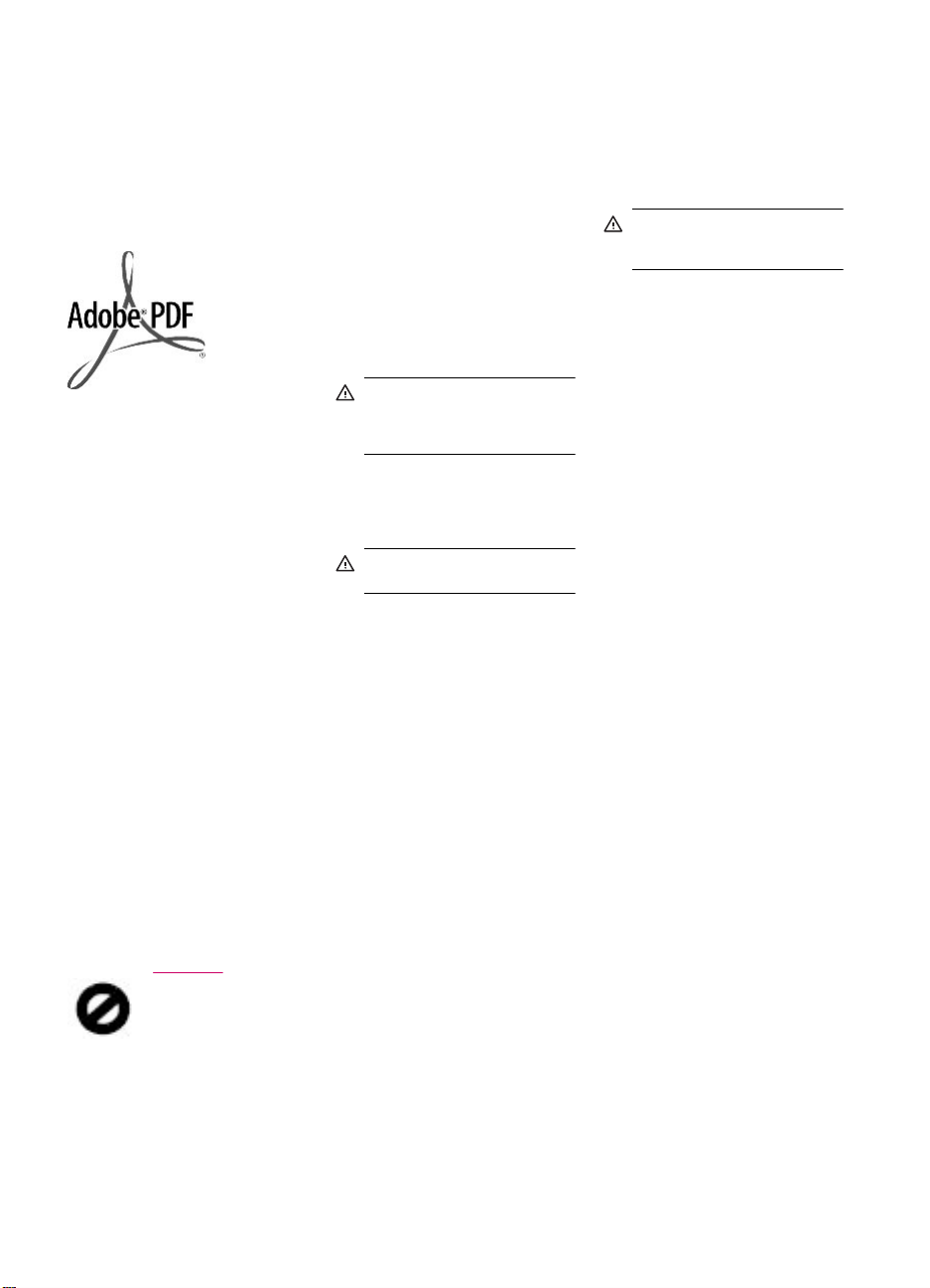
© Copyright 2006 Hewlett-Packard
Development Company, L.P.
Οι πληροφορίες που περιέχονται στο
παρόν µπορούν να αλλάξουν χωρίς
ειδοποίηση.
Απαγορεύεται η αναπαραγωγή, η
προσαρµογή ή η µετάφραση χωρίς
πρότερη γραπτή έγκριση, εκτός εάν
επιτρέπεται σύµφωνα µε τους νόµους
περί πνευµατικών δικαιωµάτων.
Έγγραφα στρατολογίας
•
Αναγνωριστικά σήµατα,
•
κάρτες ή εµβλήµατα
Ένσηµα:
•
Γραµµατόσηµα
•
Κουπόνια φαγητού
•
Επιταγές ή διαταγές πληρωµής
•
δηµόσιων υπηρεσιών
Χαρτονοµίσµατα, ταξιδιωτικές
•
επιταγές ή εντολές πληρωµής
Πιστοποιητικά κατάθεσης
•
Έργα µε κατοχυρωµένα
•
πνευµατικά δικαιώµατα
Πληροφορίες ασφαλείας
ειδικευµένο προσωπικό
υποστήριξης.
10. Χρησιµοποιήστε το προϊόν σε
χώρο που αερίζεται καλά.
11. Χρησιµοποιήστε τη συσκευή µόνο
µε το τροφοδοτικό που παρέχεται
από την HP.
Προειδοποίηση Αυτός ο
εξοπλισµός δεν λειτουργεί σε
περίπτωση διακοπής ρεύµατος.
Οι επωνυµίες Adobe® και το
λογότυπο Acrobat® είναι εµπορικά
σήµατα της Adobe Systems
Incorporated.
Τα Windows®, Windows NT®,
Windows ME®, Windows XP® και
Windows 2000® είναι εµπορικά σήµατα
κατατεθέντα της Microsoft Corporation
στις ΗΠΑ.
Οι επωνυµίες Intel® και Pentium® είναι
εµπορικά σήµατα ή κατοχυρωµένα
εµπορικά σήµατα της Intel Corporation
ή των θυγατρικών της στις ΗΠΑ και
άλλες χώρες.
Οκτώβριος 2006
Ειδοποίηση
Οι µόνες εγγυήσεις για τα προϊόντα και
τις υπηρεσίες HP ορίζονται στις ρητές
δηλώσεις εγγύησης που συνοδεύουν
αυτά τα προϊόντα και αυτές τις
υπηρεσίες. Τίποτα στο παρόν δεν
πρέπει να εκληφθεί ότι αποτελεί
πρόσθετη εγγύηση. Η HP δε φέρει
ευθύνη για τυχόν τεχνικά ή συντακτικά
σφάλµατα ή παραλείψεις στο παρόν.
Η Hewlett-Packard Company δεν φέρει
ευθύνη για τυχόν
επακόλουθες ζηµιές σε σχέση µε την
προµήθεια, την εκτέλεση ή τη χρήση
αυτού του εγγράφου και του υλικού
προγραµµάτων που περιγράφει.
Σηµείωση: Πληροφορίες σχετικά µε
τους κανονισµούς µπορείτε να βρείτε
στο κεφάλαιο
Σε πολλές χώρες, η δηµιουργία
αντιγράφων των παρακάτω
αντικειµένων θεωρείται παράνοµη. Εάν
δεν είστε σίγουροι για κάτι, ρωτήστε
έναν νοµικό αντιπρόσωπο.
∆ηµόσια χαρτιά ή έγγραφα:
•
•
•
απρόβλεπτες ή
Κανονισµοί.
∆ιαβατήρια
Έγγραφα µετανάστευσης
Προειδοποίηση Για να
αποφύγετε τον κίνδυνο πυρκαγιάς
ή ηλεκτροπληξίας, µην εκθέσετε το
προϊόν σε βροχή ή υγρασία.
Ακολουθείτε πάντα τα βασικά
προληπτικά µέτρα ασφαλείας όταν
χρησιµοποιείτε το προϊόν, προκειµένου
να µειώσετε τον κίνδυνο τραυµατισµού
από φωτιά ή ηλεκτροπληξία.
Προειδοποίηση Πιθανός
κίνδυνος ηλεκτροπληξίας
1. ∆ιαβάστε και κατανοήστε όλες τις
οδηγίες στον Οδηγό ρύθµισης.
2. Να χρησιµοποιείτε µόνο καλά
γειωµένη πρίζα όταν συνδέετε τη
συσκευή στην πηγή ενέργειας. Σε
περίπτωση που δεν γνωρίζετε εάν
η πρίζα είναι γειωµένη, ρωτήστε
έναν ειδικευµένο ηλεκτρολόγο.
3. Να λαµβάνετε υπόψη τις
προειδοποιήσεις και τις οδηγίες
που συνοδεύουν το
4. Αποσυνδέστε το προϊόν από την
πρίζα πριν τον καθαρισµό.
5. Μην εγκαθιστάτε και µην
χρησιµοποιείτε το προϊόν κοντά σε
νερό ή όταν είστε βρεγµένοι.
6. Εγκαταστήστε το προϊόν µε
ασφάλεια σε µια σταθερή
επιφάνεια.
7. Εγκαταστήστε το προϊόν σε µια
προστατευµένη τοποθεσία, όπου
δεν υπάρχει περίπτωση να
πατήσει ή να σκοντάψει
πάνω στο καλώδιο τροφοδοσίας
και όπου το καλώδιο δεν θα
υποστεί ζηµιά.
8. Εάν το προϊόν δεν λειτουργεί
σωστά, ανατρέξτε στην
ηλεκτρονική Βοήθεια
αντιµετώπισης προβληµάτων.
9. Στο εσωτερικό δεν υπάρχουν
εξαρτήµατα που µπορούν να
επισκευαστούν από το χρήστη.
Αναθέστε την επισκευή σε
προϊόν.
κανείς
Page 3
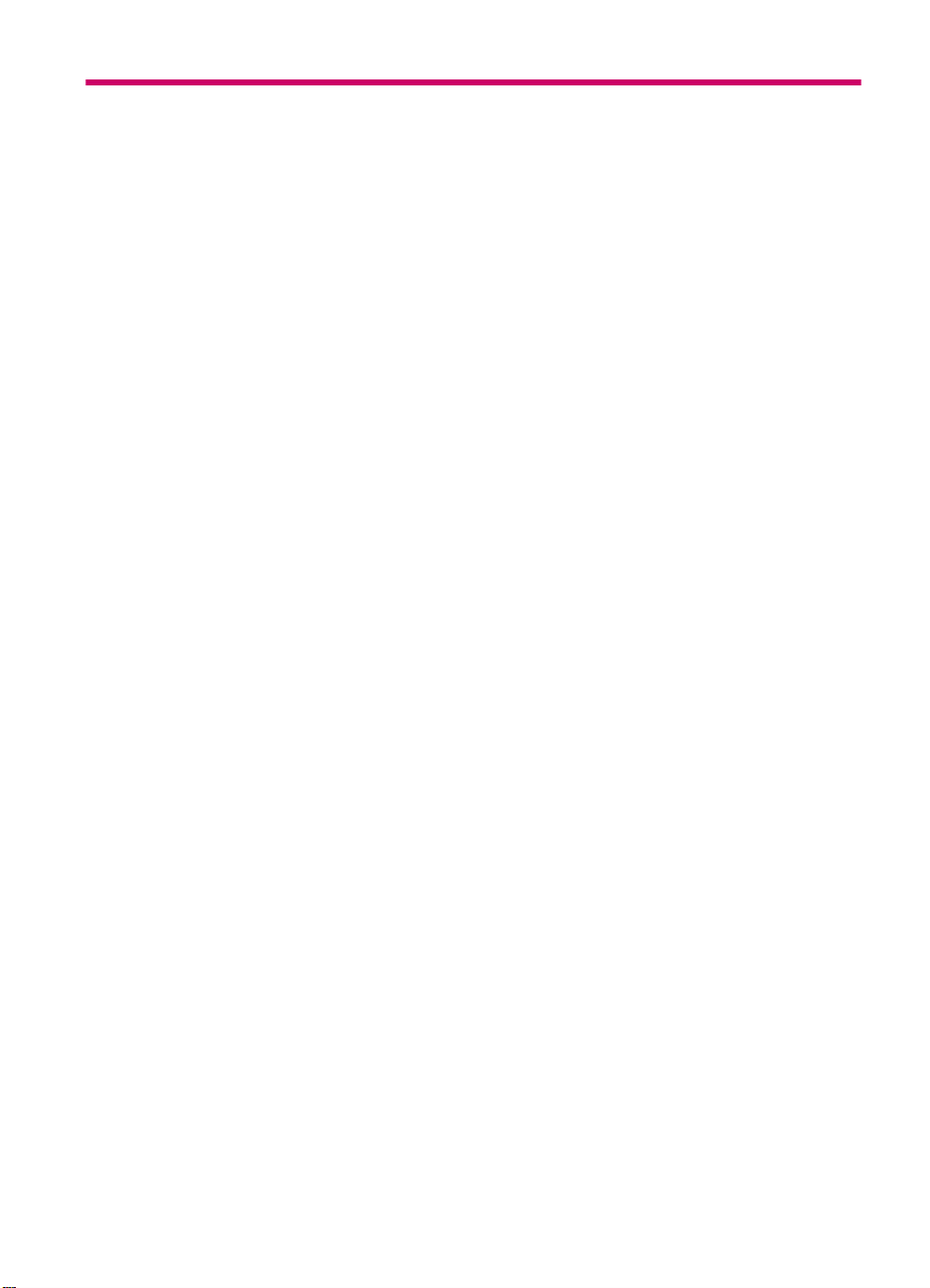
Περιεχόµενα
1 HP Officejet J5700 All-in-One series Βοήθεια........................................................................7
2 Περισσότερες πληροφορίες
Πηγές πληροφοριών...................................................................................................................9
3 Επισκόπηση συσκευής HP All-in-One
Η συσκευή HP All-in-One µε µια µατιά.....................................................................................11
Λειτουργίες πίνακα ελέγχου......................................................................................................12
Κείµενο και σύµβολα.................................................................................................................13
Εισαγωγή κειµένου µε τη χρήση του πληκτρολογίου στον πίνακα ελέγχου.......................14
∆ιαθέσιµα σύµβολα για κλήση αριθµών φαξ......................................................................15
Χρήση του λογισµικού..............................................................................................................15
Πληροφορίες σύνδεσης............................................................................................................16
Υποστηριζόµενοι τύποι σύνδεσης
Σύνδεση µε χρήση καλωδίου USB.....................................................................................17
Χρήση της δυνατότητας διαµοιρασµού εκτυπωτή..............................................................17
......................................................................................17
1
Page 4
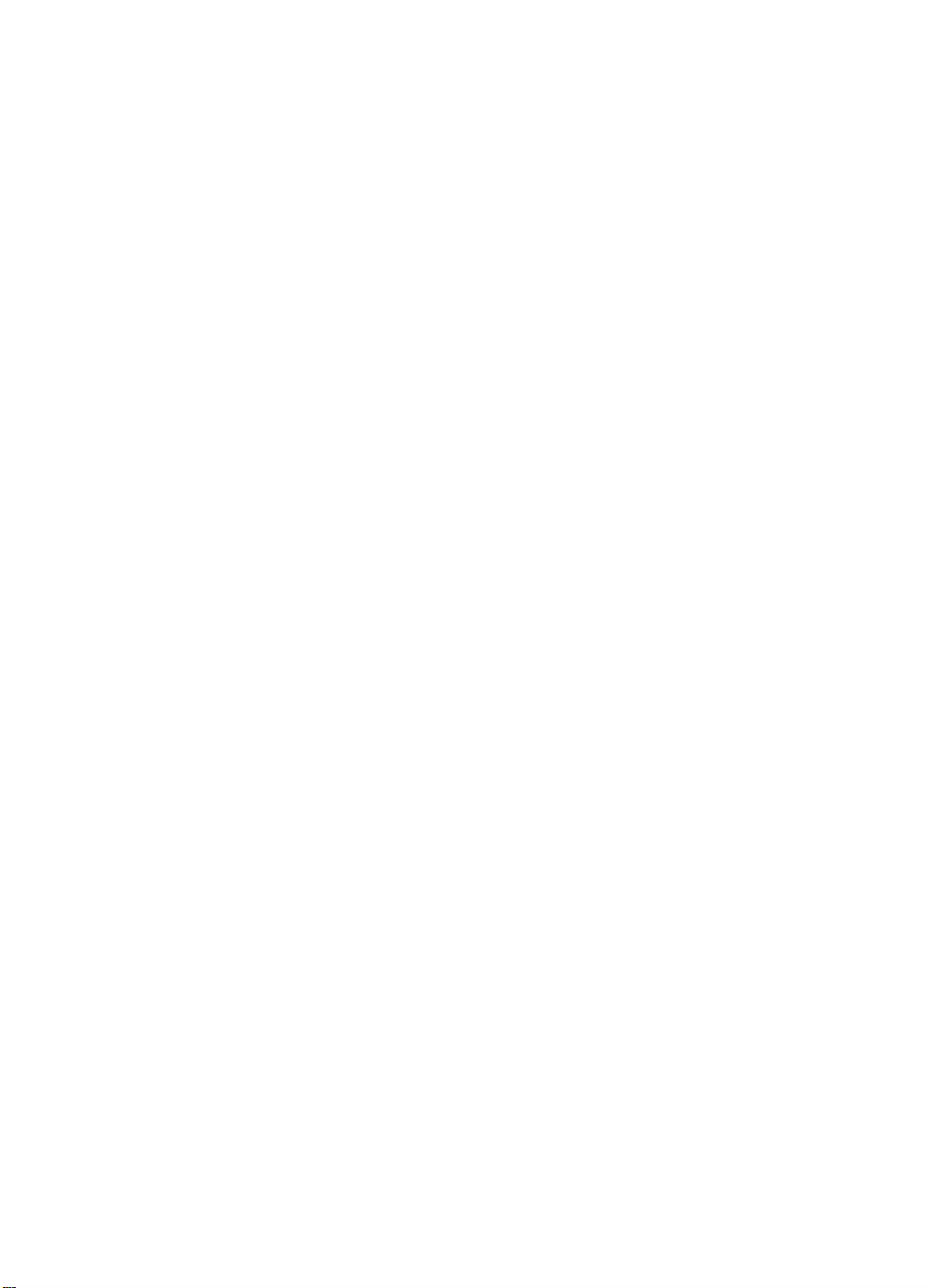
4 Ολοκλήρωση της ρύθµισης της συσκευής HP All-in-One
Ρύθµιση προτιµήσεων..............................................................................................................19
Γενικές προτιµήσεις............................................................................................................19
Ρύθµιση γλώσσας και χώρας/περιοχής........................................................................19
Ρύθµιση ηµεροµηνίας και ώρας....................................................................................20
Ρύθµιση της ταχύτητας κύλισης....................................................................................20
Ρύθµιση χρόνου καθυστέρησης ερώτησης...................................................................21
Επαναφορά εργοστασιακών ρυθµίσεων......................................................................21
Προτιµήσεις φαξ.................................................................................................................22
Ρύθµιση της συσκευής HP All-in-One για αυτόµατη
επανάκληση ενός αριθµού
φαξ................................................................................................................................22
Προσαρµογή της έντασης ήχου....................................................................................22
Ρύθµιση τονικής ή παλµικής κλήσης............................................................................23
Ρύθµιση ταχύτητας φαξ................................................................................................23
Ρύθµιση φαξ.............................................................................................................................24
Ρύθµιση της συσκευής HP All-in-One για φαξ....................................................................25
Επιλογή της σωστής ρύθµισης φαξ για το σπίτι ή το γραφείο σας...............................26
Επιλογή της ρύθµισης φαξ που ισχύει για
την περίπτωσή σας....................................28
Περίπτωση Α: Ξεχωριστή γραµµή φαξ (δεν λαµβάνονται φωνητικές κλήσεις).............30
Περίπτωση Β: Ρύθµιση της συσκευής HP All-in-One µε DSL......................................31
Περίπτωση Γ: Ρύθµιση της συσκευής HP All-in-One µε τηλεφωνικό σύστηµα PBX
ή γραµµή ISDN.............................................................................................................32
Περίπτωση ∆: Λειτουργία φαξ µε υπηρεσία διακριτών ήχων κλήσης στην ίδια
γραµµή..........................................................................................................................33
Περίπτωση Ε: Κοινή γρα
µµή τηλεφώνου/φαξ..............................................................34
Περίπτωση ΣΤ: Κοινή γραµµή τηλεφώνου/φαξ µε φωνητικό ταχυδροµείο...................36
Περίπτωση Ζ: Γραµµή φαξ κοινή µε µόντεµ τηλεφώνου υπολογιστή (δεν
λαµβάνονται φωνητικές κλήσεις)..................................................................................37
Περίπτωση Η: Κοινή γραµµή τηλεφώνου/φαξ µε µόντεµ τηλεφώνου υπολογιστή.......38
Περίπτωση Θ: Κοινή γραµµή τηλεφώνου/φαξ µε τηλεφωνητή.....................................41
Περίπτωση Ι
: ∆ιαµοιρασµός γραµµής τηλεφώνου/φαξ µε µόντεµ τηλεφώνου και
τηλεφωνητή...................................................................................................................42
Περίπτωση Κ: ∆ιαµοιρασµός φωνητικής γραµµής/γραµµής φαξ µε µόντεµ
τηλεφώνου υπολογιστή και φωνητικό ταχυδροµείο......................................................45
Αλλαγή των ρυθµίσεων στη συσκευή HP All-in-One για λήψη φαξ....................................47
Επιλογή συνιστώµενης λειτουργίας απάντησης για τη δική σας εγκατάσταση.............47
Ρύθ
µιση της λειτουργίας απάντησης............................................................................48
Ορισµός αριθµού κτύπων πριν την απάντηση.............................................................49
Αλλαγή απάντησης σε συνδυασµό κτύπων για διακριτό ήχο κλήσης..........................49
Έλεγχος της ρύθµισης φαξ.................................................................................................50
Ρύθµιση κεφαλίδας φαξ......................................................................................................51
Ρύθµιση γρήγορων κλήσεων..............................................................................................51
Ρύθµιση µεµονωµένων καταχωρήσεων γρήγορης κλήσης..........................................52
Ρύθµιση καταχωρήσεων οµάδας γρήγορων κλήσεων.................................................53
∆ιαγραφή καταχωρήσεων γρήγορης κλήσης................................................................54
Εκτύπωση λίστας γρήγορων κλήσεων.........................................................................54
2
Page 5
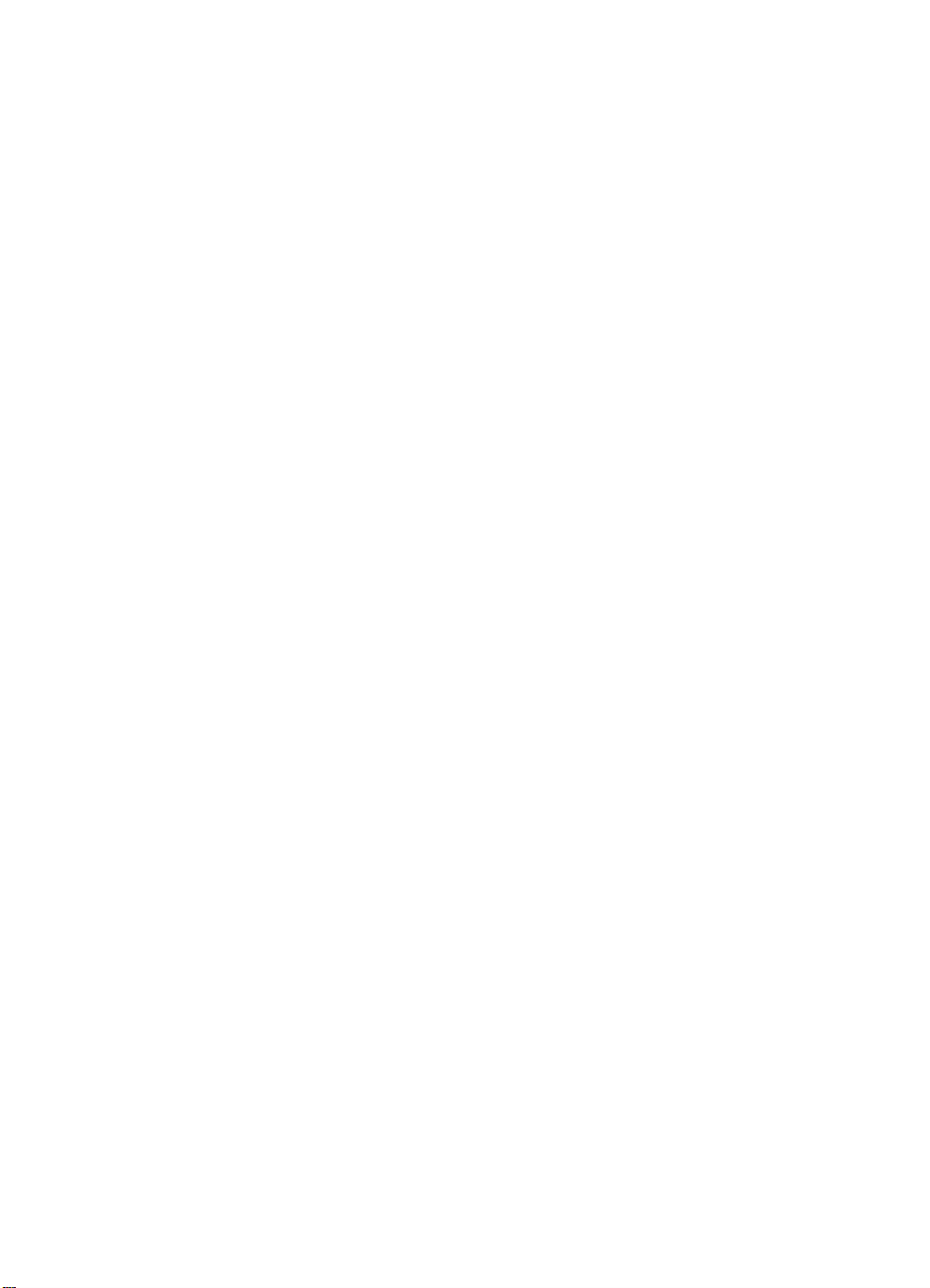
Περιεχόµενα
5 Πώς µπορώ να;......................................................................................................................55
6 Τοποθέτηση πρωτοτύπων και χαρτιού
Τοποθέτηση πρωτοτύπων........................................................................................................57
Τοποθέτηση πρωτοτύπου στον αυτόµατο τροφοδότη εγγράφων......................................57
Τοποθέτηση πρωτοτύπου στη γυάλινη επιφάνεια..............................................................58
Επιλογή µέσων εκτύπωσης......................................................................................................59
Συµβουλές για την επιλογή και την χρήση µέσων εκτύπωσης...........................................59
Πληροφορίες προδιαγραφών για υποστηριζόµενα µέσα....................................................61
Πληροφορίες για υποστηριζόµενα µεγέθη....................................................................61
Πληροφορίες για υποστηριζόµενους τύπους
και βάρη µέσων.....................................64
Ρύθµιση ελαχίστων περιθωρίων.........................................................................................65
Χαρτιά προς αποφυγή........................................................................................................65
Τοποθέτηση χαρτιού.................................................................................................................66
Τοποθέτηση χαρτιού πλήρους µεγέθους............................................................................66
Τοποθέτηση φωτογραφικού χαρτιού 10 x 15 εκ (4 x 6 ίντσες)...........................................69
Τοποθέτηση καρτών ευρετηρίου........................................................................................70
Τοποθέτηση φακέλων.........................................................................................................71
Αποφυγή εµπλοκών χαρτιού....................................................................................................72
7 Εκτύπωση από τον υπολογιστή
Εκτύπωση από εφαρµογή λογισµικού......................................................................................73
Αλλαγή των ρυθµίσεων εκτύπωσης.........................................................................................74
Χρήστες Windows...............................................................................................................74
∆ιακοπή εργασίας εκτύπωσης..................................................................................................75
8 Χρήση
των λειτουργιών αντιγραφής
∆ηµιουργία ενός αντιγράφου....................................................................................................77
Ρύθµιση αριθµού αντιγράφων..................................................................................................78
Ρύθµιση µεγέθους χαρτιού αντιγραφής....................................................................................78
Ρύθµιση τύπου χαρτιού αντιγραφής.........................................................................................79
Αλλαγή της ταχύτητας ή της ποιότητας αντιγραφής.................................................................80
Αλλαγή προεπιλεγµένων ρυθµίσεων αντιγραφής.....................................................................80
∆ηµιουργία αντιγράφου φωτογραφίας χωρίς περίγραµµα 10 x 15 εκ (4 x 6 ίντσες).................80
Αλλαγή µεγέθους πρωτοτύπου για προσαρµογή σε
χαρτί letter ή A4......................................82
Αλλαγή του µεγέθους ενός πρωτοτύπου µε χρήση προσαρµοσµένων ρυθµίσεων.................83
Αντιγραφή εγγράφου µεγέθους legal σε χαρτί µεγέθους letter.................................................83
Προσαρµογή φωτεινότητας αντιγράφου...................................................................................84
Βελτίωση θολών περιοχών στο αντίγραφό σας........................................................................84
Βελτίωση των ανοιχτόχρωµων περιοχών αντιγράφου.............................................................85
∆ιακοπή αντιγραφής.................................................................................................................85
9 Χρήση των λειτουργιών σάρωσης
Σάρωση εικόνας.......................................................................................................................87
Επεξεργασία σαρωµένης προεπισκόπησης.............................................................................88
Επεξεργασία µιας
σαρωµένης εικόνας.....................................................................................88
Επεξεργασία µιας σαρωµένης φωτογραφίας ή γραφικού...................................................88
Επεξεργασία ενός σαρωµένου εγγράφου...........................................................................88
3
Page 6
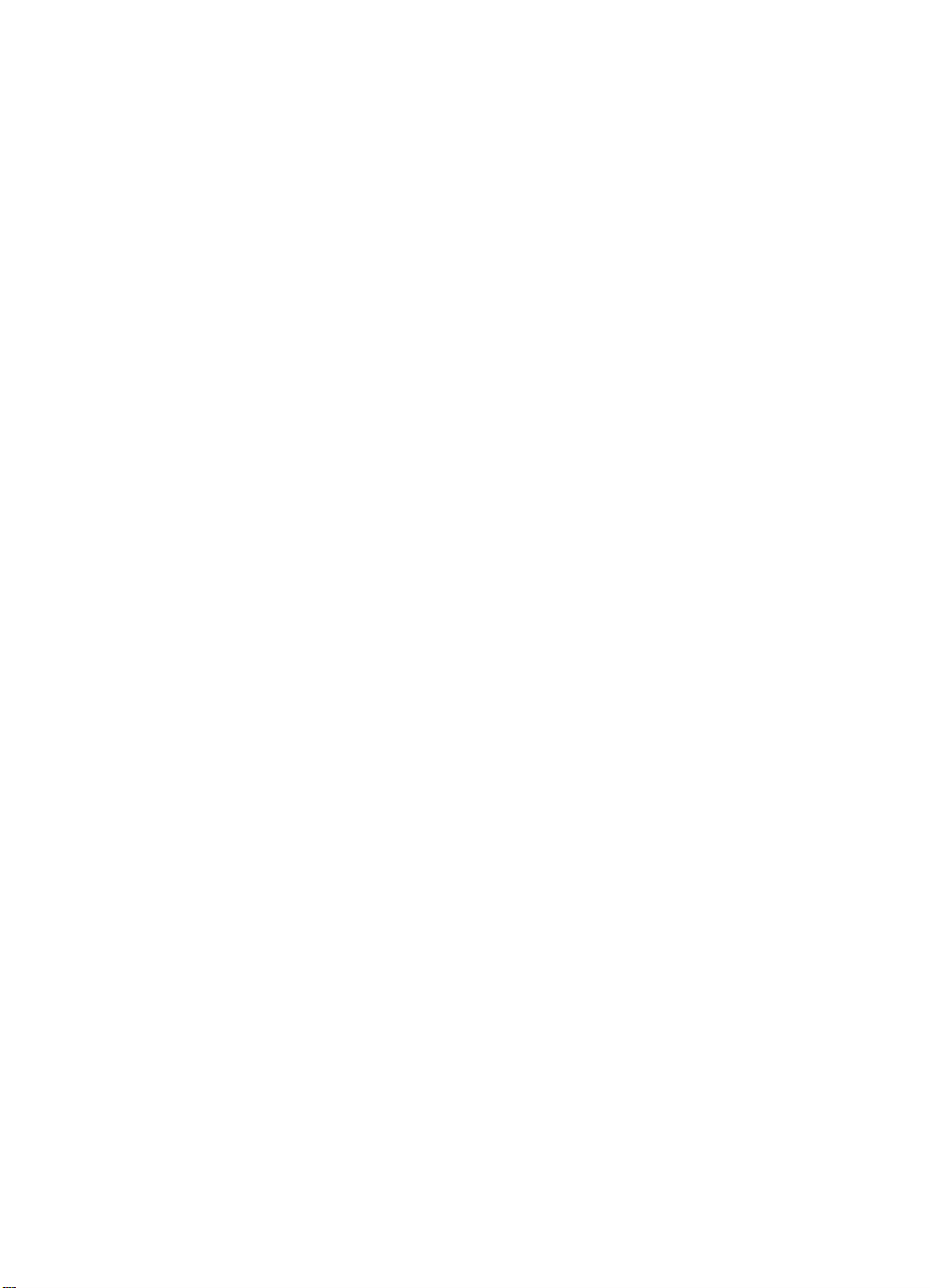
10 Χρήση των λειτουργιών φαξ
Αποστολή φαξ..........................................................................................................................91
Αποστολή τυπικού φαξ.......................................................................................................91
Αποστολή φαξ µε τη χρήση γρήγορων κλήσεων................................................................93
Μη αυτόµατη αποστολή φαξ από τηλέφωνο......................................................................93
Αποστολή φαξ µε τη χρήση της λειτουργίας παρακολούθησης κλήσης.............................94
Αποστολή φαξ από τη µνήµη.............................................................................................95
Προγραµµατισµός φαξ για αποστολή αργότερα.................................................................96
Αποστολή φαξ σε πολλαπλούς παραλήπτες .....................................................................97
Αποστολή
έγχρωµου πρωτοτύπου ή φαξ µε φωτογραφία.................................................98
Αλλαγή ανάλυσης φαξ και των ρυθµίσεων Ανοιχτόχρ/σκουρ..........................................99
Αλλαγή ανάλυσης φαξ................................................................................................100
Αλλάξτε τη ρύθµιση Ανοιχτόχρ/σκουρ.....................................................................101
Ορισµός νέων προεπιλεγµένων ρυθµίσεων...............................................................102
Αποστολή φαξ σε λειτουργία διόρθωσης σφάλµατος.......................................................102
Λήψη φαξ................................................................................................................................103
Μη αυτόµατη λήψη φαξ....................................................................................................103
Ρύθµιση εφεδρικής
λήψης φαξ.........................................................................................104
Επανεκτύπωση ληφθέντων φαξ από τη µνήµη................................................................106
Τηλεπαραλαβή για λήψη φαξ...........................................................................................106
Προώθηση φαξ σε άλλο αριθµό.......................................................................................107
Ρύθµιση µεγέθους χαρτιού για τα ληφθέντα φαξ..............................................................108
Ρύθµιση αυτόµατης σµίκρυνσης για εισερχόµενα φαξ.....................................................109
Μπλοκάρισµα ανεπιθύµητων αριθµών φαξ............................................................................109
Ρύθµιση της λειτουργίας ανεπιθύµητων
αριθµών φαξ......................................................109
Προσθήκη αριθµών στη λίστα ανεπιθύµητων αριθµών φαξ.............................................110
Κατάργηση αριθµών από τη λίστα ανεπιθύµητων αριθµών φαξ......................................111
Φαξ µέσω του Internet µε χρήση τηλεφώνου IP.....................................................................111
Εκτύπωση αναφορών.............................................................................................................112
Εκτύπωση αναφορών επιβεβαίωσης φαξ........................................................................112
Εκτύπωση αναφορών σφαλµάτων φαξ............................................................................113
Εκτύπωση αρχείου καταγραφής φαξ................................................................................113
Εκτύπωση άλλων αναφορών...........................................................................................114
∆ιακοπή φαξ...........................................................................................................................115
11
Συντήρηση της συσκευής HP All-in-One
Καθαρισµός της συσκευής HP All-in-One...............................................................................117
Καθαρισµός της γυάλινης επιφάνειας...............................................................................117
Καθαρισµός πίσω όψης καλύµµατος................................................................................118
Καθαρισµός της εξωτερικής επιφάνειας...........................................................................118
Καθαρισµός αυτόµατου τροφοδότη εγγράφων.................................................................119
Έλεγχος των εκτιµώµενων επιπέδων µελάνης.......................................................................121
Εκτύπωση αναφοράς ελέγχου λειτουργίας.............................................................................122
4
Page 7
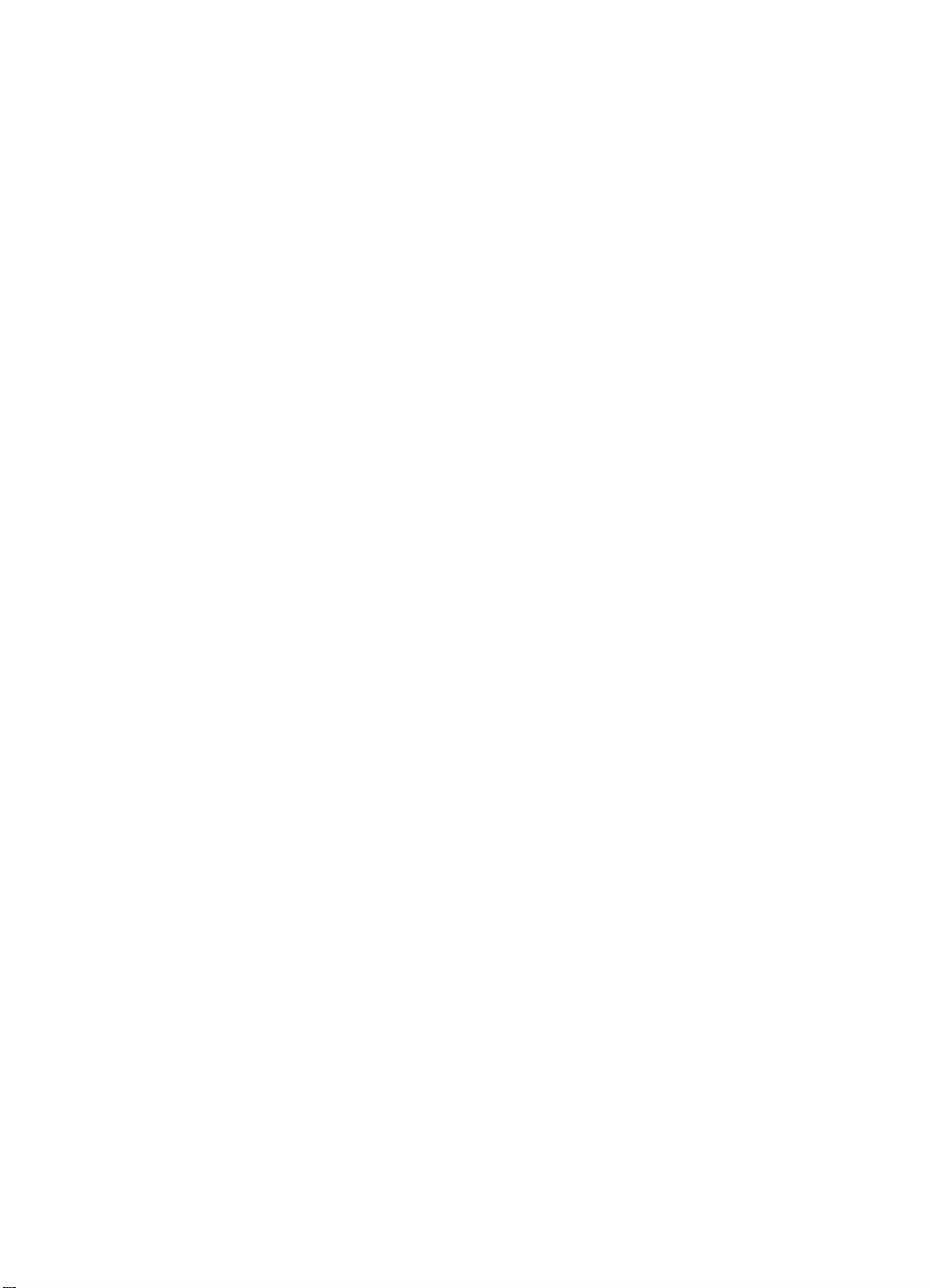
Περιεχόµενα
Εργασία µε τα δοχεία µελάνης................................................................................................123
Χειρισµός δοχείων µελάνης..............................................................................................124
Αντικατάσταση δοχείων µελάνης......................................................................................124
Χρήση δοχείου µελάνης φωτογραφικής εκτύπωσης........................................................129
Χρήση προστατευτικού δοχείου µελάνης.........................................................................129
Ευθυγράµµιση δοχείων µελάνης......................................................................................130
Καθαρισµός δοχείων µελάνης..........................................................................................132
Καθαρισµός επαφών δοχείων µελάνης............................................................................133
Καθαρισµός της περιοχής γύρω από τα ακροφύσια µελάνης..........................................135
12 Αντιµετώπιση προβληµάτων
Συµβουλές αντιµετώπισης
προβληµάτων..............................................................................139
Προβλήµατα επικοινωνίας κατά τη σύνδεση µέσω USB..................................................141
Πληροφορίες σχετικά µε τα δοχεία µελάνης.....................................................................142
Πληροφορίες σχετικά µε το χαρτί......................................................................................142
Συµβουλές για τη χρήση του αυτόµατου τροφοδότη εγγράφων.......................................143
Αποκατάσταση εµπλοκών χαρτιού...................................................................................143
Αντιµετώπιση προβληµάτων δοχείων µελάνης................................................................146
Αντιµετώπιση προβληµάτων ποιότητας εκτύπωσης..............................................................147
Aντιµετώπιση προβληµάτων
εκτύπωσης...............................................................................168
Αντιµετώπιση προβληµάτων φαξ...........................................................................................191
Αντιµετώπιση προβληµάτων αντιγραφής...............................................................................251
Aντιµετώπιση προβληµάτων σάρωσης .................................................................................263
Ενηµέρωση συσκευής............................................................................................................268
Σφάλµατα................................................................................................................................269
Μηνύµατα συσκευής.........................................................................................................269
Μηνύµατα αρχείου............................................................................................................275
Υποστηριζόµενοι τύποι αρχείων για το HP All-in-One................................................275
Γενικά µηνύµατα χρήστη...................................................................................................275
Μηνύµατα χαρτιού............................................................................................................277
Μηνύµατα τροφοδοσίας και σύνδεσης.............................................................................280
Μηνύµατα δοχείων µελάνης.............................................................................................282
13 Παραγγελία αναλωσίµων
Παραγγελία χαρτιού ή άλλων µέσων......................................................................................287
Παραγγελία δοχείων µελάνης.................................................................................................287
Παραγγελία άλλων αναλωσίµων............................................................................................288
14 Εγγύηση και υποστήριξη HP
Εγγύηση..................................................................................................................................289
Αναβαθµίσεις εγγύησης....................................................................................................289
Λήψη υποστήριξης και άλλων πληροφοριών από το Internet................................................289
Πριν καλέσετε την Υποστήριξη πελατών της HP....................................................................290
Πρόσβαση στον σειριακό αριθµό και στον κωδικό συντήρησης.............................................291
Κλήση στη Β. Αµερική κατά
τη διάρκεια της περιόδου κάλυψης εγγύησης............................291
Κλήση σε άλλα µέρη στον κόσµο...........................................................................................291
HP Quick Exchange Service (Ιαπωνία)..................................................................................292
Προετοιµασία της συσκευής HP All-in-One για µεταφορά......................................................293
Αφαίρεση των δοχείων µελάνης πριν τη µεταφορά..........................................................293
Αφαιρέστε την πρόσοψη του πίνακα ελέγχου...................................................................294
Συσκευασία της συσκευής HP All-in-One...............................................................................295
5
Page 8
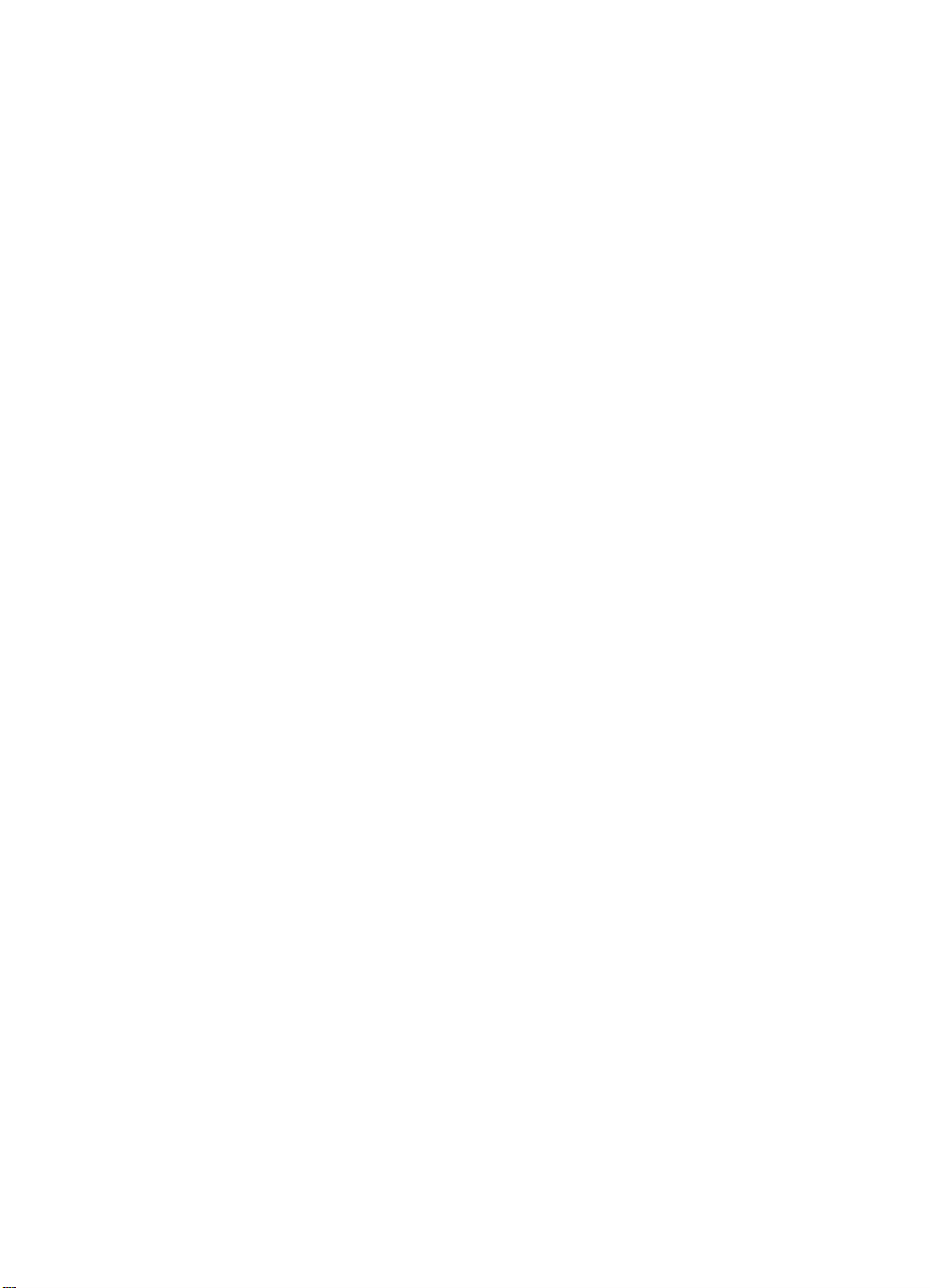
15 Τεχνικές πληροφορίες
Aπαιτήσεις συστήµατος..........................................................................................................297
Προδιαγραφές χαρτιού...........................................................................................................298
Χωρητικότητα δίσκου χαρτιού..........................................................................................298
Μεγέθη χαρτιού................................................................................................................299
Προδιαγραφές περιθωρίου εκτύπωσης............................................................................299
Προδιαγραφές εκτύπωσης......................................................................................................299
Προδιαγραφές αντιγραφής.....................................................................................................300
Προδιαγραφές φαξ..................................................................................................................300
Προδιαγραφές σάρωσης........................................................................................................301
Φυσικές προδιαγραφές...........................................................................................................301
Προδιαγραφές ισχύος.............................................................................................................301
Προδιαγραφές περιβάλλοντος................................................................................................301
Πρόσθετες προδιαγραφές......................................................................................................301
Περιβαλλοντικό πρόγραµµα διαχείρισης προϊόντος...............................................................301
Προστασία του περιβάλλοντος.........................................................................................302
Παραγωγή όζοντος...........................................................................................................302
Χρήση χαρτιού..................................................................................................................302
Πλαστικά εξαρτήµατα.......................................................................................................302
Φύλλα δεδοµένων ασφάλειας
υλικού...............................................................................302
Πρόγραµµα ανακύκλωσης υλικού....................................................................................302
Πρόγραµµα ανακύκλωσης αναλωσίµων HP inkjet...........................................................302
Απόρριψη αποβλήτων ειδών ηλεκτρικού και ηλεκτρονικού εξοπλισµού οικιακής
χρήσης από χρήστες στην Ευρωπαϊκή Ένωση................................................................303
Κανονισµοί..............................................................................................................................303
Κανονιστικός αριθµός αναγνώρισης µοντέλου.................................................................303
Notice to users of the U.S. telephone network: FCC requirements..................................303
FCC statement..................................................................................................................304
Note à l’attention des utilisateurs du réseau téléphonique canadien/notice to users of
the Canadian telephone network......................................................................................305
Notice to users in Japan...................................................................................................305
Power cord statement.......................................................................................................306
Notice to users in the European Economic Area..............................................................306
Notice to users of the German telephone network...........................................................306
Geräuschemission............................................................................................................306
Notice to users in Korea...................................................................................................306
Australia Wired Fax Statement.........................................................................................306
Declaration of conformity (European Economic Area)...........................................................307
HP Officejet J5700 All-in-One series declaration of conformity..............................................307
Ευρετήριο....................................................................................................................................309
6
Page 9
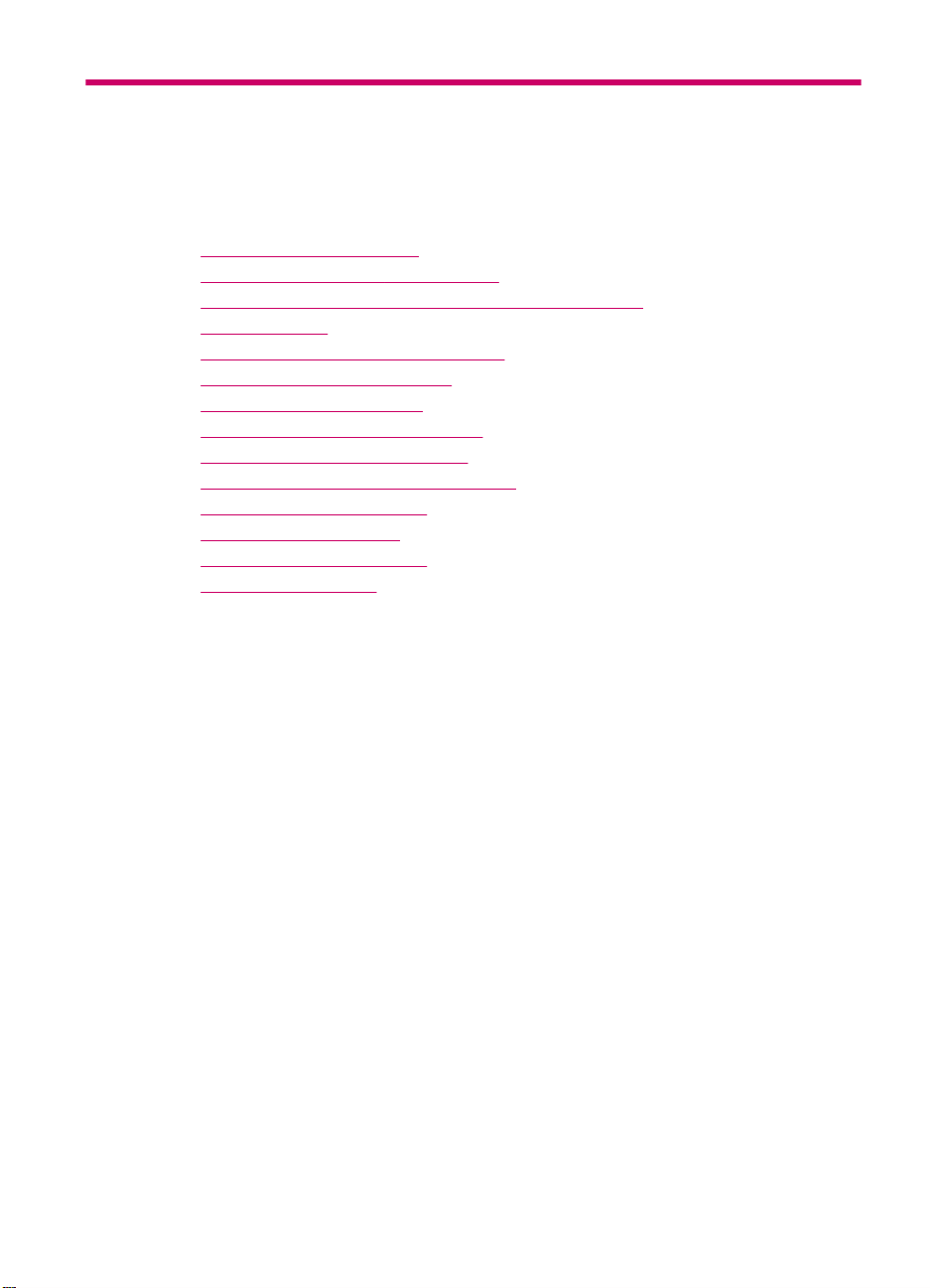
1 HP Officejet
J5700 All-in-One series Βοήθεια
Για πληροφορίες σχετικά µε το HP All-in-One, δείτε:
•
Περισσότερες πληροφορίες
Επισκόπηση συσκευής HP All-in-One
•
Ολοκλήρωση της ρύθµισης της συσκευής HP All-in-One
•
Πώς µπορώ να;
•
Τοποθέτηση πρωτοτύπων και χαρτιού
•
Εκτύπωση από τον υπολογιστή
•
Χρήση των λειτουργιών φαξ
•
Χρήση των λειτουργιών αντιγραφής
•
Χρήση των λειτουργιών σάρωσης
•
Συντήρηση της συσκευής HP All-in-One
•
Αντιµετώπιση προβληµάτων
•
Παραγγελία αναλωσίµων
•
Εγγύηση και υποστήριξη HP
•
Τεχνικές πληροφορίες
•
HP Officejet J5700 All-in-One series Βοήθεια 7
Page 10
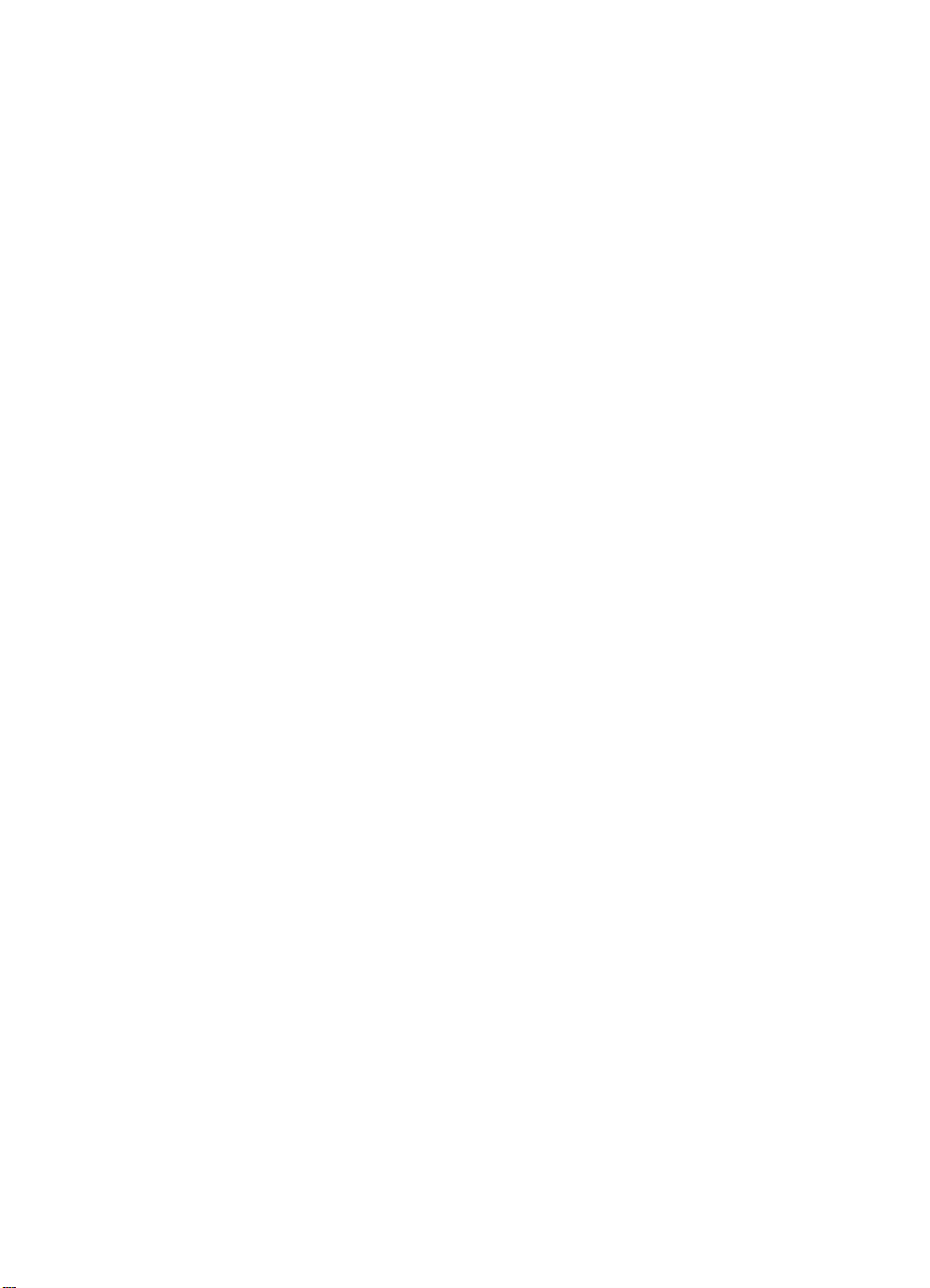
Κεφάλαιο 1
8 HP Officejet J5700 All-in-One series Βοήθεια
Page 11
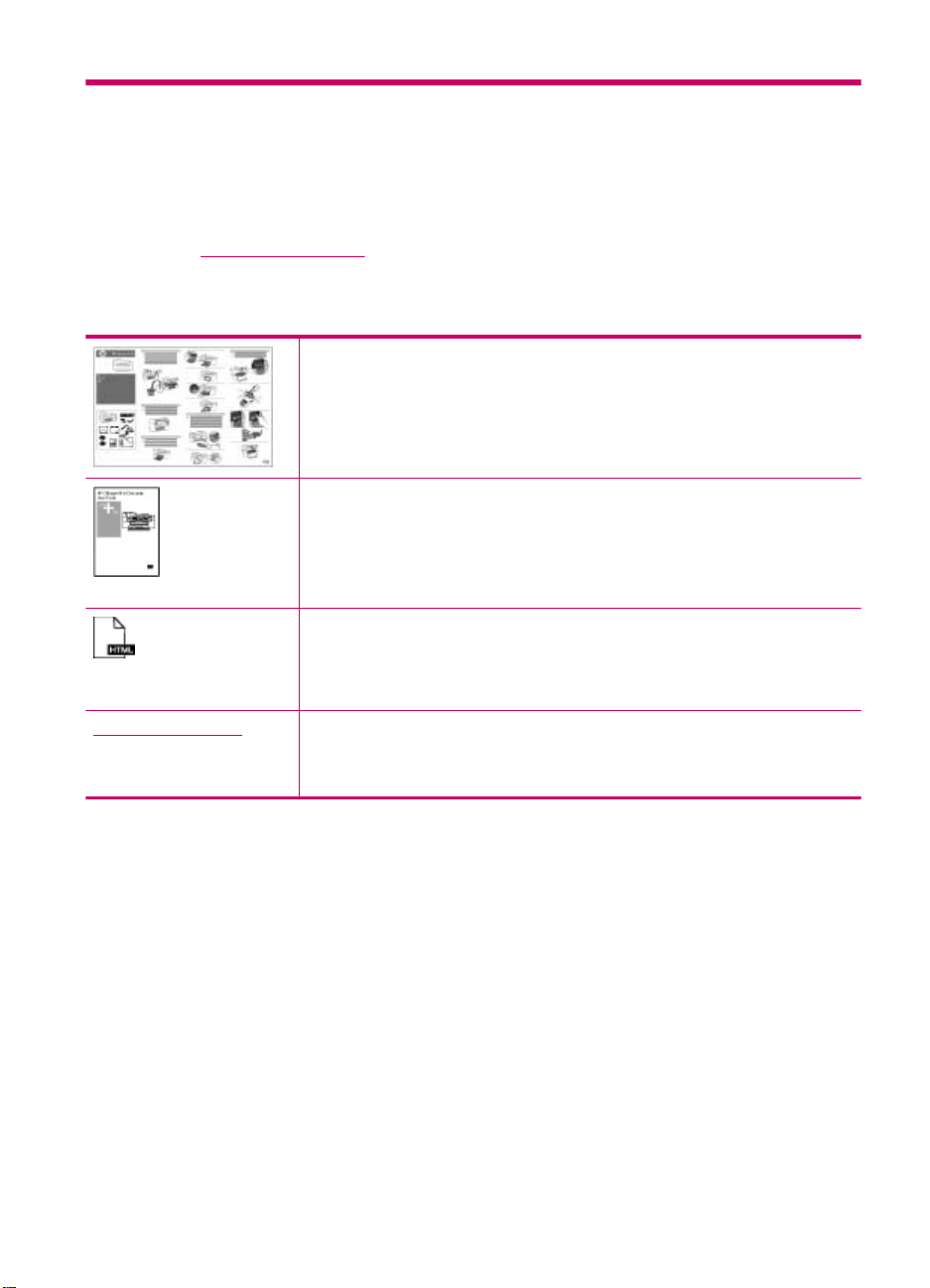
2 Περισσότερες πληροφορίες
Μπορείτε να αποκτήσετε πρόσβαση σε πολλές πηγές, έντυπες και ηλεκτρονικές, οι
οποίες σας παρέχουν πληροφορίες σχετικά µε τη ρύθµιση και τη χρήση της συσκευής
HP All-in-One.
•
Πηγές πληροφοριών
Πηγές πληροφοριών
Αφίσα εγκατάστασης
Η αφίσα εγκατάστασης παρέχει οδηγίες για την εγκατάσταση της συσκευής
HP All-in-One και του λογισµικού. Ακολουθήστε µε τη σειρά τα βήµατα στην
αφίσα εγκατάστασης.
Οδηγός χρήσης
Αυτός ο Οδηγός χρήσης περιέχει πληροφορίες σχετικά µε τον τρόπο χρήσης
της συσκευής HP All-in-One, καθώς και συµβουλές αντιµετώπισης
προβληµάτων και οδηγίες βήµα-προς-βήµα. Παρέχει επίσης πρόσθετες
οδηγίες ρύθµισης που συµπληρώνουν αυτές που αναφέρονται στην αφίσα
εγκατάστασης.
Readme
Το αρχείο Readme περιέχει τις πιο πρόσφατες πληροφορίες, τις οποίες µπορεί
να µην βρείτε σε άλλες εκδόσεις.
Εγκαταστήσετε το λογισµικό για να αποκτήσετε πρόσβαση στο αρχείο Readme.
www.hp.com/support Εάν έχετε πρόσβαση στο Internet, µπορείτε να λάβετε βοήθεια και υποστήριξη
από την τοποθεσία web της HP. Αυτή η τοποθεσία web προσφέρει τεχνική
υποστήριξη, προγράµµατα οδήγησης, αναλώσιµα και πληροφορίες για
παραγγελίες.
Περισσότερες πληροφορίες 9
Page 12
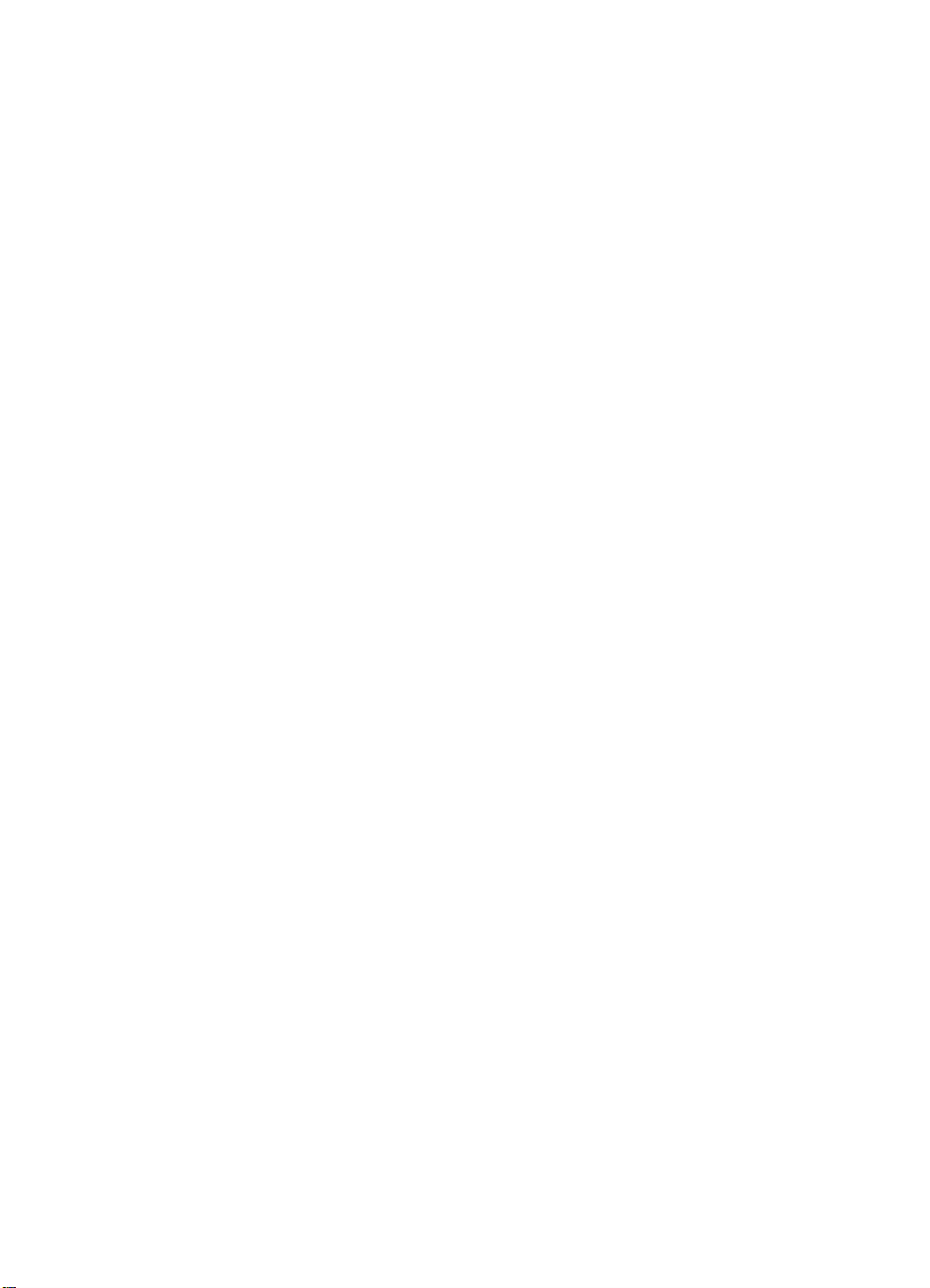
Κεφάλαιο 2
10 Περισσότερες πληροφορίες
Page 13
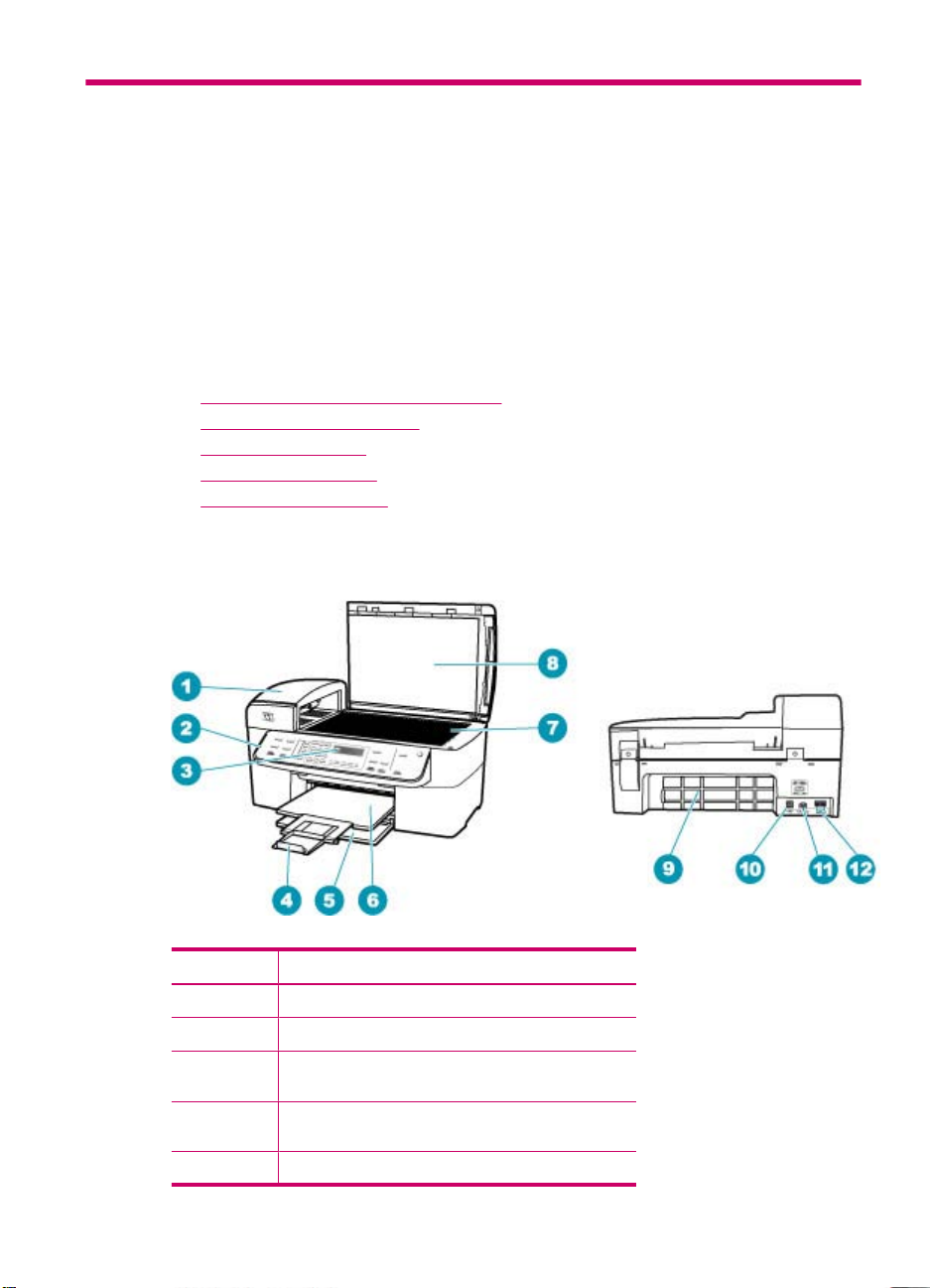
3 Επισκόπηση συσκευής
HP All-in-One
Σε πολλές λειτουργίες της συσκευής HP All-in-One µπορείτε να έχετε απευθείας
πρόσβαση, χωρίς να ενεργοποιήσετε τον υπολογιστή σας. Μπορείτε εύκολα και γρήγορα
να διεκπεραιώσετε εργασίες, όπως δηµιουργία αντιγράφου ή αποστολή φαξ, από τη
συσκευή HP All-in-One.
Αυτή η ενότητα περιγράφει τις δυνατότητες υλικού και τις λειτουργίες του πίνακα ελέγχου
του HP All-in-One.
Αυτή η ενότητα περιλαµβάνει τα
•
Η συσκευή HP All-in-One µε µια µατιά
Λειτουργίες πίνακα ελέγχου
•
Κείµενο και σύµβολα
•
Χρήση του λογισµικού
•
Πληροφορίες σύνδεσης
•
Η συσκευή HP All-in-One µε µια µατιά
παρακάτω θέµατα:
Ετικέτα Περιγραφή
1 Αυτόµατος τροφοδότης εγγράφων
2 Πίνακας ελέγχου
3 Οθόνη πίνακα ελέγχου (αναφέρεται επίσης ως 'η
4 Επέκταση δίσκου εξόδου (επίσης αναφέρεται ως
5 ∆ίσκος εισόδου
οθόνη')
'η επέκταση δίσκου')
Επισκόπηση συσκευής HP All-in-One 11
Page 14
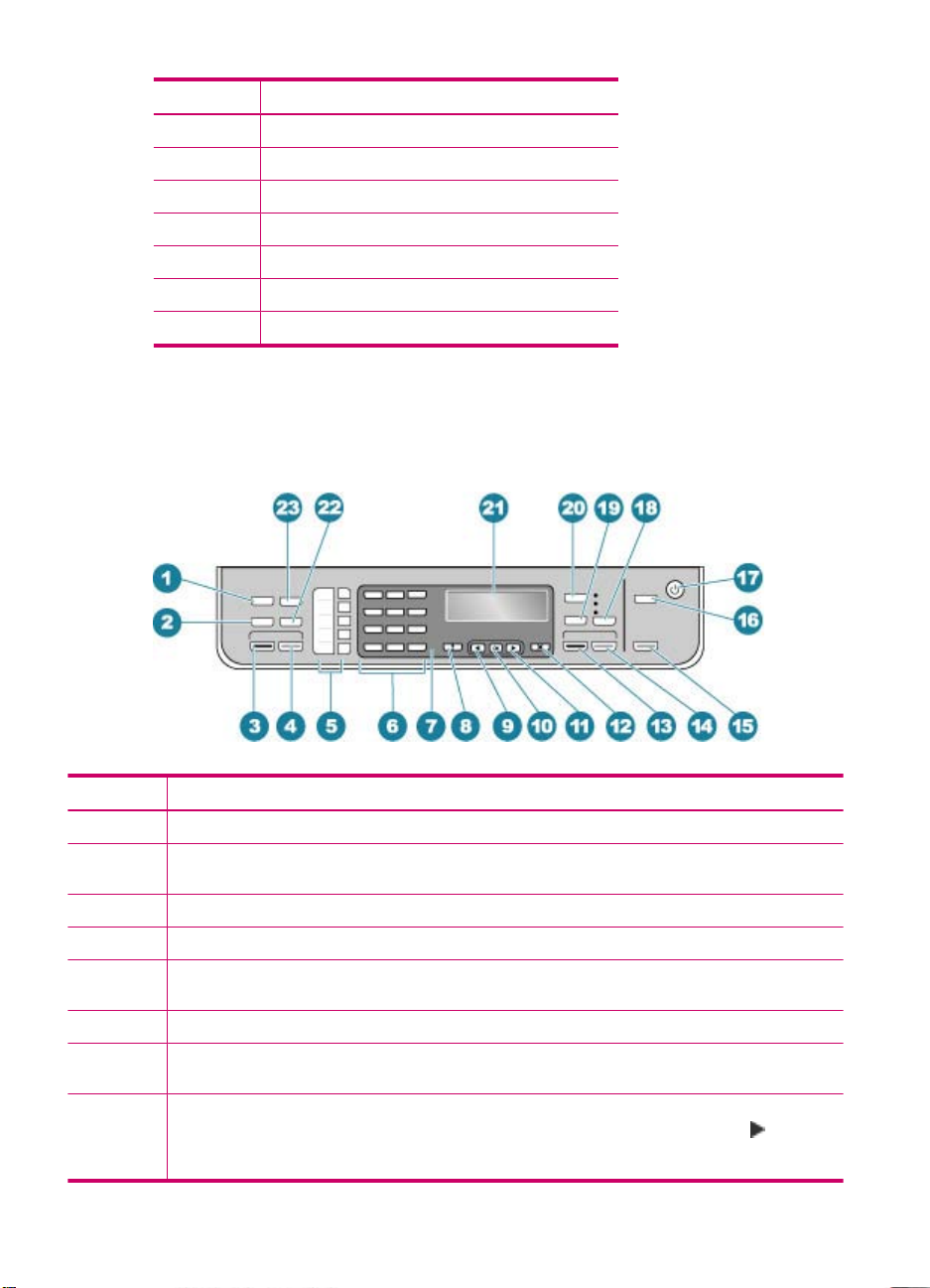
Κεφάλαιο 3
(συνέχεια)
Ετικέτα Περιγραφή
6 ∆ίσκος εξόδου
7 Γυάλινη επιφάνεια
8 Πίσω όψη καλύµµατος
9 Πίσω θύρα
10 Θύρα USB στο πίσω µέρος
11 Σύνδεση τροφοδοσίας
12 Θύρες 1-LINE (φαξ) και 2-EXT (τηλέφωνο)
Λειτουργίες πίνακα ελέγχου
Το παρακάτω διάγραµµα και ο σχετικός πίνακας παρέχουν µια σύντοµη αναφορά στις
λειτουργίες του πίνακα ελέγχου της συσκευής HP All-in-One.
Ετικέτα Όνοµα και περιγραφή
1 Μενού στην περιοχή Φαξ: Εµφανίζει το Μενού Φαξ για ενεργοποίηση επιλογών.
2 Επανάκληση/παύση: Επανάκληση των αριθµών που κλήθηκαν πρόσφατα ή εισαγωγή
3 Έναρξη φαξ, Ασπρόµαυρο: Έναρξη ασπρόµαυρου φαξ.
4 Έναρξη φαξ, Έγχρωµο: Έναρξη έγχρωµου φαξ.
5 Κουµπιά γρήγορης κλήσης µε ένα πάτηµα: Αποκτήστε πρόσβαση στους πέντε πρώτους
6 Πληκτρολόγιο: Εισαγωγή αριθµών φαξ, τιµών ή κειµένου.
7 Λυχνία προσοχής: Όταν αναβοσβήνει η λυχνία προσοχής, υποδεικνύει ότι παρουσιάστηκε
8 Ρύθµιση/?: Εµφανίζει το Μενού Ρύθµιση για δηµιουργία αναφορών, αλλαγή ρυθµίσεων φαξ και
12 Επισκόπηση συσκευής HP All-in-One
παύσης 3 δευτερολέπτων σε έναν αριθµό φαξ.
αριθµούς γρήγορης κλήσης.
σφάλµα που απαιτεί την προσοχή σας.
άλλων ρυθµίσεων συντήρησης και για πρόσβαση στο µενού "Βοήθεια". Πατήστε
µετακινηθείτε στα διαθέσιµα θέµατα της Βοήθειας, και στη συνέχεια πατήστε OK για να επιλέξετε
ένα θέµα. Το θέµα Βοήθειας που επιλέγετε ανοίγει στην οθόνη του υπολογιστή σας.
για να
Page 15
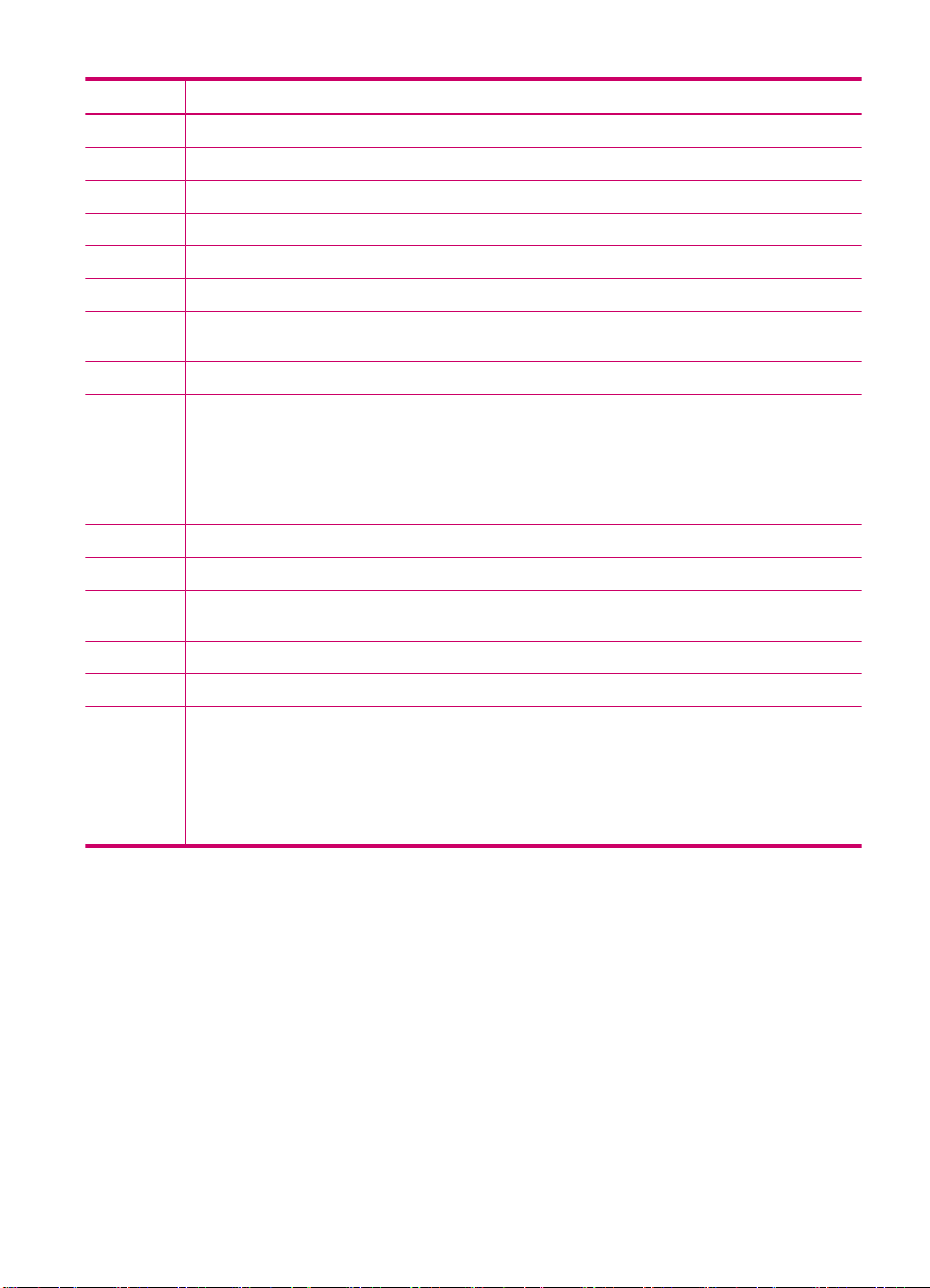
(συνέχεια)
Ετικέτα Όνοµα και περιγραφή
9 Αριστερό βέλος: Μειώνει τιµές στην οθόνη.
10 OK: Επιλέγει ένα µενού ή µια ρύθµιση στην οθόνη.
11 ∆εξιό βέλος: Αυξάνει τιµές στην οθόνη.
12 Άκυρο: ∆ιακοπή µιας εργασίας, έξοδος από µενού ή έξοδος από ρυθµίσεις.
13 Έναρξη αντιγρ., Ασπρόµαυρη: Έναρξη ασπρόµαυρης εργασίας αντιγραφής.
14 Έναρξη αντιγρ., Έγχρωµη: Έναρξη µιας έγχρωµης εργασίας αντιγραφής.
15 Έναρξη σάρωσης: Έναρξη µιας εργασίας σάρωσης και αποστολή της στον επιλεγµένο
16 Σάρωση σε: Εµφανίζει το µενού Σάρωση σε για επιλογή ενός προορισµού σάρωσης.
17 Ισχύς: Ενεργοποίηση ή απενεργοποίηση της συσκευής HP All-in-One. Το κουµπί Ενεργοποίηση
18 Ποιότητα: Επιλέγει Βέλτιστη, Κανονική ή Γρήγορη ποιότητα για αντιγραφή.
19 Σµίκρ./Μεγέθ.: Αλλάζει το µέγεθος ενός αντιγράφου για εκτύπωση.
20 Μενού στην περιοχή Αντίγραφο: Εµφανίζει το µενού Μεν. Αντιγραφή για καθορισµό
21 Οθόνη: Για προβολή των µενού και των µηνυµάτων.
22 Γρήγορη κλήση: Επιλογή αριθµού γρήγορης κλήσης.
23 Η λειτουργικότητα αυτού του κουµπιού εξαρτάται από τη χώρα/περιοχή στην οποία πωλείται
προορισµό µε χρήση του κουµπιού Σάρωση σε.
είναι αναµµένο όταν η συσκευή HP All-in-One βρίσκεται σε λειτουργία. Η λυχνία αναβοσβήνει
όταν εκτελείται µια εργασία.
Όταν η συσκευή HP All-in-One είναι απενεργοποιηµένη, συνεχίζει να τροφοδοτείται µε µια
ελάχιστη ποσότητα ενέργειας. Για να διακόψετε τελείως την τροφοδοσία της συσκευής
HP All-in-One, απενεργοποιήστε την και, στη συνέχεια, αποσυνδέστε το καλώδιο τροφοδοσίας.
επιλογών.
το HP All-in-One. Το όνοµα του κουµπιού είναι ένα από τα εξής:
Ανάλυση φαξ: Ρυθµίζει την ανάλυση για το φαξ που αποστέλλετε.
Λειτουργία µπλοκαρίσµατος ανεπιθύµητων φαξ: Εµφανίζει το µενού Ρύθµιση Φραγής
ανεπιθύµητων
υπηρεσία αναγνώρισης ταυτότητας καλούντος για να χρησιµοποιήσετε αυτή τη λειτουργία.
φαξ για τη διαχείριση ανεπιθύµητων κλήσεων φαξ. Πρέπει να εγγραφείτε σε µια
Κείµενο και σύµβολα
Μπορείτε να χρησιµοποιήσετε το πληκτρολόγιο του πίνακα ελέγχου για να εισαγάγετε
κείµενο και σύµβολα όταν ρυθµίζετε καταχωρήσεις γρήγορης κλήσης και πληροφορίες
κεφαλίδας φαξ.
Επιπλέον, µπορείτε να εισαγάγετε σύµβολα από το πληκτρολόγιο κατά την κλήση φαξ ή
αριθµού τηλεφώνου. Όταν η συσκευή HP All-in-One καλέσει τον αριθµό, θα
το σύµβολο και θα ανταποκριθεί ανάλογα. Για παράδειγµα, εάν εισάγετε παύλα στον
αριθµό φαξ, η συσκευή HP All-in-One θα πραγµατοποιήσει παύση πριν την κλήση του
υπόλοιπου αριθµού. Η παύση είναι χρήσιµη εάν πρέπει να αποκτήσετε πρόσβαση σε
εξωτερική γραµµή πριν την κλήση του αριθµού
ερµηνεύσει
φαξ.
Κείµενο και σύµβολα 13
Page 16
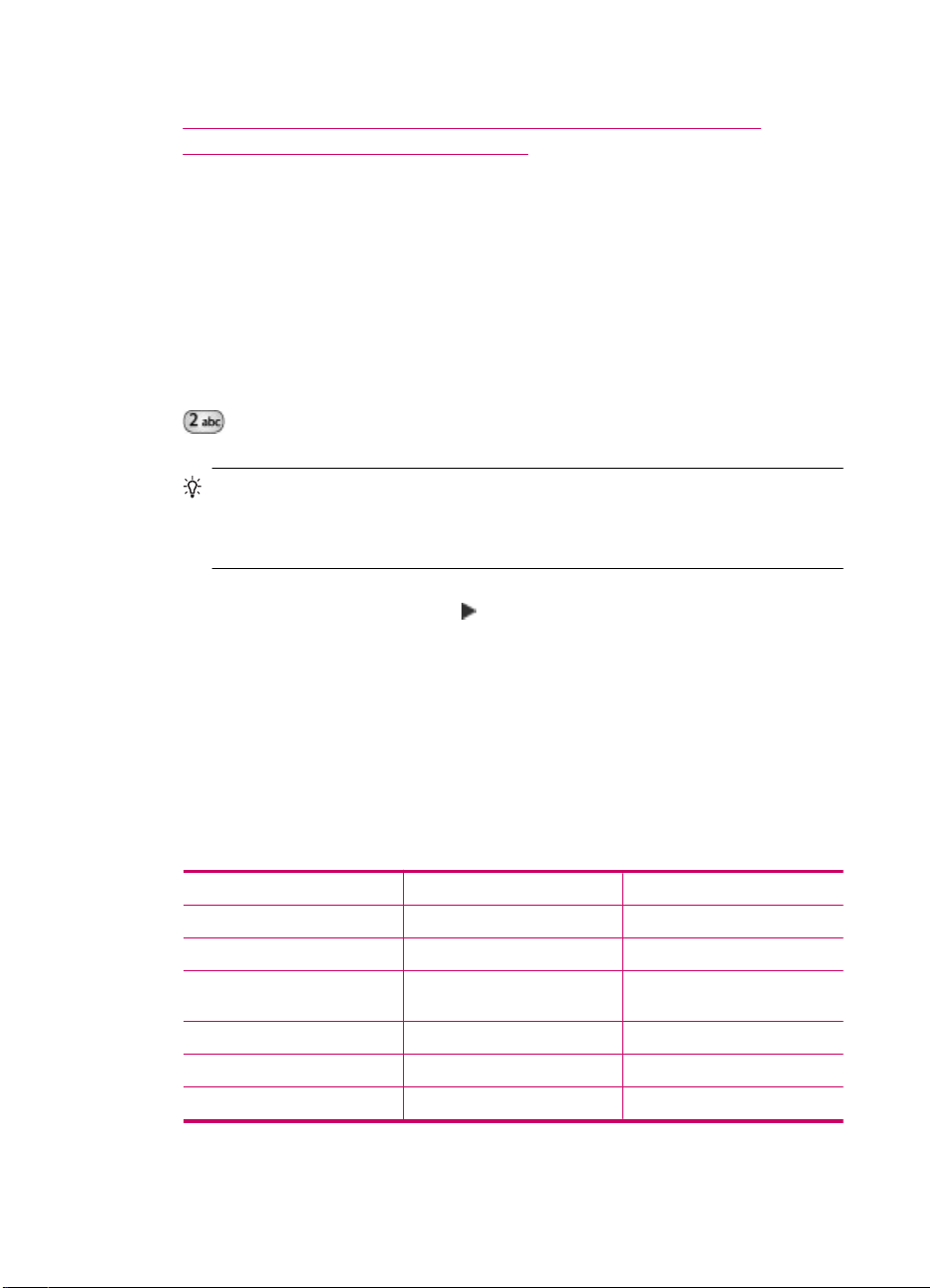
Κεφάλαιο 3
Αυτή η ενότητα περιλαµβάνει τα παρακάτω θέµατα:
•
Εισαγωγή κειµένου µε τη χρήση του πληκτρολογίου στον πίνακα ελέγχου
∆ιαθέσιµα σύµβολα για κλήση αριθµών φαξ
•
Εισαγωγή κειµένου µε τη χρήση του πληκτρολογίου στον πίνακα ελέγχου
Μπορείτε επίσης να εισάγετε κείµενο ή σύµβολα χρησιµοποιώντας το πληκτρολόγιο στον
πίνακα ελέγχου.
Για να εισαγάγετε κείµενο
1. Πατήστε τους αριθµούς του πληκτρολογίου που αντιστοιχούν στα γράµµατα ενός
ονόµατος. Για παράδειγµα τα γράµµατα a, b και c αντιστοιχούν στον αριθµό 2, όπως
φαίνεται στο κουµπί πιο
Συµβουλή Πατήστε ένα κουµπί πολλές φορές για να δείτε τους διαθέσιµους
χαρακτήρες. Ανάλογα µε τη ρύθµιση γλώσσας και χώρας/περιοχής που έχετε
ορίσει, ενδέχεται να διατίθενται και άλλοι χαρακτήρες πέρα από αυτούς που
εµφανίζονται στο πληκτρολόγιο.
2. Μόλις εµφανιστεί το σωστό γράµµα, περιµένετε µέχρι ο δείκτης να µετακινηθεί
αυτόµατα προς τα δεξιά ή πατήστε
επόµενο γράµµα του ονόµατος. Πατήστε το κουµπί πολλές φορές µέχρι να εµφανιστεί
το σωστό γράµµα. Το πρώτο γράµµα µιας λέξης εισάγεται αυτόµατα µε κεφαλαίο
χαρακτήρα.
κάτω.
. Πατήστε τον αριθµό που αντιστοιχεί στο
Για να εισαγάγετε διάστηµα, παύση ή σύµβολο
▲ Για να εισαγάγετε
κενό, πατήστε ∆ιάστηµα.
Για να εισαγάγετε παύση, πατήστε Επανάκληση/παύση. Στην αλληλουχία των
αριθµών εµφανίζεται µια παύλα.
Για να εισαγάγετε ένα σύµβολο, όπως το @, πατήστε το κουµπί Σύµβολα πολλές
φορές για να πραγµατοποιήσετε κύλιση στη λίστα µε τα διαθέσιµα σύµβολα:
αστερίσκος (*) παύλα (-) εµπορικό "και" (&)
τελεία (.) κάθετος (/) παρένθεση ( )
απόστροφος (') ίσον (=) σήµα για αριθµό (#)
παπάκι (@) χαρακτήρας υπογράµµισης
θαυµαστικό (!) άνω τελεία (·) ερωτηµατικό (;)
κόµµα (,) άνω κάτω τελεία (:) σύµβολο ποσοστού (%)
σύµβολο προσέγγισης (~)
14 Επισκόπηση συσκευής HP All-in-One
(_)
πρόσηµο συν (+)
Page 17
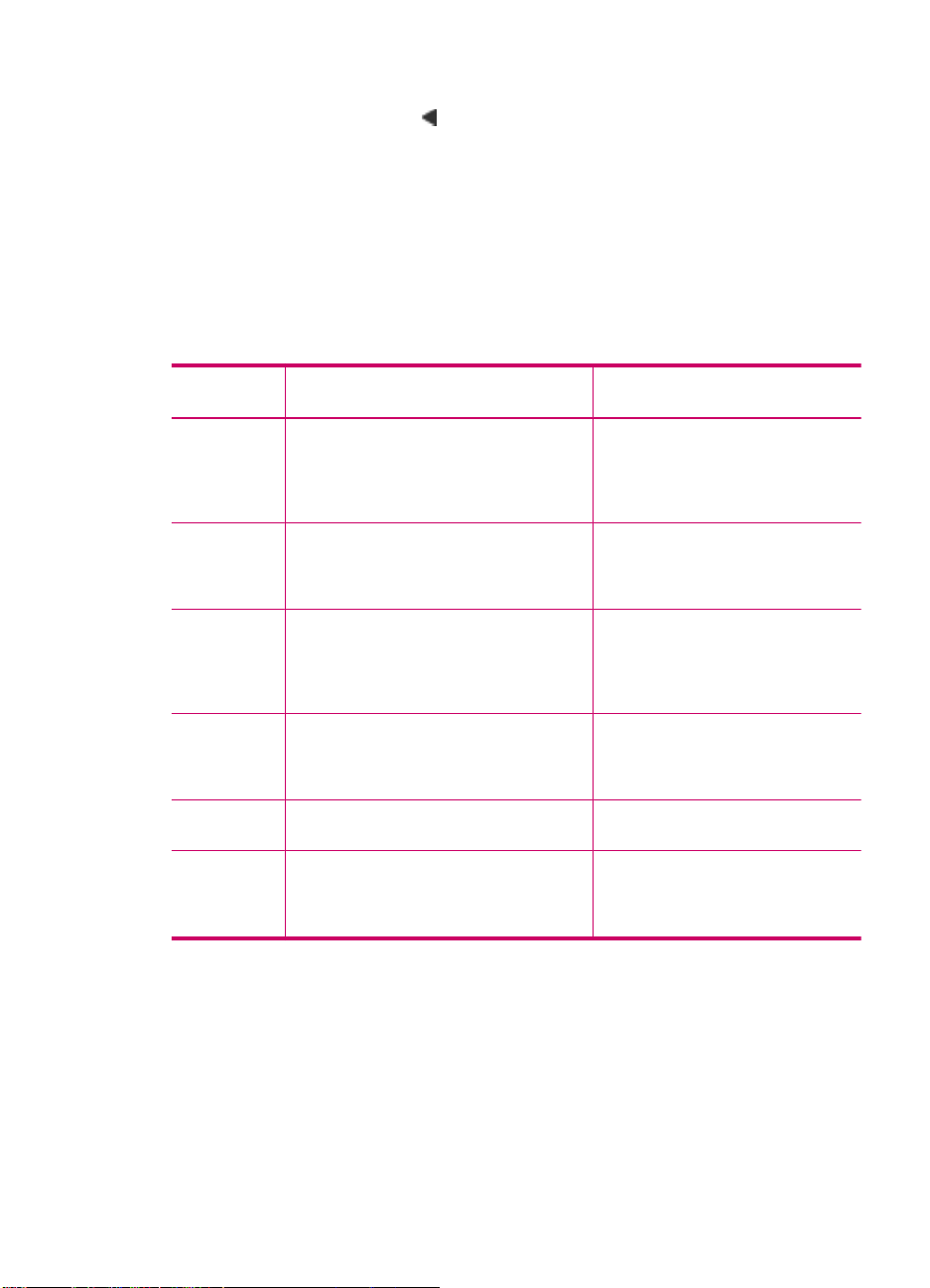
Για να διαγράψετε ένα γράµµα, αριθµό ή σύµβολο
▲ Εάν κάνετε λάθος, πατήστε
για να το σβήσετε και στη συνέχεια κάντε τη σωστή
καταχώρηση.
Μόλις ολοκληρώσετε την εισαγωγή κειµένου, πατήστε OK για να αποθηκεύσετε την
καταχώρησή σας.
∆ιαθέσιµα σύµβολα για κλήση αριθµών φαξ
Για να εισάγετε ένα σύµβολο, όπως το *, πατήστε το κουµπί Σύµβολα πολλές φορές για
να πραγµατοποιήσετε κύλιση στη λίστα µε τα σύµβολα. Ο παρακάτω πίνακας περιέχει
τα σύµβολα που µπορείτε να χρησιµοποιήσετε σε µια αλληλουχία αριθµού τηλεφώνου,
σε πληροφορίες κεφαλίδας φαξ και σε καταχωρήσεις
γρήγορης κλήσης.
∆ιαθέσιµα
σύµβολα
* Εµφανίζει έναν αστερίσκο όταν απαιτείται
- Κατά την αυτόµατη κλήση, η συσκευή
( ) Εισαγάγει µια αριστερή ή δεξιά παρένθεση
W Κατά την αυτόµατη κλήση, το W κάνει τη
R Κατά την αυτόµατη κλήση, το R λειτουργεί
+ Εµφανίζει ένα σύµβολο πρόσθεσης. Το
Περιγραφή ∆ιαθέσιµο όταν εισαγάγετε
για κλήση.
HP All-in-One εισαγάγει µια παύση στην
ακολουθία των αριθµών.
για το διαχωρισµό αριθµών, όπως
κωδικών περιοχής, για ευκολότερη
ανάγνωση. Τα σύµβολα αυτά δεν
επηρεάζουν την κλήση.
συσκευή HP All-in-One να περιµένει τον
τόνο κλήσης πριν προχωρήσει στην
κλήση του αριθµού.
όπως το κουµπί Flash του τηλεφώνου.
σύµβολο αυτό δεν επηρεάζει την κλήση.
Όνοµα κεφαλίδας φαξ, ονόµατα
γρήγορης κλήσης, αριθµούς
γρήγορης κλήσης, αριθµούς φαξ ή
τηλεφώνου και καταχωρήσεις
παρακολούθησης κλήσης
Όνοµα κεφαλίδας φαξ, αριθµό
κεφαλίδας φαξ, ονόµατα γρήγορης
κλήσης, αριθµούς γρήγορης κλήσης
και αριθµούς φαξ ή τηλεφώνου
Όνοµα κεφαλίδας φαξ, αριθµό
κεφαλίδας φαξ, ονόµατα γρήγορης
κλήσης, αριθµούς γρήγορης κλήσης
και αριθµούς φαξ ή τηλεφώνου
Αριθµοί γρήγορης κλήσης και
αριθµοί φαξ ή τηλεφώνου
Αριθµοί γρήγορης κλήσης και
αριθµοί φαξ ή τηλεφώνου
Όνοµα κεφαλίδας φαξ, αριθµό
κεφαλίδας φαξ, ονόµατα γρήγορης
κλήσης, αριθµούς γρήγορης κλήσης
και αριθµούς φαξ ή τηλεφώνου
Χρήση του λογισµικού
Μπορείτε να χρησιµοποιήσετε το λογισµικό Κέντρο λειτουργιών HP (Windows) ή το
λογισµικό HP Photosmart Studio (µόνο για χρήστες Mac) (Mac) για να αποκτήσετε
πρόσβαση σε πολλές λειτουργίες που δεν είναι διαθέσιµες µέσω του πίνακα ελέγχου.
Το λογισµικό είναι εγκατεστηµένο στον υπολογιστή σας κατά τη ρύθµιση της συσκευής
HP All-in-One. Για περισσότερες πληροφορίες, ανατρέξτε στην
συνοδεύει τη συσκευή σας.
αφίσα εγκατάστασης που
Χρήση του λογισµικού 15
Page 18
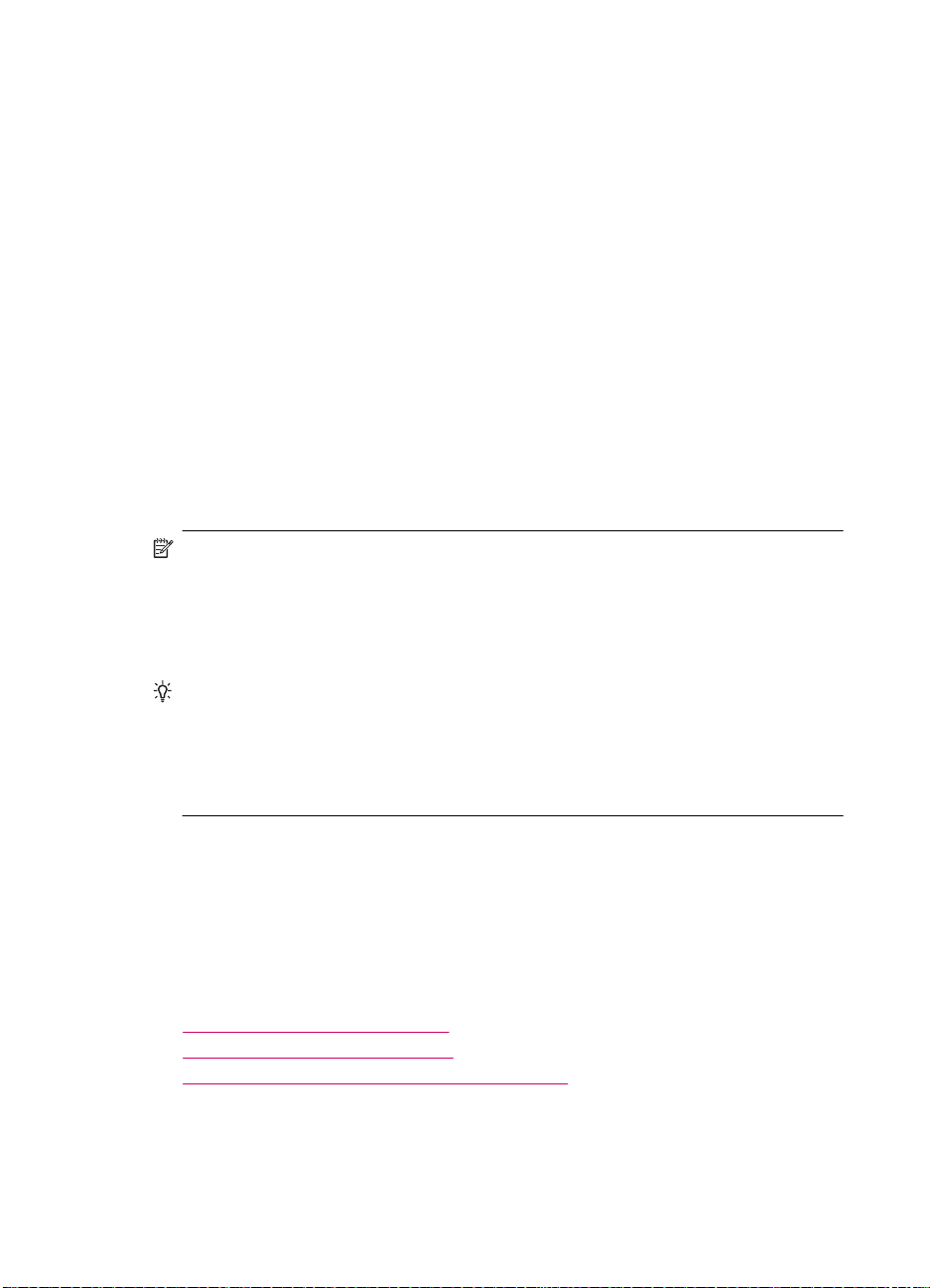
Κεφάλαιο 3
Η πρόσβαση στο λογισµικό διαφέρει ανάλογα µε το λειτουργικό σύστηµα (OS). Για
παράδειγµα, εάν έχετε υπολογιστή µε Windows, το σηµείο εισόδου στο λογισµικό Κέντρο
λειτουργιών HP είναι το Κέντρο λειτουργιών HP. Εάν έχετε Mac, το σηµείο εισόδου στο
λογισµικό HP Photosmart Studio (µόνο για χρήστες Mac) είναι το παράθυρο
HP Photosmart Studio. Όποια και να είναι η
ως αφετηρία για το λογισµικό και τις υπηρεσίες.
Για να ανοίξετε το λογισµικό Κέντρο λειτουργιών HP σε έναν υπολογιστή µε
Windows
1. Κάντε ένα από τα παρακάτω:
• Στην επιφάνεια εργασίας των Windows, κάντε διπλό κλικ στο εικονίδιο Κέντρο
λειτουργιών HP.
• Ή, στο δεξί άκρο της
εικονίδιο Παρακολούθηση ψηφιακής απεικόνισης HP.
• Στη γραµµή εργασιών, κάντε κλικ στο Έναρξη, τοποθετήστε το δείκτη στην
επιλογή Προγράµµατα ή Όλα τα προγράµµατα, επιλέξτε HP και, στη συνέχεια,
κάντε κλικ στο Κέντρο λειτουργιών HP.
2. Εάν έχετε εγκαταστήσει περισσότερες από µία συσκευές HP, επιλέξτε
HP All-in-One.
Σηµείωση Σε υπολογιστή µε Windows, οι λειτουργίες που διατίθενται στο Κέντρο
λειτουργιών HP διαφέρουν ανάλογα µε τις συσκευές που έχετε εγκαταστήσει. Το
Κέντρο λειτουργιών HP είναι προσαρµοσµένο ώστε να εµφανίζει εικονίδια που
σχετίζονται µε την επιλεγµένη συσκευή. Εάν η επιλεγµένη συσκευή δεν διαθέτει
κάποια συγκεκριµένη λειτουργία, τότε το
εµφανίζεται στο Κέντρο λειτουργιών HP.
Συµβουλή Εάν το Κέντρο λειτουργιών HP στον υπολογιστή σας δεν περιέχει
κανένα εικονίδιο, µπορεί να παρουσιάστηκε σφάλµα κατά την εγκατάσταση του
λογισµικού. Για να διορθώσετε το πρόβληµα, χρησιµοποιήστε τον Πίνακα Ελέγχου
των Windows για να καταργήσετε πλήρως το λογισµικό Κέντρο λειτουργιών HP. Στη
συνέχεια επανεγκαταστήστε το λογισµικό. Για περισσότερες
στην ηλεκτρονική Βοήθεια που συνοδεύει το λογισµικό HP All-in-One.
γραµµής εργασιών των Windows, κάντε διπλό κλικ στο
περίπτωση, το σηµείο εισόδου χρησιµεύει
την καρτέλα
εικονίδιο για αυτή τη λειτουργία δεν
πληροφορίες, ανατρέξτε
Πληροφορίες σύνδεσης
Μπορείτε να χρησιµοποιήσετε τη συσκευή HP All-in-One ως αυτόνοµο αντιγραφικό και
συσκευή φαξ, ή µπορείτε να συνδέσετε τη συσκευή HP All-in-One σε υπολογιστή για να
ενεργοποιήσετε την εκτύπωση και άλλες λειτουργίες λογισµικού. Οι διάφορες διαθέσιµες
επιλογές σύνδεσης περιγράφονται στις παρακάτω ενότητες.
Αυτή η ενότητα περιλαµβάνει τα παρακάτω θέµατα:
•
Υποστηριζόµενοι τύποι σύνδεσης
Σύνδεση µε χρήση καλωδίου USB
•
Χρήση της δυνατότητας διαµοιρασµού εκτυπωτή
•
16 Επισκόπηση συσκευής HP All-in-One
Page 19
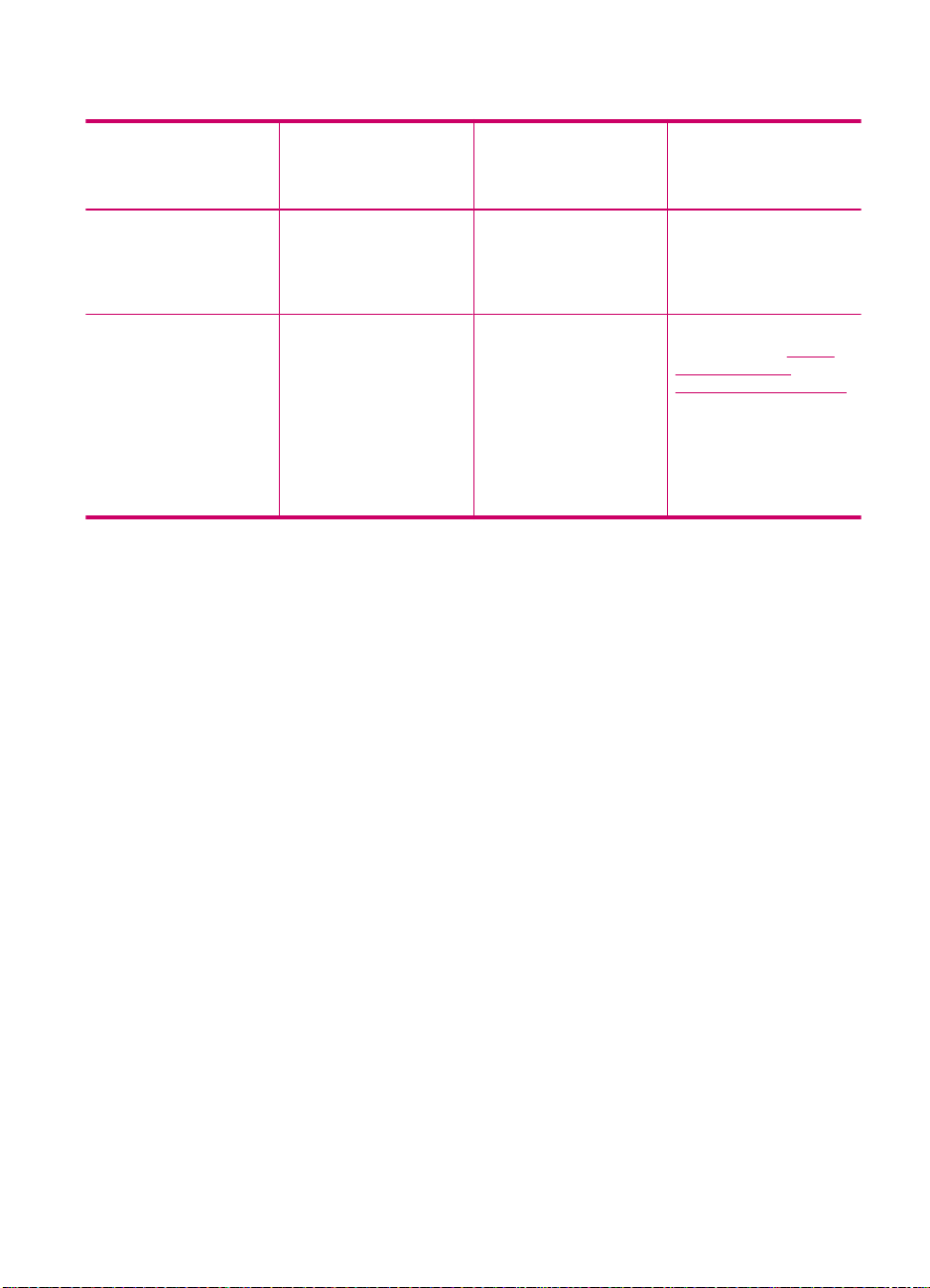
Υποστηριζόµενοι τύποι σύνδεσης
Περιγραφή Συνιστώµενος αριθµός
Σύνδεση USB Ένας υπολογιστής
∆ιαµοιρασµός εκτυπωτή
µέσω Windows
συνδεδεµένων
υπολογιστών για
βέλτιστη απόδοση
συνδεδεµένος µέσω
καλωδίου USB στην
πίσω θύρα USB του
HP All-in-One.
Μέχρι και πέντε
υπολογιστές.
Ο κεντρικός υπολογιστής
πρέπει να βρίσκεται
πάντα σε λειτουργία,
διαφορετικά οι υπόλοιποι
υπολογιστές δεν θα
µπορούν να εκτυπώσουν
στη συσκευή
HP All-in-One.
Υποστηριζόµενες
λειτουργίες λογισµικού
Υποστηρίζονται όλες οι
λειτουργίες.
Υποστηρίζονται όλες οι
λειτουργίες που διαθέτει
ο κεντρικός υπολογιστής.
Από άλλους υπολογιστές
υποστηρίζεται µόνο η
λειτουργία εκτύπωσης.
Σύνδεση µε χρήση καλωδίου USB
Ανατρέξτε στην αφίσα εγκατάστασης που συνόδευε τη συσκευή HP All-in-One για
λεπτοµερείς οδηγίες σχετικά µ ε τη χρήση καλωδίου USB για τη σύνδεση υπολογιστή στην
πίσω θύρα USB.
Χρήση της δυνατότητας διαµοιρασµού εκτυπωτή
Εάν ο υπολογιστής σας βρίσκεται σε δίκτυο και κάποιος άλλος υπολογιστής του δικτύου
είναι συνδεδεµένος µε το HP All-in-One µέσω καλωδίου USB, µπορείτε να
χρησιµοποιήσετε αυτή τη συσκευή ως εκτυπωτή, αξιοποιώντας τη δυνατότητα κοινής
χρήσης εκτυπωτών µέσω Windows. Ο υπολογιστής που είναι απευθείας συνδεδεµένος
στο HP All-in-One, ενεργεί ως κεντρικός υπολογιστής για τον εκτυπωτή και έχει
πρόσβαση σε όλες τις λειτουργίες του. Άλλοι υπολογιστές του δικτύου, οι οποίοι
αναφέρονται ως πελάτες, έχουν πρόσβαση µόνο στις λειτουργίες εκτύπωσης. Όλες οι
άλλες λειτουργίες πρέπει να εκτελούνται στον κεντρικό υπολογιστή.
Για περισσότερες πληροφορίες σχετικά µε την ενεργοποίηση της δυνατότητας Κοινής
χρήσης εκτυπωτών µέσω Windows, ανατρέξτε στον οδηγό χρήσης που συνοδεύει τον
υπολογιστή σας
ή στην ηλεκτρονική βοήθεια των Windows.
Οδηγίες ρύθµισης
Ακολουθήστε την Αφίσα
εγκατάστασης για
αναλυτικές οδηγίες.
Για πληροφορίες
ρύθµισης, δείτε Χρήση
της δυνατότητας
διαµοιρασµού εκτυπωτή.
Πληροφορίες σύνδεσης 17
Page 20
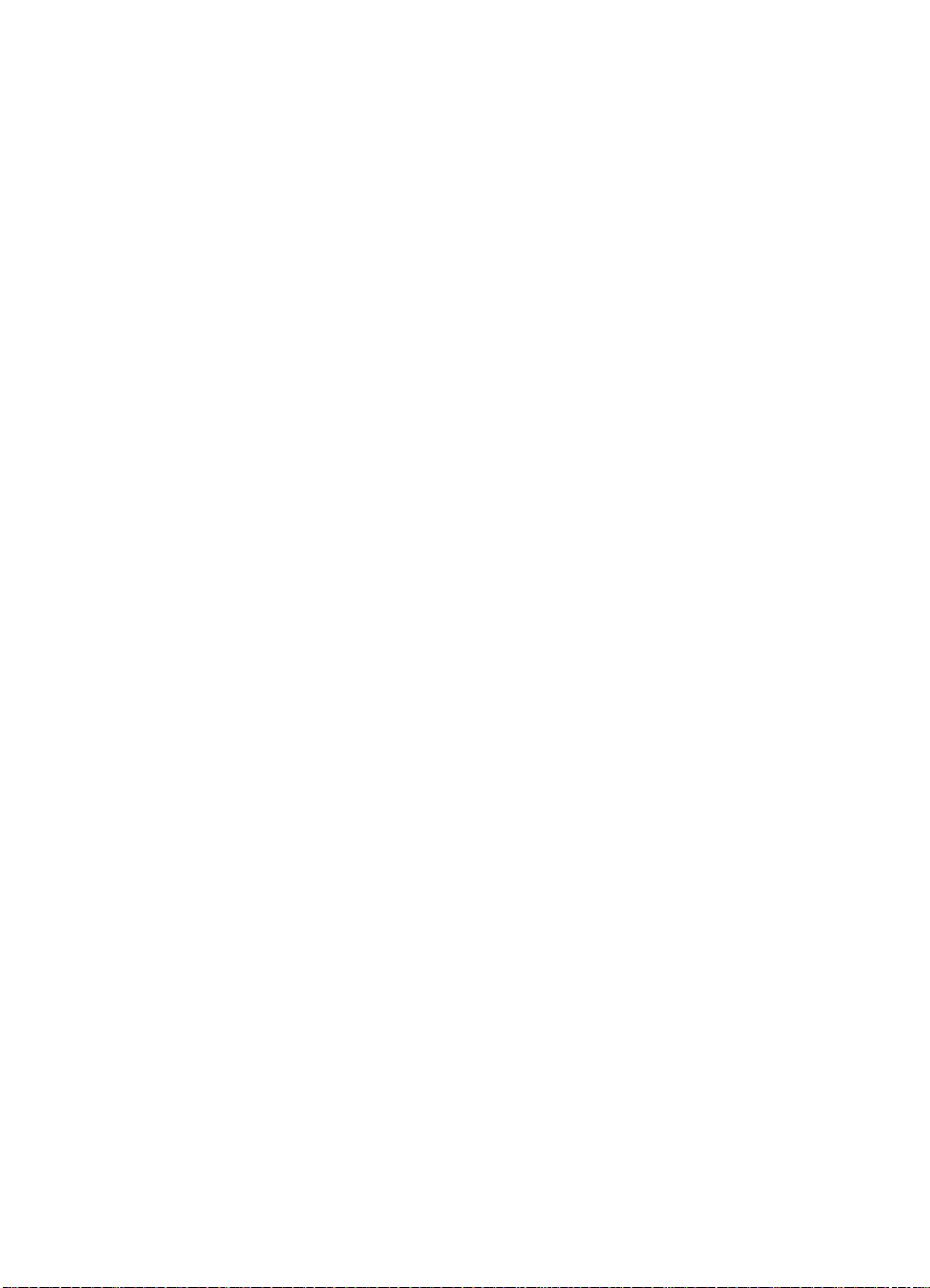
Κεφάλαιο 3
18 Επισκόπηση συσκευής HP All-in-One
Page 21
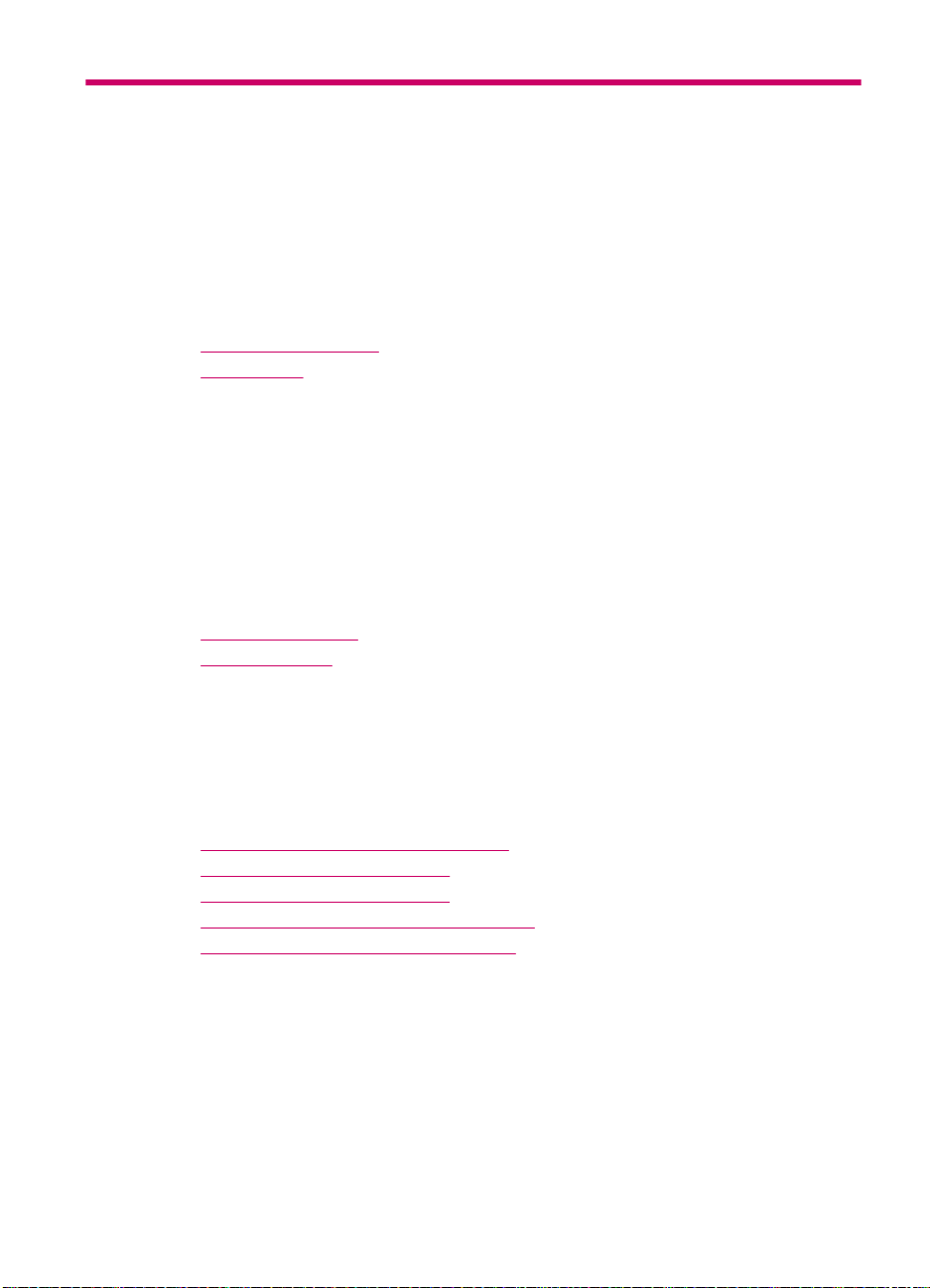
4 Ολοκλήρωση της ρύθµισης της
συσκευής HP All-in-One
Αφού ολοκληρώσετε τα βήµατα της αφίσας εγκατάστασης, ανατρέξτε σε αυτή την ενότητα
για βοηθηθείτε στην ολοκλήρωση της ρύθµισης της συσκευής HP All-in-One. Αυτή η
ενότητα περιέχει σηµαντικές πληροφορίες σχετικά µε τη ρύθµιση της συσκευής σας,
καθώς και πληροφορίες γύρω από τον ορισµό προτιµήσεων.
Αυτή η ενότητα περιλαµβάνει
•
Ρύθµιση προτιµήσεων
Ρύθµιση φαξ
•
Ρύθµιση προτιµήσεων
Μπορείτε να αλλάξετε τις ρυθµίσεις της συσκευής HP All-in-One, ώστε να συµπεριφέρεται
ανάλογα µε τις προτιµήσεις σας. Για παράδειγµα, µπορείτε να ρυθµίσετε γενικές
προτιµήσεις συσκευής, όπως τη γλώσσα προβολής µηνυµάτων και την ηµεροµηνία και
την ώρα που εµφανίζεται στην οθόνη. Μπορείτε επίσης να επαναφέρετε
συσκευής στην κατάσταση που βρίσκονταν όταν την αγοράσατε. Η ενέργεια αυτή
διαγράφει τις νέες προεπιλογές που τυχόν έχετε ορίσει.
Αυτή η ενότητα περιλαµβάνει τα παρακάτω θέµατα:
•
Γενικές προτιµήσεις
Προτιµήσεις φαξ
•
τα παρακάτω θέµατα:
τις ρυθµίσεις της
Γενικές προτιµήσεις
Προτού ξεκινήσετε να χρησιµοποιείτε τη συσκευή HP All-in-One, πρέπει να ελέγξετε, και
αν χρειάζεται, να προσαρµόσετε τις γενικές προτιµήσεις συσκευής που περιγράφονται
σε αυτή την ενότητα.
Αυτή η ενότητα περιλαµβάνει τα παρακάτω θέµατα:
•
Ρύθµιση γλώσσας και χώρας/περιοχής
Ρύθµιση ηµεροµηνίας και ώρας
•
Ρύθµιση της ταχύτητας κύλισης
•
Ρύθµιση χρόνου καθυστέρησης ερώτησης
•
Επαναφορά εργοστασιακών ρυθµίσεων
•
Ρύθµιση γλώσσας και χώρας/περιοχής
Η ρύθµιση γλώσσας και χώρας/περιοχής καθορίζει ποια γλώσσα θα χρησιµοποιεί η
συσκευή HP All-in-One για την εµφάνιση µηνυµάτων στην οθόνη. Συνήθως, ο ορισµός
της γλώσσας και της χώρας/περιοχής γίνεται κατά την πρώτη ρύθµιση της συσκευής
HP All-in-One. Ωστόσο, µπορείτε
παρακάτω διαδικασία.
να αλλάξετε τη ρύθµιση οποιαδήποτε στιγµή µε την
Ολοκλήρωση της ρύθµισης της συσκευής HP All-in-One 19
Page 22
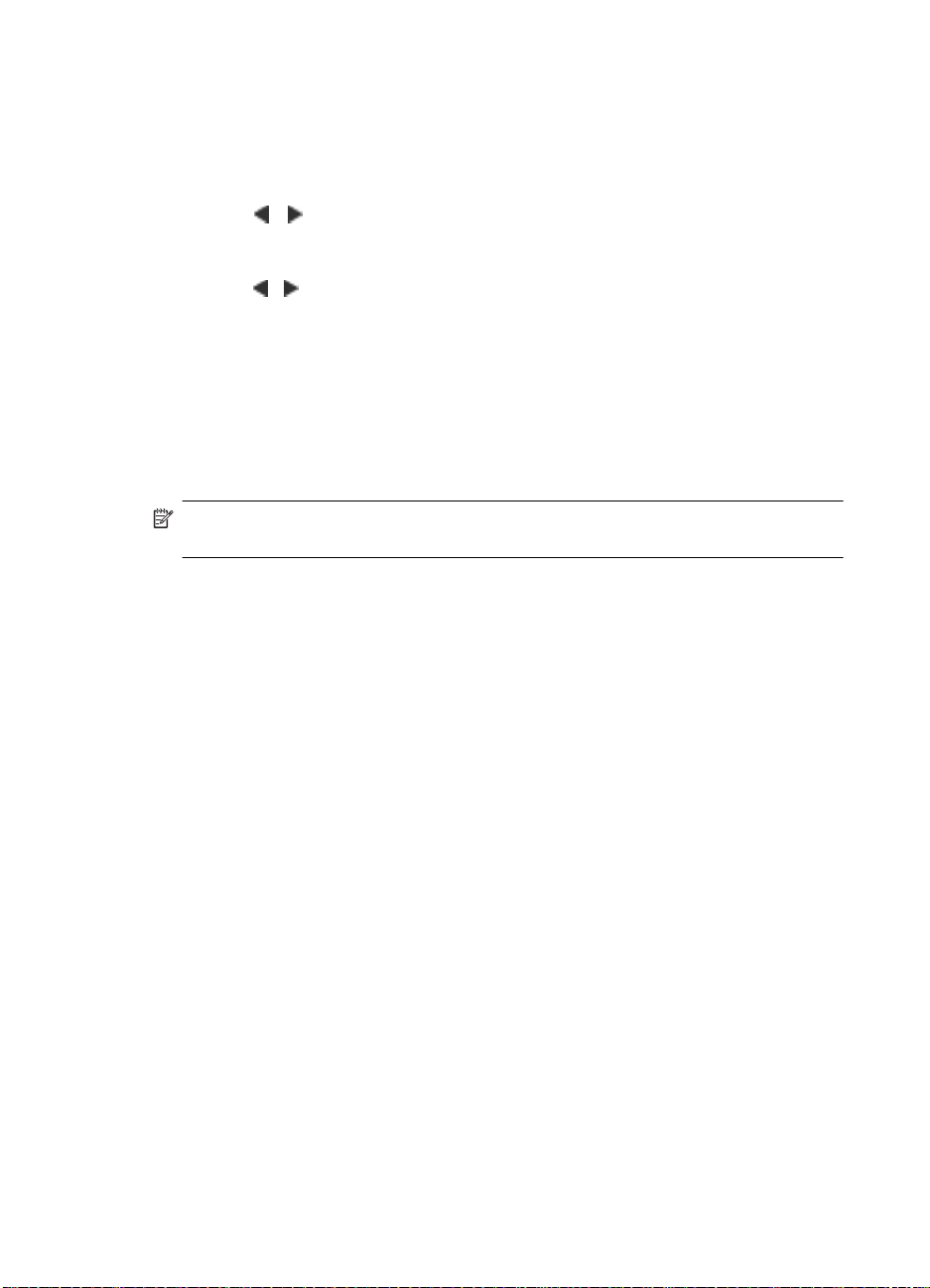
Κεφάλαιο 4
Για να ρυθµίσετε τη γλώσσα και τη χώρα/περιοχή
1. Πατήστε Ρύθµιση.
2. Πατήστε 7 και στη συνέχεια 1.
Έτσι µπορείτε να επιλέξετε Προτιµήσεις και, στη συνέχεια, Ρύθµ. γλώσσας &
χώρας/περιοχής.
3. Πατήστε
ή για να πραγµατοποιήσετε κύλιση ανάµεσα στις γλώσσες. Όταν
εµφανιστεί η γλώσσα που θέλετε να χρησιµοποιήσετε, πατήστε OK.
4. Στην προτροπή πατήστε 1 για Ναι ή 2 για Όχι.
5. Πατήστε
ή για να πραγµατοποιήσετε κύλιση ανάµεσα στις χώρες/περιοχές. Όταν
εµφανιστεί η χώρα/περιοχή που θέλετε να επιλέξετε, πατήστε OK.
6. Στην προτροπή πατήστε 1 για Ναι ή 2 για Όχι.
Ρύθµιση ηµεροµηνίας και ώρας
Μπορείτε να ρυθµίσετε την ηµεροµηνία και την ώρα από
τον πίνακα ελέγχου. Η µορφή
ηµεροµηνίας και ώρας εξαρτάται από τη ρύθµιση της γλώσσας και της χώρας/περιοχής.
Όταν στέλνετε φαξ, ως µέρος της κεφαλίδας του φαξ µεταδίδεται και η τρέχουσα
ηµεροµηνία και ώρα, µαζί µε το όνοµά σας και τον αριθµό του φαξ.
Σηµείωση Σε ορισµένες χώρες/περιοχές η σήµανση της ηµεροµηνίας και της ώρας
στην κεφαλίδα του φαξ αποτελεί νοµική απαίτηση.
Εάν η τροφοδοσία της συσκευής HP All-in-One διακοπεί για περισσότερο από 72 ώρες,
ίσως θα πρέπει να ρυθµίσετε ξανά την ηµεροµηνία και την ώρα.
Για να ρυθµίσετε την ηµεροµηνία και την ώρα
1. Πατήστε Ρύθµιση.
2. Πατήστε 6 και στη συνέχεια 3.
Έτσι µπορείτε να επιλέξετε Εργαλεία και,
στη συνέχεια, Ηµ/νία και Ώρα.
3. Εισαγάγετε το µήνα, την ηµέρα και το έτος, πατώντας τους κατάλληλους αριθµούς
στο πληκτρολόγιο. Ανάλογα µε τη ρύθµιση της χώρας/περιοχής σας, η εισαγωγή της
ηµεροµηνίας µπορεί να γίνει µε διαφορετική σειρά.
4. Εισαγάγετε τις ώρες και τα λεπτά.
5. Εάν
η ώρα εµφανίζεται µε τη µορφή 12 ωρών, πατήστε 1 για ΠΠ ή 2 για ΜΜ.
Στην οθόνη εµφανίζεται η νέα ηµεροµηνία και ώρα.
Ρύθµιση της ταχύτητας κύλισης
Η επιλογή Ρύθµιση ταχύτητ. κύλισης σάς επιτρέπει να ελέγχετε το ρυθµό κύλισης των
µηνυµάτων κειµένου
από δεξιά προς τα αριστερά στην οθόνη. Για παράδειγµα, εάν το
µήνυµα είναι "Ευθυγράµµιση δοχείων µελάνης. Περιµένετε.", δεν θα χωράει εντελώς
στην οθόνη και θα πρέπει να κάνετε κύλιση. Με αυτόν τον τρόπο θα µπορέσετε να
διαβάσετε ολόκληρο το µήνυµα. Μπορείτε να επιλέξετε το ρυθµό
κύλισης του µηνύµατος:
Κανονική, Γρήγορη ή Αργή. Η προεπιλογή είναι Κανονική.
20 Ολοκλήρωση της ρύθµισης της συσκευής HP All-in-One
Page 23
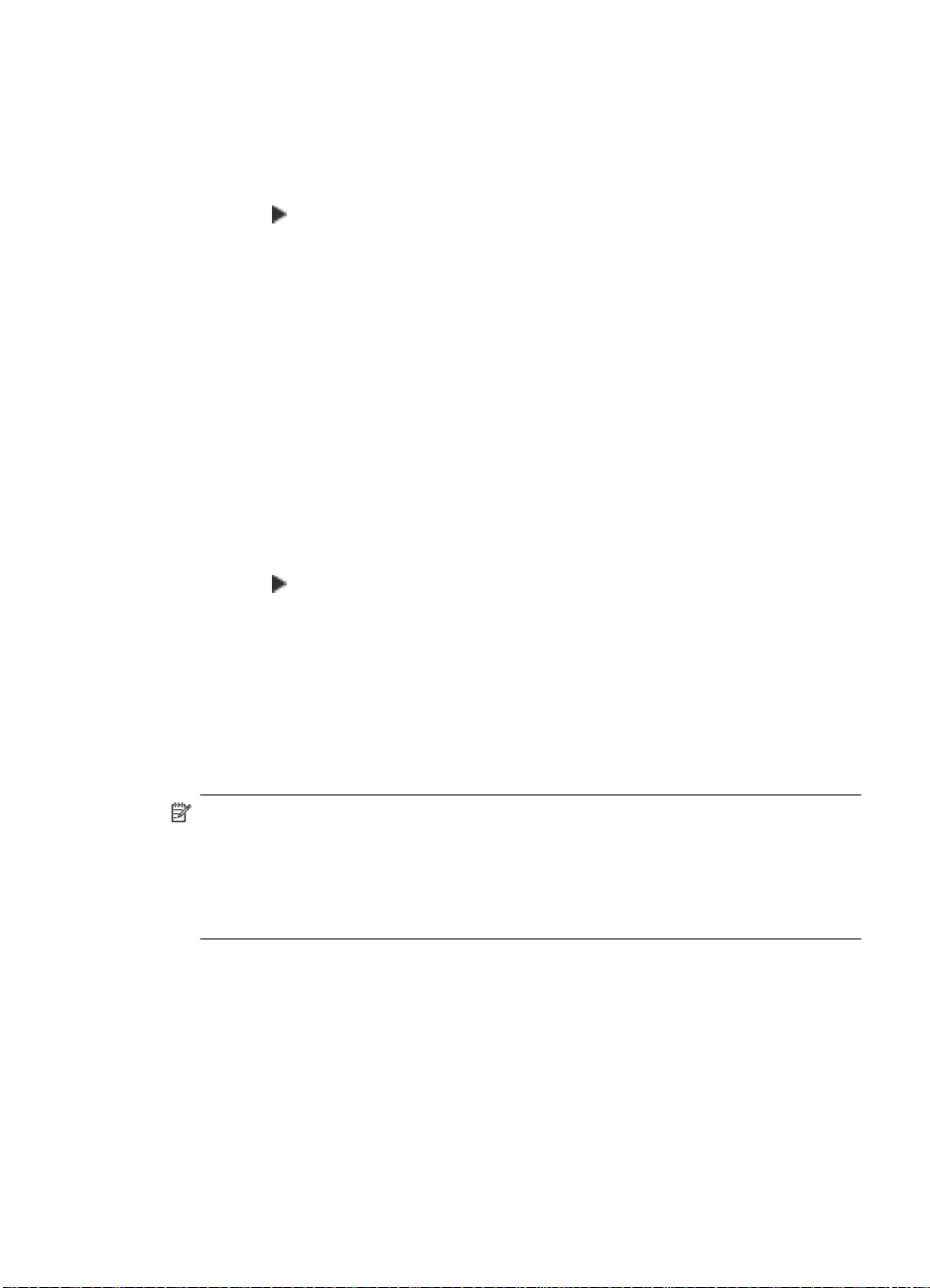
Για να ρυθµίσετε την ταχύτητα κύλισης
1. Πατήστε Ρύθµιση.
2. Πατήστε 7 και µετά πατήστε 2.
Έτσι µπορείτε να επιλέξετε Προτιµήσεις και, στη συνέχεια, Ρύθµιση ταχύτητ.
κύλισης.
3. Πατήστε
για να επιλέξετε ταχύτητα κύλισης και πατήστε OK.
Ρύθµιση χρόνου καθυστέρησης ερώτησης
Η επιλογή Ρύθµιση χρόνου καθ/σης ερώτησης σάς δίνει τη δυνατότητα να ελέγξετε
πόσος χρόνος θα περνά πριν ένα µήνυµα σάς ζητήσει να προβείτε σε περαιτέρω
ενέργειες.
Για παράδειγµα, εάν πατήσετε Μενού στην περιοχή Αντίγραφο και
ο χρόνος
καθυστέρησης ερώτησης παρέλθει, προτού πατήσετε κάποιο άλλο κουµπί, εµφανίζεται
το µήνυµα "Πατήστε Μενού για ρυθµίσεις." στην οθόνη.
Για να ρυθµίσετε το χρόνο καθυστέρησης ερώτησης
1. Πατήστε Ρύθµιση.
2. Πατήστε 7 και µετά πατήστε 3.
Έτσι µπορείτε να επιλέξετε Προτιµήσεις και, στη συνέχεια, Ρύθµ
ιση χρόνου καθ/
σης ερώτησης.
3. Πατήστε
για να επιλέξετε χρόνο αναµονής και πατήστε OK.
Μπορείτε να επιλέξετε Κανονική, Γρήγορη, Αργή ή Απενεργοποίηση. Εάν
επιλέξτε Απενεργοποίηση, στην οθόνη δεν εµφανίζονται υποδείξεις, ωστόσο θα
συνεχίζουν να εµφανίζονται άλλα µηνύµατα, όπως προειδοποιήσεις χαµηλού
επιπέδου µελάνης και µηνύµατα σφάλµατος.
Επαναφορά εργοστασιακών ρυθµίσεων
Μπορείτε να
επαναφέρετε τις τρέχουσες ρυθµίσεις στην κατάσταση που βρίσκονταν όταν
αγοράσατε τη συσκευή HP All-in-One.
Σηµείωση Η επαναφορά των εργοστασιακών ρυθµίσεων δεν θα επηρεάσει τις
αλλαγές που έχετε πραγµατοποιήσει στις ρυθµίσεις σάρωσης και στις ρυθµίσεις
γλώσσας και χώρας/περιοχής. Προσωπικές ρυθµίσεις και λίστες, όπως για
παράδειγµα η κεφαλίδα φαξ, ο αριθµός φαξ, η λίστα ανεπιθύµητων αριθµών φαξ και
η λίστα γρήγορων κλήσεων που έχετε αποθηκεύσει, δεν θα διαγραφούν όταν
πραγµατοποιείται επαναφορά των προεπιλεγµένων εργοστασιακών ρυθµίσεων.
Μπορείτε να εκτελέσετε αυτήν τη διαδικασία µόνο στον πίνακα ελέγχου.
Για να επαναφέρετε τις εργοστασιακές προεπιλογές
1. Πατήστε Ρύθµιση.
2. Πατήστε 6 και, στη συνέχεια, πατήστε 4.
Έτσι µπορείτε να επιλέξετε Εργαλεία και, στη συνέχεια, Επαναφορά εργοστ.
ρυθµ..
Επαναφέρονται οι προεπιλεγµένες εργοστασιακές ρυθµίσεις.
Ρύθµιση προτιµήσεων 21
Page 24
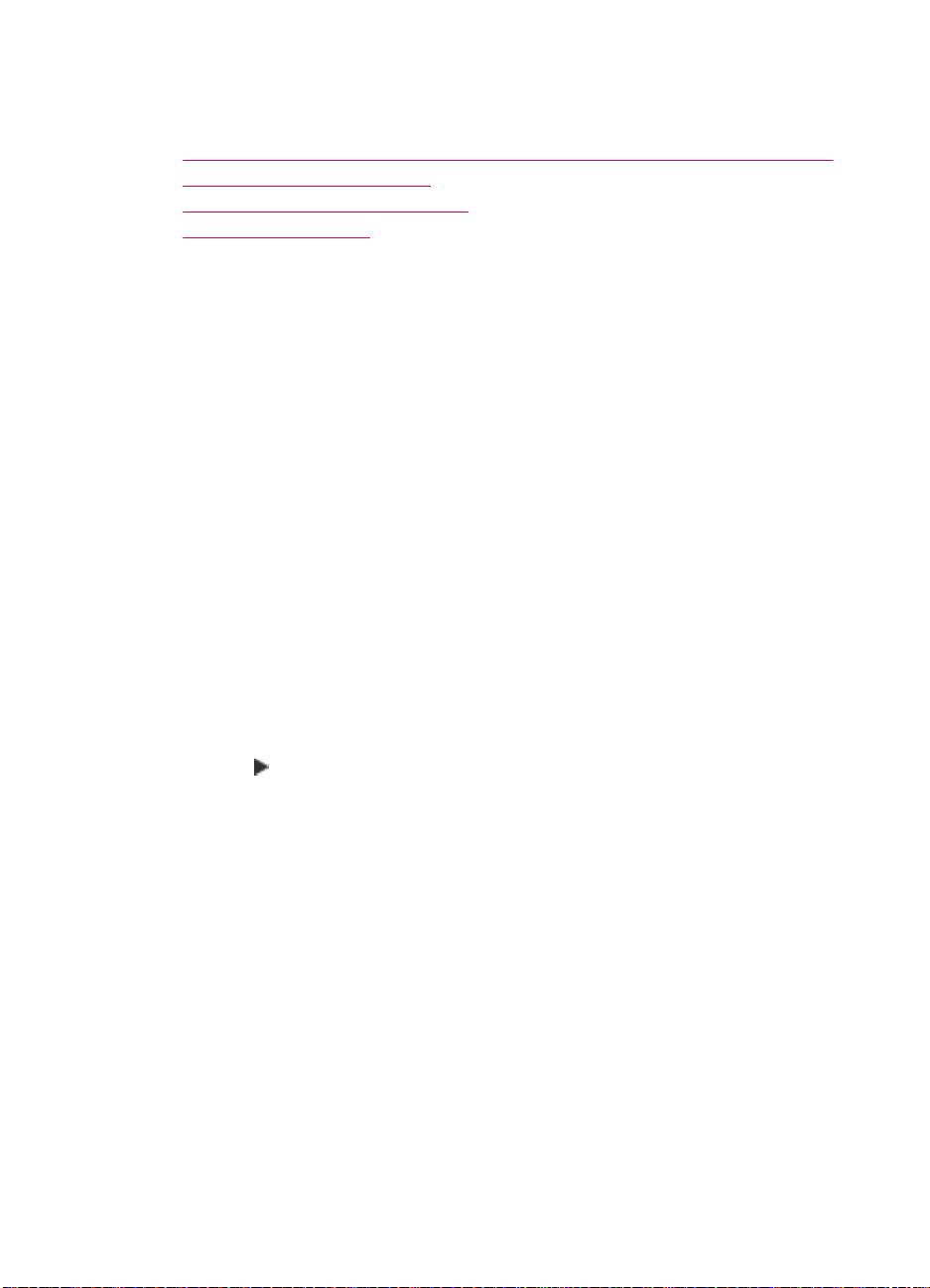
Κεφάλαιο 4
Προτιµήσεις φαξ
Αυτή η ενότητα περιλαµβάνει τα παρακάτω θέµατα:
•
Ρύθµιση της συσκευής HP All-in-One για αυτόµατη επανάκληση ενός αριθµού φαξ
Προσαρµογή της έντασης ήχου
•
Ρύθµιση τονικής ή παλµικής κλήσης
•
Ρύθµιση ταχύτητας φαξ
•
Ρύθµιση της συσκευής HP All-in-One για αυτόµατη επανάκληση ενός αριθµού
φαξ
Μπορείτε να ρυθµίσετε τη συσκευή HP All-in-One ώστε να πραγµατοποιεί αυτόµατη
επανάκληση αριθµού, ο οποίος είναι απασχοληµένος ή δεν απαντά. Η προεπιλεγµένη
ρύθµιση Επανάκληση κατειληµµένου είναι Επανάκληση. Η προεπιλεγµένη ρύθµ
Επανάκληση όταν δεν απαντά είναι Χωρίς επανάκληση.
Για ρυθµίσετε επιλογές επανάκλησης από τον πίνακα ελέγχου
1. Πατήστε Ρύθµιση.
2. Κάντε ένα από τα παρακάτω:
Για να αλλάξετε τη ρύθµιση Επανάκληση κατειληµµένου
▲Πατήστε 5 και στη συνέχεια 2.
Έτσι ενεργοποιείται η ρύθµιση Ρύθµ. φαξ για προχωρηµένους και,
συνέχεια, η ρύθµιση Επανάκληση κατειληµµένου.
ιση
στη
Για να αλλάξετε τη ρύθµιση Επανάκληση όταν δεν απαντά
▲Πατήστε 5 και στη συνέχεια 3.
Έτσι µπορείτε να επιλέξετε Ρύθµ. φαξ για προχωρηµένους και, στη συνέχεια,
Επανάκληση όταν δεν απαντά.
3. Πατήστε για να επιλέξετε Επανάκληση ή Χωρίς επανάκληση.
4. Πατήστε OK.
Προσαρµογή της έντασης ήχου
Η συσκευή HP All-in-One παρέχει τρία επίπεδα για την προσαρµογή της έντασης των
κτύπων και του ακουστικού. Η ένταση κτύπων είναι η ένταση των κτύπων του τηλεφώνου.
Η ένταση του ακουστικού είναι το επίπεδο όλων των υπολοίπων, όπως
κλήσης, οι τόνοι φαξ και τα ηχητικά σήµατα που εκπέµπονται µε το πάτηµα των
κουµπιών. Η προεπιλεγµένη ρύθµιση είναι η Χαµηλή.
Για να προσαρµόσετε την ένταση του ήχου από τον πίνακα ελέγχου
1. Πατήστε Ρύθµιση.
2. Πατήστε 4 και στη συνέχεια
πατήστε ξανά 5.
Έτσι ενεργοποιείται η ρύθµιση Βασική ρύθµιση φαξ και, στη συνέχεια, η ρύθµιση
Ένταση κτύπου & ηχητ. σήµατος.
22 Ολοκλήρωση της ρύθµισης της συσκευής HP All-in-One
είναι οι τόνοι
Page 25
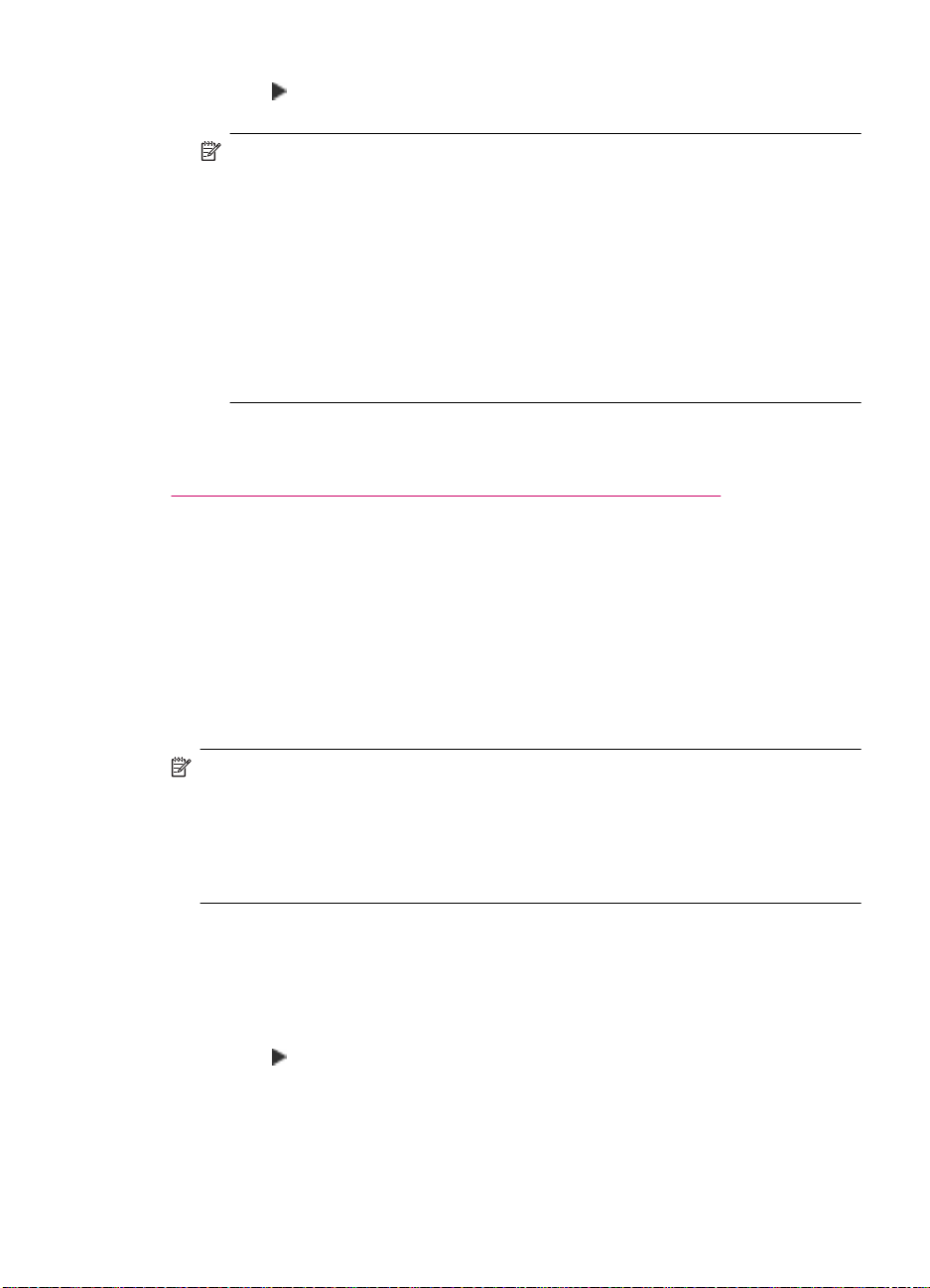
3. Πατήστε για να επισηµάνετε µία από τις παρακάτω επιλογές: Χαµηλή, ∆υνατή ή
Απενεργοποίηση.
Σηµείωση Οι ήχοι "µπιπ" που ακούτε όταν πατάτε κουµπιά, διατηρούν την ίδια
ένταση είτε επιλέξτε ∆υνατή είτε Χαµηλή. Αυτές οι δύο επιλογές επηρεάζουν
µόνο τους τόνους κουδουνίσµατος, τους τόνους κλήσης και άλλους ήχους που
ακούτε όταν στέλνετε ή λαµβάνετε φαξ. Ωστόσο, εάν επιλέξετε
Απενεργοποίηση, οι ήχοι που παράγονται
όταν πατιούνται κουµπιά,
απενεργοποιούνται και αυτοί.
Εάν επιλέξετε Απενεργοποίηση, δεν θα ακούτε τόνους κλήσεις, τόνους φαξ ή
τους κτύπους των εισερχοµένων κλήσεων. Εάν η ρύθµιση Ένταση κτύπου &
ηχητ. σήµατος οριστεί σε Απενεργοποίηση, δεν µπορείτε να στείλετε φαξ
χρησιµοποιώντας παρακολούθηση κλήσης, όπως όταν χρησιµοποιείτε µια κάρτα
κλήσης
για αποστολή ενός φαξ.
4. Πατήστε OK.
Σχετικά θέµατα
Αποστολή φαξ µε τη χρήση της λειτουργίας παρακολούθησης κλήσης
Ρύθµιση τονικής ή παλµικής κλήσης
Μπορείτε να ρυθµίσετε τη λειτουργία κλήσης της συσκευής HP All-in-One είτε σε τονική
είτε σε παλµική.
Τα περισσότερα τηλεφωνικά συστήµατα λειτουργούν είτε µε τονική είτε µε παλµική κλήση.
Εάν το τηλεφωνικό σύστηµα που
χρησιµοποιείτε δεν απαιτεί παλµική κλήση, η HP
συνιστά τη χρήση της τονικής κλήσης. Εάν διαθέτετε δηµόσιο τηλεφωνικό σύστηµα ή
σύστηµα private branch exchange (PBX), ίσως χρειαστεί να επιλέξετε την Παλµική
κλήση. Επικοινωνήστε µ ε την τηλεφωνική εταιρία της περιοχής σας εάν δεν είστε βέβαιοι
σχετικά µε τη ρύθµιση που πρέπει να
χρησιµοποιήσετε.
Σηµείωση Εάν επιλέξετε Παλµική κλήση, ορισµένες λειτουργίες του τηλεφωνικού
συστήµατος µπορεί να µην είναι διαθέσιµες. Επιπλέον, η κλήση αριθµών φαξ ή
τηλεφώνου µπορεί να διαρκεί περισσότερο.
Σηµείωση Η λειτουργία αυτή δεν υποστηρίζεται σε όλες τις χώρες/περιοχές. Εάν
δεν υποστηρίζεται στη χώρα/περιοχή σας, η επιλογή Τονική/παλµική κλήση δεν
εµφανίζεται στο µενού Βασική ρύθµιση φαξ.
Για να ρυθµίσετε τονική ή παλµική κλήση από τον πίνακα ελέγχου
1. Πατήστε Ρύθµιση.
2. Πατήστε 4 και έπειτα πατήστε 6.
Έτσι ενεργοποιείται η ρύθµιση Βασική ρύθµιση φαξ και, στη συνέχεια, η ρύθµιση
Τονική/παλµική κλήση.
3. Πατήστε
για να επισηµάνετε µια επιλογή και, στη συνέχεια, πατήστε OK.
Ρύθµιση ταχύτητας φαξ
Μπορείτε να ρυθµίσετε την ταχύτητα φαξ που χρησιµοποιείται για την επικοινωνία µεταξύ
της συσκευής HP All-in-One και άλλων συσκευών φαξ κατά την αποστολή και λήψη φαξ.
Η προεπιλεγµένη ταχύτητα µετάδοσης φαξ ποικίλλει ανάλογα µε τη
Ρύθµιση προτιµήσεων 23
χώρα/περιοχή.
Page 26
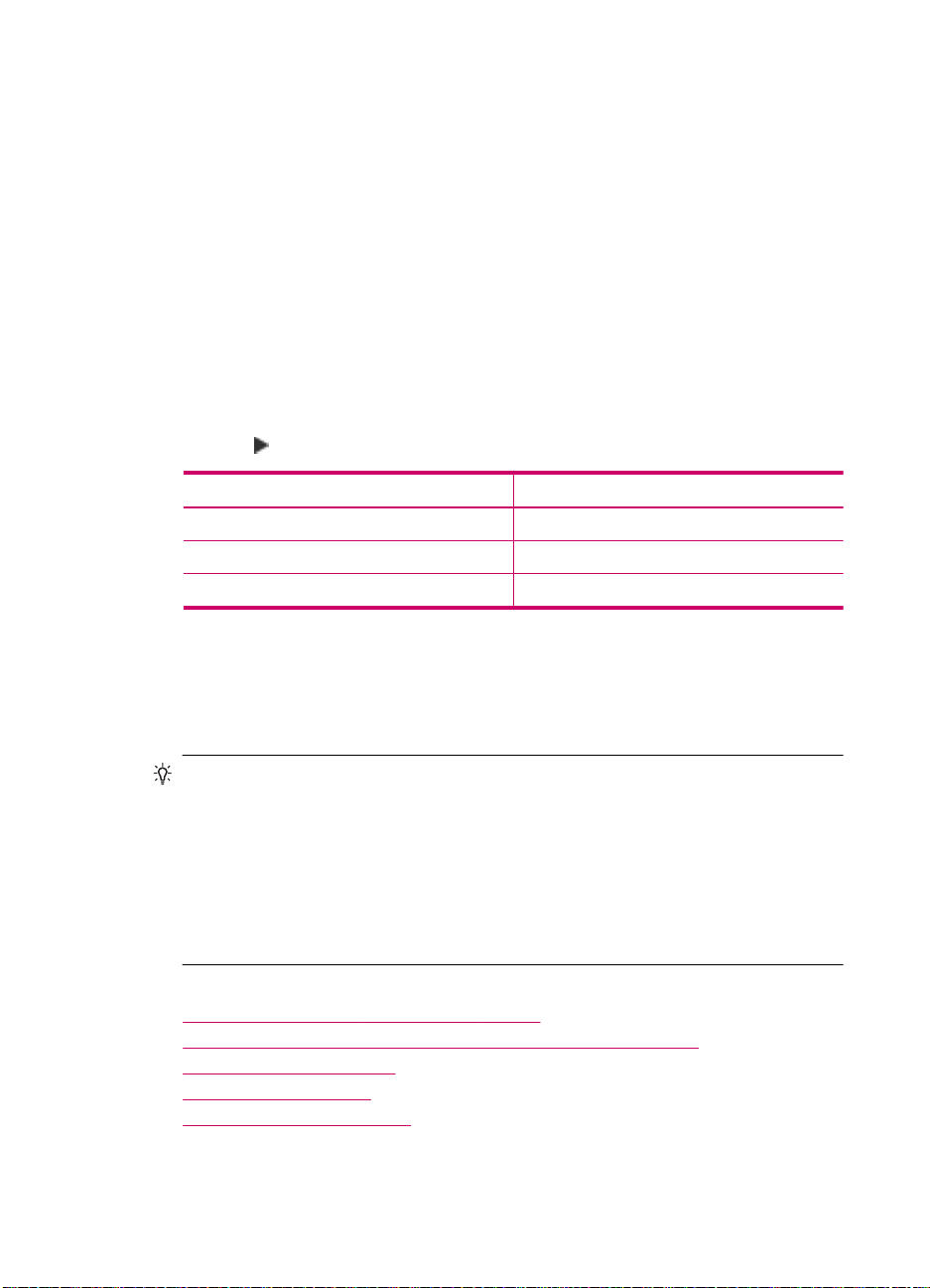
Κεφάλαιο 4
Εάν χρησιµοποιήστε ένα από τα παρακάτω, µπορεί να απαιτείται η ρύθµιση της
ταχύτητας φαξ σε µικρότερη τιµή:
• Τηλεφωνική υπηρεσία Internet
• Σύστηµα PBX
• Πρωτόκολλο φαξ µέσω Internet (FoIP)
• Ψηφιακό δίκτυο ενοποιηµένων υπηρεσιών (ISDN)
Εάν αντιµετωπίσετε προβλήµατα κατά την αποστολή και λήψη φαξ, µπορείτε να ορίσετε
τη ρύθµιση Ταχύτητα
φαξ σε Μεσαία ή Αργή.
Για να ορίσετε ταχύτητα φαξ από τον πίνακα ελέγχου
1. Πατήστε Ρύθµιση.
2. Πατήστε 5 και στη συνέχεια 7.
Έτσι ενεργοποιείται η ρύθµιση Ρύθµ. φαξ για προχωρηµένους και, στη συνέχεια,
η ρύθµιση Ταχύτητα φαξ.
3. Πατήστε
Ρύθµιση ταχύτητα φαξ Ταχύτητα φαξ
Γρήγορη v.34 (33600 baud)
Μεσαία v.17 (14400 baud)
Αργή v.29 (9600 baud)
για να επιλέξετε ένα από τα παρακάτω και, στη συνέχεια, πατήστε OK.
Ρύθµιση φαξ
Σε αυτή την ενότητα θα µάθετε πώς να ρυθµίζετε τη συσκευή HP All-in-One ώστε το φαξ
να λειτουργεί επιτυχώς µε οποιοδήποτε εξοπλισµό και υπηρεσία που µπορεί να έχετε
συνδέσει στην ίδια γραµµή τηλεφώνου µε τη συσκευή HP All-in-One.
Συµβουλή Μπορείτε επίσης να χρησιµοποιήσετε τον Οδηγό ρύθµισης φαξ
(Windows) ή το Βοηθητικό πρόγραµµα ρύθµισης φαξ (Mac) για να ορίσετε
γρήγορα κάποιες σηµαντικές ρυθµίσεις φαξ, όπως τη λειτουργία απάντησης και τις
πληροφορίες κεφαλίδας φαξ. Μπορείτε να αποκτήσετε πρόσβαση στον Οδηγό
ρύθµισης φαξ (Windows) ή στο Βοηθητικό πρόγραµµα
του λογισµικού που εγκαταστήσατε µε τη συσκευή HP All-in-One. Αφού εκτελέσετε
τον Οδηγό ρύθµισης φαξ (Windows) ή το Βοηθητικό πρόγραµµα ρύθµισης φαξ
(Mac), ακολουθήστε τις διαδικασίες αυτής της ενότητας για να ολοκληρώσετε τη
ρύθµιση φαξ.
Αυτή η ενότητα περιλαµβάνει τα παρακάτω θέµατα:
•
Ρύθµιση της συσκευής HP All-in-One για φαξ
Αλλαγή των ρυθµίσεων στη συσκευή HP All-in-One για λήψη φαξ
•
Έλεγχος της ρύθµισης φαξ
•
Ρύθµιση κεφαλίδας φαξ
•
Ρύθµιση γρήγορων κλήσεων
•
ρύθµισης φαξ (Mac) µέσω
24 Ολοκλήρωση της ρύθµισης της συσκευής HP All-in-One
Page 27
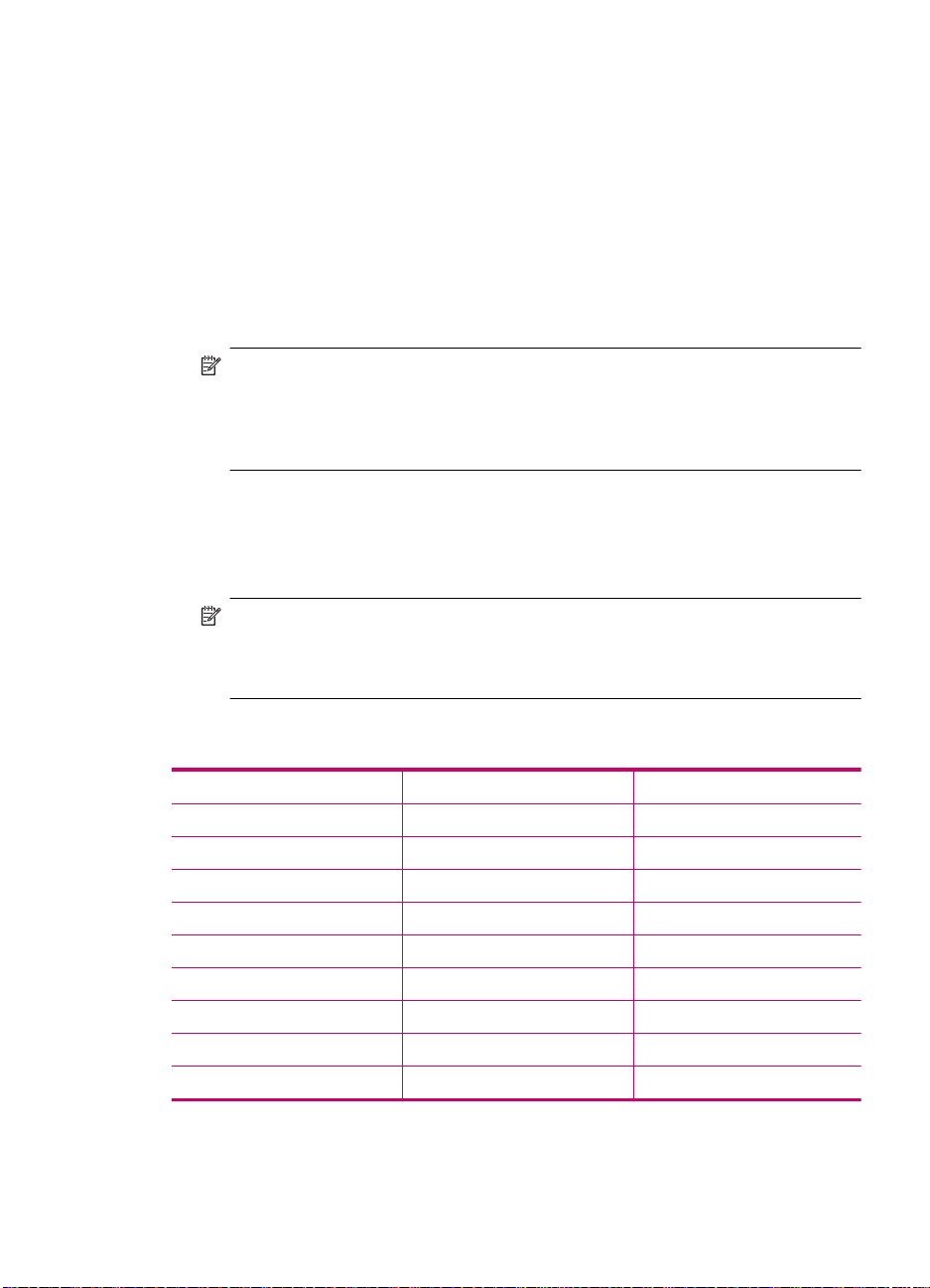
Ρύθµιση της συσκευής HP All-in-One για φαξ
Πριν ξεκινήσετε να ρυθµίζετε τη συσκευή HP All-in-One για φαξ, καθορίστε ποιο είδος
τηλεφωνικού συστήµατος χρησιµοποιείται στη χώρα/περιοχή σας. Οι οδηγίες σχετικά µε
τη ρύθµιση της συσκευής HP All-in-One για φαξ, διαφέρουν ανάλογα µε το αν έχετε
τηλεφωνικό σύστηµα σειριακού ή παράλληλου τύπου.
• Εάν η χώρα/περιοχή σας δεν ε
τηλεφωνικό σύστηµα σειριακού τύπου. Σε ένα τηλεφωνικό σύστηµα σειριακού τύπου,
η υποδοχή στον κοινό τηλεφωνικό σας εξοπλισµό (µόντεµ, τηλέφωνα και
τηλεφωνητές) δεν επιτρέπει φυσική σύνδεση µε τη θύρα "2-EXT" στη συσκευή
HP All-in-One. Αντίθετα, όλος ο εξοπλισµός πρέπει να συνδεθεί στην πρίζα του
τηλεφώνου.
Σηµείωση Σε ορισµένες χώρες/περιοχές που χρησιµοποιούν τηλεφωνικά
συστήµατα σειριακού τύπου, το τηλεφωνικό καλώδιο που παρέχεται µαζί µε τη
συσκευή HP All-in-One ενδέχεται να διαθέτει ένα πρόσθετο βύσµα τοίχου. Αυτό
σας επιτρέπει να συνδέεται επιπλέον συσκευές τηλεπικοινωνίας στην τηλεφωνική
πρίζα στην οποία συνδέετε τη συσκευή HP All-in-One.
• Εάν η χώρα/περιοχή σας εµφανίζεται στον παρακάτω πίνακα, πιθανότατα έχετε
τηλεφωνικό σύστηµα παράλληλου τύπου. Σε ένα τηλεφωνικό σύστηµα παράλληλου
τύπου, µπορείτε να συνδέσετε τον κοινό τηλεφωνικό εξοπλισµό στη γραµµή
τηλεφώνου, χρησιµοποιώντας τη θύρα "2-EXT" στο πίσω µέρος της συσκευής
HP All-in-One.
Σηµείωση Εάν έχετε τηλεφωνικό σύστηµα παράλληλου τύπου, η HP συνιστά
να χρησιµοποιήσετε το καλώδιο τηλεφώνου 2 συρµάτων που παρέχεται µε τη
συσκευή HP All-in-One για να συνδέσετε το HP All-in-One στην πρίζα του
τηλεφώνου.
µφανίζεται στον παρακάτω πίνακα, πιθανότατα έχετε
Πίνακας 4-1 Χώρες/περιοχές µε τηλεφωνικό σύστηµα παράλληλου τύπου
Αργεντινή Αυστραλία Βραζιλία
Καναδάς Χιλή Κίνα
Κολοµβία Ελλάδα Ινδία
Ινδονησία Ιρλανδία Ιαπωνία
Κορέα Λατινική Αµερική Μαλαισία
Μεξικό Φιλιππίνες Πολωνία
Πορτογαλία Ρωσία Σαουδική Αραβία
Σιγκαπούρη Ισπανία Ταϊβάν
Ταϊλάνδη ΗΠΑ Βενεζουέλα
Βιετνάµ
Ρύθµιση φαξ 25
Page 28
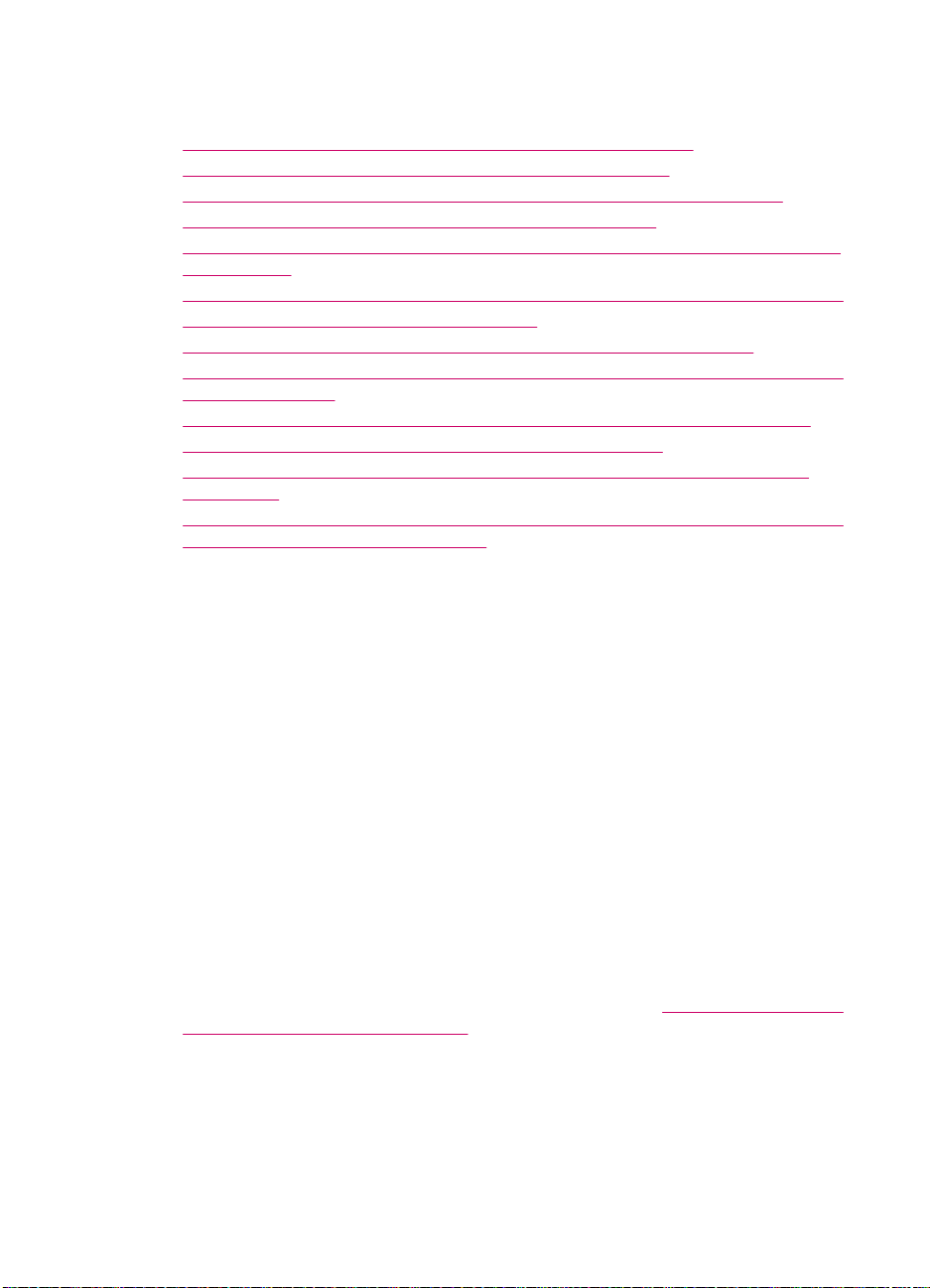
Κεφάλαιο 4
Εάν δεν είστε σίγουροι για τον τύπο τηλεφωνικού συστήµατος που διαθέτετε (σειριακό ή
παράλληλο), απευθυνθείτε στην τηλεφωνική σας εταιρεία.
•
Επιλογή της σωστής ρύθµισης φαξ για το σπίτι ή το γραφείο σας
Επιλογή της ρύθµισης φαξ που ισχύει για την περίπτωσή σας
•
Περίπτωση Α: Ξεχωριστή γραµµή φαξ (δεν λαµβάνονται φωνητικές κλήσεις)
•
Περίπτωση Β: Ρύθµιση της συσκευής HP All-in-One µε DSL
•
Περίπτωση Γ: Ρύθµιση της συσκευής HP All-in-One µε τηλεφωνικό σύστηµα PBX ή
•
γραµµή ISDN
Περίπτωση ∆: Λειτουργία φαξ µε υπηρεσία διακριτών ήχων κλήσης στην ίδια γραµµή
•
Περίπτωση Ε: Κοινή γραµµή τηλεφώνου/φαξ
•
Περίπτωση ΣΤ: Κοινή γραµµή τηλεφώνου/φαξ µε φωνητικό ταχυδροµείο
•
Περίπτωση Ζ: Γραµµή φαξ κοινή µε µόντεµ τηλεφώνου υπολογιστή (δεν λαµβάνονται
•
φωνητικές κλήσεις)
Περίπτωση Η: Κοινή γραµµή τηλεφώνου/φαξ µε µόντεµ τηλεφώνου υπολογιστή
•
Περίπτωση Θ: Κοινή γραµµή τηλεφώνου/φαξ µε τηλεφωνητή
•
Περίπτωση Ι: ∆ιαµοιρασµός γραµµής τηλεφώνου/φαξ µε µόντεµ τηλεφώνου και
•
τηλεφωνητή
Περίπτωση Κ: ∆ιαµοιρασµός φωνητικής γραµµής/γραµµής φαξ µε µ όντεµ τηλεφώνου
•
υπολογιστή και φωνητικό ταχυδροµείο
Επιλογή της σωστής ρύθµισης φαξ για το σπίτι ή το γραφείο σας
Για τη σωστή λειτουργία φαξ, θα πρέπει να γνωρίζετε τον τύπο του εξοπλισµού και των
υπηρεσιών που µοιράζονται την ίδια γραµµή τηλεφώνου µε τη συσκευή HP All-in-One.
Αυτό είναι σηµαντικό καθώς µπορεί να
χρειαστεί να συνδέσετε κάποιο από τον
υπάρχοντα εξοπλισµό γραφείου απευθείας στη συσκευή HP All-in-One, ενώ µπορεί
επίσης να χρειαστεί να αλλάξετε µερικές από τις ρυθµίσεις φαξ ώστε να πραγµατοποιηθεί
αποστολή φαξ µε επιτυχία.
Για να καθορίσετε τον καλύτερο τρόπο ρύθµισης του HP All-in-One στο σπίτι ή το γραφείο
σας, διαβάστε πρώτα τις ερωτήσεις
αυτής της ενότητας και καταγράψτε τις απαντήσεις
σας. Κατόπιν, ανατρέξτε στον πίνακα της επόµενης ενότητας και επιλέξτε την
προτεινόµενη ρύθµιση βάσει των απαντήσεών σας.
Φροντίστε να διαβάσετε και να απαντήσετε τις παρακάτω ερωτήσεις µε τη σειρά που
παρουσιάζονται.
1. Έχετε γραµµή digital subscriber line (DSL) παρεχόµενη από την τηλεφωνική σας
εταιρεία; (Η
Ναι, έχω γραµµή DSL.
❑
Όχι.
❑
Εάν απαντήσατε "Ναι", προχωρήστε απευθείας στην ενότητα
γραµµή DSL µπορεί να ονοµάζεται ADSL στη χώρα/περιοχή σας.)
Περίπτωση Β: Ρύθµιση
της συσκευής HP All-in-One µε DSL. ∆εν χρειάζεται να συνεχίσετε να απαντάτε στις
ερωτήσεις.
26 Ολοκλήρωση της ρύθµισης της συσκευής HP All-in-One
Page 29
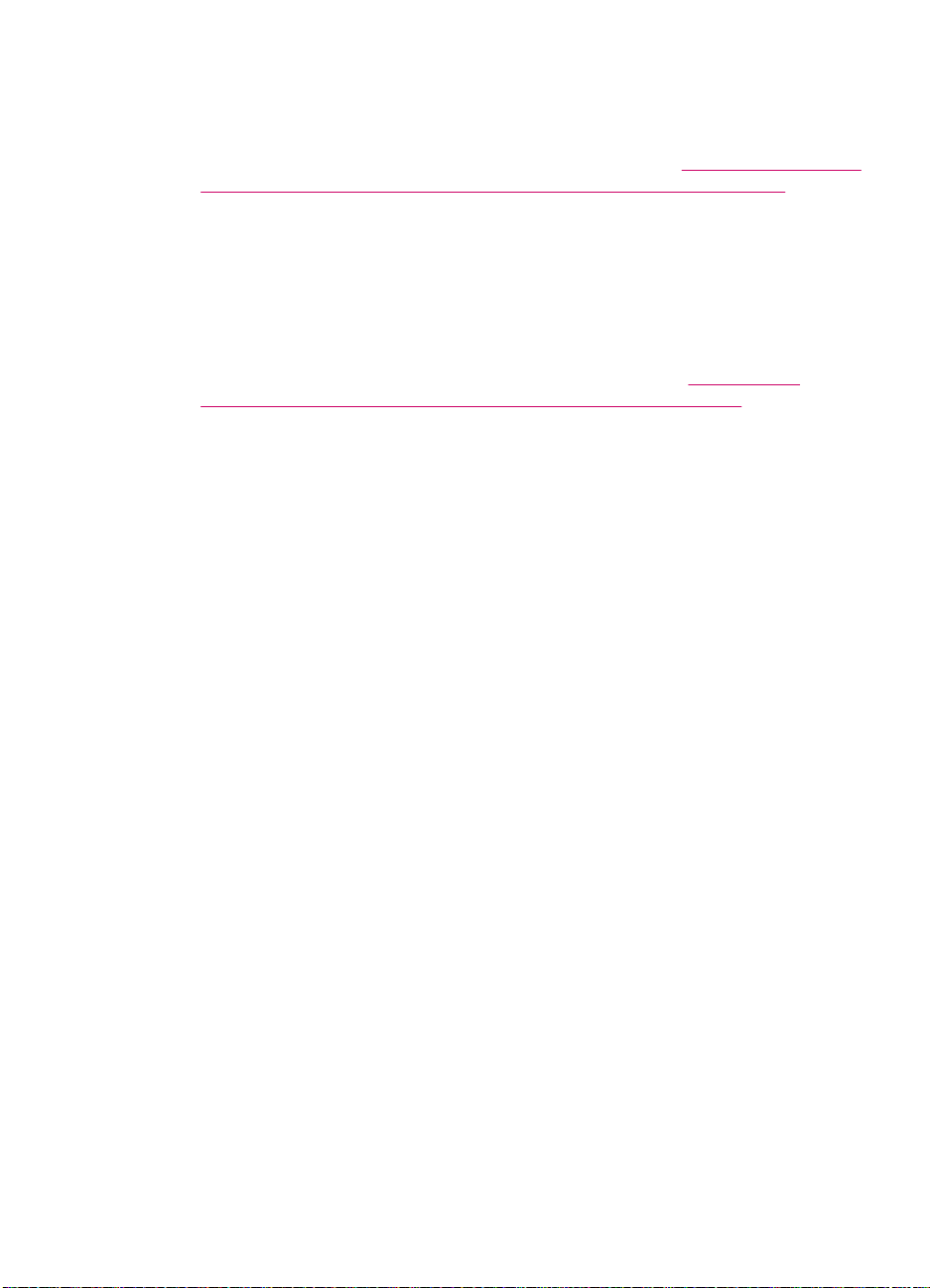
Εάν απαντήσατε "Όχι", συνεχίστε να απαντάτε στις ερωτήσεις.
2. ∆ιαθέτετε τηλεφωνικό σύστηµα "private branch exchange" (PBX) ή σύστηµα
ψηφιακού δικτύου ολοκληρωµένων υπηρεσιών (ISDN);
Εάν απαντήσατε "Ναι", προχωρήστε απευθείας στην ενότητα
Περίπτωση Γ: Ρύθµιση
της συσκευής HP All-in-One µε τηλεφωνικό σύστηµα PBX ή γραµµή ISDN. ∆εν
χρειάζεται να συνεχίσετε να απαντάτε στις ερωτήσεις.
Εάν απαντήσατε "Όχι", συνεχίστε να απαντάτε στις ερωτήσεις.
3. Είστε συνδροµητής σε υπηρεσία διακριτών ήχων κλήσης µέσω της τηλεφωνικής σας
εταιρείας, η οποία προσφέρει πολλούς αριθµούς τηλεφώνου µε διαφορετικούς
συνδυασµούς κτύπων;
Ναι, διαθέτω υπηρεσία διακριτών ήχων κλήσης.
❑
Όχι.
❑
Εάν απαντήσατε
"Ναι", προχωρήστε απευθείας στην ενότητα Περίπτωση ∆:
Λειτουργία φαξ µε υπηρεσία διακριτών ήχων κλήσης στην ίδια γραµµή. ∆εν χρειάζεται
να συνεχίσετε να απαντάτε στις ερωτήσεις.
Εάν απαντήσατε "Όχι", συνεχίστε να απαντάτε στις ερωτήσεις.
∆εν γνωρίζετε µε βεβαιότητα αν έχετε υπηρεσία διακριτών ήχων κλήσης; Πολλές
τηλεφωνικές εταιρίες παρέχουν λειτουργία διακριτού ήχου κλήσης, η οποία σάς
επιτρέπει να έχετε πολλούς
αριθµούς τηλεφώνου σε µία τηλεφωνική γραµµή.
Όταν εγγράφεστε σε αυτή την υπηρεσία, κάθε αριθµός θα έχει διαφορετικό
συνδυασµό κτύπων. Για παράδειγµα, µπορείτε να έχετε µονούς, διπλούς και
τριπλούς κτύπους για τους διαφορετικούς αριθµούς. Μπορείτε να αντιστοιχίσετε έναν
τηλεφωνικό αριθµό ενός κτύπου στις φωνητικές κλήσεις και
άλλον αριθµό δύο
κτύπων στις κλήσεις φαξ. Αυτό σας δίνει τη δυνατότητα να διαχωρίζετε τη φωνητική
κλήση από την κλήση φαξ όταν κτυπά το τηλέφωνο.
4. Λαµβάνετε φωνητικές κλήσεις στον ίδιο αριθµό τηλεφώνου που χρησιµοποιείτε και
για τις κλήσεις φαξ στη συσκευή HP All-in-One;
Ναι, λαµβάνω φωνητικές κλήσεις.
❑
Όχι
.
❑
Συνεχίστε να απαντάτε στις ερωτήσεις.
5. Έχετε µόντεµ τηλεφώνου στον υπολογιστή σας στην ίδια γραµµή τηλεφώνου µε τη
συσκευή HP All-in-One;
Ναι, έχω µόντεµ τηλεφώνου υπολογιστή.
❑
Όχι.
❑
∆εν είστε σίγουροι αν χρησιµοποιείτε µόντεµ τηλεφώνου υπολογιστή; Εάν
απαντήσετε "Ναι" σε οποιαδήποτε από τις παρακάτω ερωτήσεις, χρησιµοποιείτε
µόντεµ τηλεφώνου υπολογιστή:
• Στέλνετε
και λαµβάνετε φαξ απευθείας από και προς εφαρµογές λογισµικού του
υπολογιστή σας µέσω τηλεφωνικής σύνδεσης;
• Στέλνετε και λαµβάνετε µηνύµατα ηλεκτρονικού ταχυδροµείου στον υπολογιστή
σας µέσω τηλεφωνικής σύνδεσης;
• Έχετε πρόσβαση στο Internet από τον υπολογιστή σας µέσω τηλεφωνικής
σύνδεσης;
Συνεχίστε να απαντάτε στις ερωτήσεις.
Ρύθµιση φαξ 27
Page 30
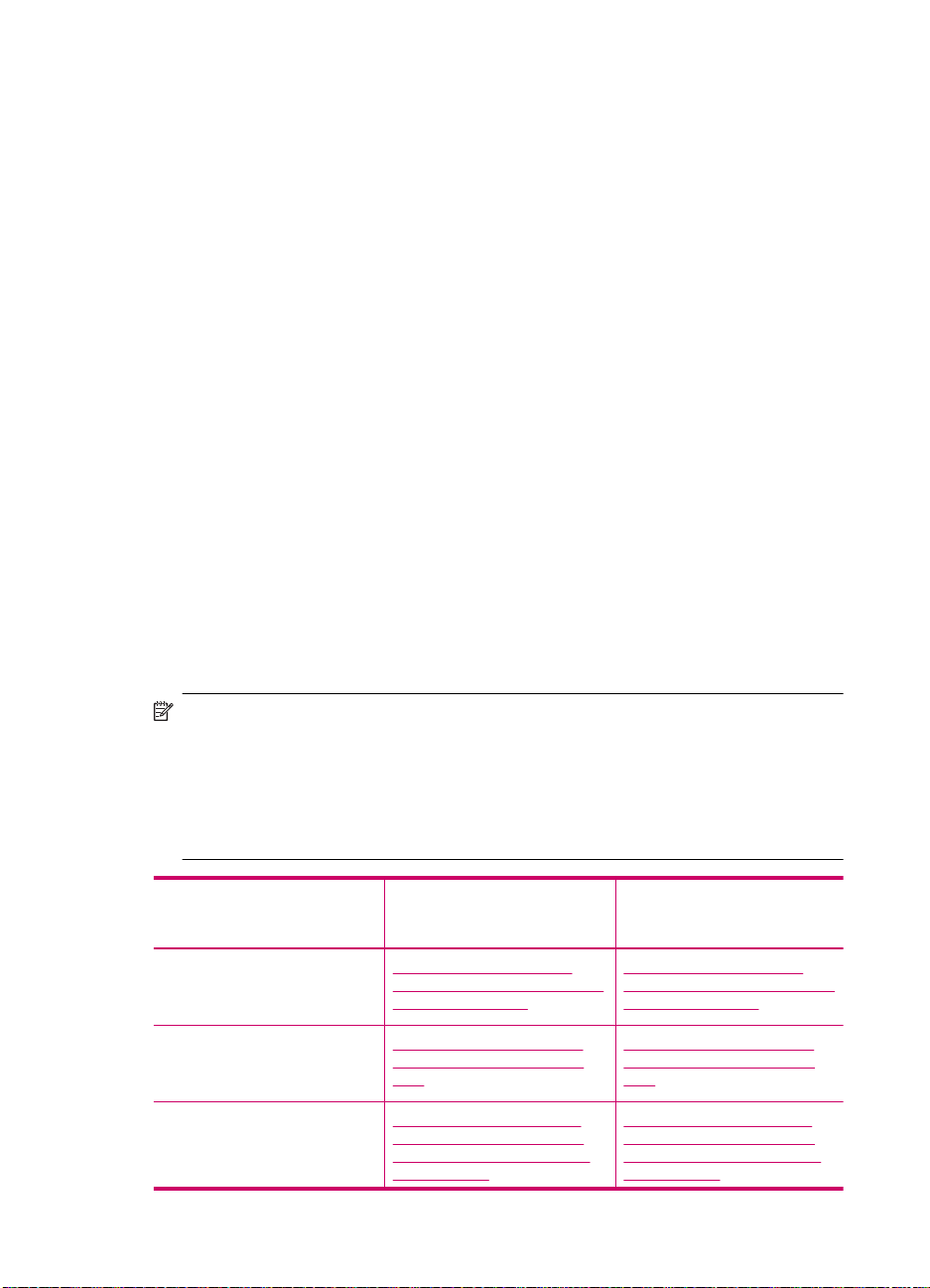
Κεφάλαιο 4
6. Έχετε τηλεφωνητή που απαντά σε φωνητικές κλήσεις στον ίδιο αριθµό τηλεφώνου
που χρησιµοποιείτε για κλήσεις φαξ στη συσκευή HP All-in-One;
Ναι, έχω τηλεφωνητή.
❑
Όχι.
❑
Συνεχίστε να απαντάτε στις ερωτήσεις.
7. Είστε εγγεγραµµένος σε υπηρεσία φωνητικού ταχυδροµείου παρεχόµενη από την
τηλεφωνική σας εταιρεία µε τον ίδιο αριθµό τηλεφώνου
που χρησιµοποιείτε για
κλήσεις φαξ στη συσκευή HP All-in-One;
Ναι, είµαι εγγεγραµµένος σε υπηρεσία φωνητικού ταχυδροµείου.
❑
Όχι.
❑
Αφού απαντήσετε στις ερωτήσεις, µεταβείτε στην επόµενη ενότητα για να επιλέξετε
τη ρύθµιση φαξ που αντιστοιχεί στην περίπτωσή σας.
Επιλογή της ρύθµισης φαξ που ισχύει για την περίπτωσή
σας
Αφού έχετε απαντήσει σε όλες τις ερωτήσεις σχετικά µε τον εξοπλισµό και τις υπηρεσίες
που µοιράζονται τη ίδια γραµµή τηλεφώνου µε τη συσκευή HP All-in-One, µπορείτε να
επιλέξετε την καλύτερη περίπτωση ρύθµισης φαξ για το σπίτι ή το γραφείο σας.
Από την πρώτη στήλη του παρακάτω πίνακα, επιλέξτε το συνδυασµ
ό του εξοπλισµού
και των υπηρεσιών που ισχύει για τη διαµόρφωση του σπιτιού ή του γραφείου σας. Στη
συνέχεια, αναζητήστε την κατάλληλη περίπτωση ρύθµισης φαξ στη δεύτερη ή τρίτη στήλη
βάσει του τηλεφωνικού σας συστήµατος. Οδηγίες βήµα-προς-βήµα για κάθε περίπτωση
περιλαµβάνονται στις ενότητες που
ακολουθούν.
Εάν απαντήσατε σε όλες τις ερωτήσεις της προηγούµενης ενότητας και δεν διαθέτετε
κάποιον από τον περιγραφόµενο εξοπλισµό ή υπηρεσίες, επιλέξτε "Κανένας" από την
πρώτη στήλη του πίνακα.
Σηµείωση Εάν η διαµόρφωση του σπιτιού ή του γραφείου σας δεν περιγράφεται σε
αυτή την ενότητα, εγκαταστήστε και ρυθµίστε τη συσκευή HP All-in-One όπως θα
εγκαθιστούσατε ένα κανονικό αναλογικό τηλέφωνο. Βεβαιωθείτε ότι χρησιµοποιείτε
το καλώδιο τηλεφώνου που συµπεριλαµβανόταν στη συσκευασία και συνδέστε ένα
άκρο στην πρίζα τηλεφώνου και το
άλλο άκρο στη θύρα 1-LINE στο πίσω µέρος της
συσκευής HP All-in-One. Εάν χρησιµοποιήσετε άλλο καλώδιο τηλεφώνου, µπορεί να
αντιµετωπίσετε προβλήµατα κατά την αποστολή και λήψη φαξ.
Άλλος εξοπλισµός/
υπηρεσίες που µοιράζονται
τη γραµµή φαξ
Κανένας
(Απαντήσατε "Όχι" σε όλες τις
ερωτήσεις.)
Υπηρεσία DSL
(Απαντήσατε "Ναι" µόνο στην
ερώτηση 1.)
Σύστηµα PBX ή ISDN
(Απαντήσατε "Ναι" µόνο στην
ερώτηση 2.)
Συνιστώµενη ρύθµιση φαξ
για τηλεφωνικά συστήµατα
παράλληλου τύπου
Περίπτωση Α: Ξεχωριστή
γραµµή φαξ (δεν λαµβάνονται
φωνητικές κλήσεις)
Περίπτωση Β: Ρύθµιση της
συσκευής HP All-in-One µε
DSL
Περίπτωση Γ: Ρύθµιση της
συσκευής HP All-in-One µε
τηλεφωνικό σύστηµα PBX ή
γραµµή ISDN
Συνιστώµενη ρύθµιση φαξ
για τηλεφωνικά συστήµατα
σειριακού τύπου
Περίπτωση Α: Ξεχωριστή
γραµµή φαξ (δεν λαµβάνονται
φωνητικές κλήσεις)
Περίπτωση Β: Ρύθµιση της
συσκευής HP All-in-One µε
DSL
Περίπτωση Γ: Ρύθµιση της
συσκευής HP All-in-One µε
τηλεφωνικό σύστηµα PBX ή
γραµµή ISDN
28 Ολοκλήρωση της ρύθµισης της συσκευής HP All-in-One
Page 31

(συνέχεια)
Άλλος εξοπλισµός/
υπηρεσίες που µοιράζονται
τη γραµµή φαξ
Συνιστώµενη ρύθµιση φαξ
για τηλεφωνικά συστήµατα
παράλληλου τύπου
Συνιστώµενη ρύθµιση φαξ
για τηλεφωνικά συστήµατα
σειριακού τύπου
Υπηρεσία διακριτών ήχων
κλήσης
(Απαντήσατε "Ναι" µόνο στην
ερώτηση 3.)
Φωνητικές κλήσεις
(Απαντήσατε "Ναι" µόνο στην
ερώτηση 4.)
Φωνητικές κλήσεις και
υπηρεσία φωνητικού
ταχυδροµείου
(Απαντήσατε "Ναι" µόνο στις
ερωτήσεις 4 και 7.)
Μόντεµ τηλεφώνου
υπολογιστή
(Απαντήσατε "Ναι" µόνο στην
ερώτηση 5.)
Φωνητικές κλήσεις και µόντεµ
τηλεφώνου υπολογιστή
(Απαντήσατε "Ναι" µόνο στις
ερωτήσεις 4 και 5.)
Φωνητικές κλήσεις και
τηλεφωνητής
(Απαντήσατε "Ναι" µόνο στις
ερωτήσεις 4 και 6.)
Φωνητικές κλήσεις, µόντεµ
τηλεφώνου υπολογιστή και
τηλεφωνητής
(Απαντήσατε "Ναι" µόνο στις
ερωτήσεις 4, 5 και 6.)
Φωνητικές κλήσεις, µόντεµ
τηλεφώνου υπολογιστή και
υπηρεσία φωνητικού
ταχυδροµείου
(Απαντήσατε "Ναι" µόνο στις
ερωτήσεις 4, 5 και 7.)
Περίπτωση ∆: Λειτουργία φαξ
µε υπηρεσία διακριτών ήχων
κλήσης στην ίδια γραµµή
Περίπτωση Ε: Κοινή γραµµή
τηλεφώνου/φαξ
Περίπτωση ΣΤ: Κοινή γραµµή
τηλεφώνου/φαξ µε φωνητικό
ταχυδροµείο
Περίπτωση Ζ: Γραµµή φαξ
κοινή µε µόντεµ τηλεφώνου
υπολογιστή (δεν λαµβάνονται
φωνητικές κλήσεις)
Περίπτωση Η: Κοινή γραµµή
τηλεφώνου/φαξ µε µόντεµ
τηλεφώνου υπολογιστή
Περίπτωση Θ: Κοινή γραµµή
τηλεφώνου/φαξ µε
τηλεφωνητή
Περίπτωση Ι: ∆ιαµοιρασµός
γραµµής τηλεφώνου/φαξ µε
µόντεµ τηλεφώνου και
τηλεφωνητή
Περίπτωση Κ: ∆ιαµοιρασµός
φωνητικής γραµµής/γραµµής
φαξ µε µόντεµ τηλεφώνου
υπολογιστή και φωνητικό
ταχυδροµείο
Περίπτωση ∆: Λειτουργία φαξ
µε υπηρεσία διακριτών ήχων
κλήσης στην ίδια γραµµή
Περίπτωση Ε: Κοινή γραµµή
τηλεφώνου/φαξ
Περίπτωση ΣΤ: Κοινή γραµµή
τηλεφώνου/φαξ µε φωνητικό
ταχυδροµείο
∆εν ισχύει.
∆εν ισχύει.
∆εν ισχύει.
∆εν ισχύει.
∆εν ισχύει.
Για επιπλέον πληροφορίες σχετικά µε τη ρύθµιση φαξ σε συγκεκριµένες χώρες/περιοχές,
δείτε τις τοποθεσίες web για ∆ιαµόρφωση φαξ που αναφέρονται παρακάτω.
Αυστρία www.hp.com/at/faxconfig
Γερµανία www.hp.com/de/faxconfig
Ελβετία (Γαλλικά) www.hp.com/ch/fr/faxconfig
Ελβετία (Γερµανικά) www.hp.com/ch/de/faxconfig
Ρύθµιση φαξ 29
Page 32

Κεφάλαιο 4
(συνέχεια)
Ηνωµένο Βασίλειο www.hp.com/uk/faxconfig
Ισπανία www.hp.es/faxconfig
Ολλανδία www.hp.nl/faxconfig
Βέλγιο (Γαλλία) www.hp.be/fr/faxconfig
Βέλγιο (Ολλανδικά) www.hp.be/nl/faxconfig
Πορτογαλία www.hp.pt/faxconfig
Σουηδία www.hp.es/faxconfig
Φιλανδία www.hp.fi/faxconfig
∆ανία www.hp.dk/faxconfig
Νορβηγία www.hp.no/faxconfig
Ιρλανδία www.hp.com/ie/faxconfig
Γαλλία www.hp.com/fr/faxconfig
Ιταλία www.hp.com/fr/faxconfig
Περίπτωση Α: Ξεχωριστή γραµµή φαξ (δεν λαµβάνονται φωνητικές κλήσεις)
Εάν έχετε ξεχωριστή γραµµή τηλεφώνου στην οποία δεν λαµβάνετε φωνητικές κλήσεις
και δεν έχετε άλλο εξοπλισµό συνδεδεµένο σε αυτή τη γραµµή τηλεφώνου, συνδέστε τη
συσκευή HP All-in-One όπως περιγράφεται σε αυτή την ενότητα.
Εικόνα 4-1 Πίσω όψη της συσκευής HP All-in-One
1 Πρίζα τηλεφώνου
2 Χρησιµοποιήστε το καλώδιο τηλεφώνου που περιέχεται στη συσκευασία του HP All-in-One,
για να συνδέσετε τη συσκευή στη θύρα "1-LINE"
30 Ολοκλήρωση της ρύθµισης της συσκευής HP All-in-One
Page 33

Για να ρυθµίσετε τη συσκευή HP All-in-One µε ξεχωριστή γραµµή φαξ
1. Χρησιµοποιήστε το καλώδιο τηλεφώνου που παρέχεται στη συσκευασία του
HP All-in-One, συνδέστε το ένα άκρο στην πρίζα τηλεφώνου και το άλλο άκρο στη
θύρα 1-LINE στο πίσω µέρος του HP All-in-One.
Σηµείωση Εάν δεν χρησιµοποιήσετε το παρεχόµενο καλώδιο για να συνδέσετε
την πρίζα τηλεφώνου στο HP All-in-One, µπορεί να µην είναι δυνατή η λειτουργία
φαξ. Αυτό το ειδικό καλώδιο τηλεφώνου διαφέρει από τα καλώδια τηλεφώνου που
µπορεί να έχετε ήδη στο σπίτι ή το γραφείο σας.
2. Ενεργοποιήστε τη ρύθµιση Αυτόµατη απάντηση.
3. (Προαιρετικά) Αλλάξτε τη ρύθµιση Αριθµός κτύπων πριν την απάντ. στη
χαµηλότερη ρύθµιση (δύο κτύποι).
4. Εκτελέστε έναν έλεγχο φαξ.
Όταν κτυπήσει το τηλέφωνο, η συσκευή HP All-in-One θα απαντήσει αυτόµατα µετά από
τον αριθµό των κτύπων που έχουν οριστεί
στη ρύθµιση Αριθµός κτύπων πριν την
απάντ.. Στη συνέχεια, ξεκινά να εκπέµπει ήχους λήψης φαξ στη συσκευή αποστολής φαξ
και να λαµβάνει το φαξ.
Περίπτωση Β: Ρύθµιση της συσκευής HP All-in-One µε DSL
Εάν έχετε υπηρεσία DSL παρεχόµενη από την τηλεφωνική σας εταιρεία, ακολουθήστε
τις οδηγίες σε αυτή την ενότητα
για να συνδέσετε ένα φίλτρο DSL µεταξύ της πρίζας
τηλεφώνου και της συσκευής HP All-in-One. Το φίλτρο DSL αφαιρεί το ψηφιακό σήµα
που µπορεί να δηµιουργήσει παρεµβολές στη συσκευή HP All-in-One, ώστε το
HP All-in-One να µπορεί να επικοινωνήσει σωστά µε τη γραµµή τηλεφώνου. (Η γραµµή
DSL µπορεί να ονοµάζεται ADSL στη χώρα/περιοχή σας).
Σηµείωση Εάν έχετε γραµµή DSL και δεν συνδέσετε το φίλτρο DSL, η αποστολή
και λήψη φαξ από τη συσκευή HP All-in-One δεν θα είναι δυνατή.
Εικόνα 4-2 Πίσω όψη της συσκευής HP All-in-One
1 Πρίζα τηλεφώνου
2 Φίλτρο και καλώδιο DSL παρεχόµενο από τον παροχέα DSL
3 Χρησιµοποιήστε το καλώδιο τηλεφώνου που περιέχεται στη συσκευασία του HP All-in-One,
για να συνδέσετε τη συσκευή στη θύρα "1-LINE"
Ρύθµιση φαξ 31
Page 34

Κεφάλαιο 4
Για να ρυθµίσετε τη συσκευή HP All-in-One µε DSL
1. Προµηθευτείτε ένα φίλτρο DSL από τον παροχέα DSL.
2. Χρησιµοποιήστε το καλώδιο τηλεφώνου που παρέχεται στη συσκευασία του
HP All-in-One, συνδέστε το ένα άκρο στην πρίζα τηλεφώνου και το άλλο άκρο στη
θύρα 1-LINE στο πίσω µέρος του HP All-in-One.
Σηµείωση Εάν δεν χρησιµοποιήσετε το παρεχόµενο καλώδιο για να συνδέσετε
την πρίζα τηλεφώνου στο HP All-in-One, µπορεί να µην είναι δυνατή η λειτουργία
φαξ. Αυτό το ειδικό καλώδιο τηλεφώνου διαφέρει από τα καλώδια τηλεφώνου που
µπορεί να έχετε ήδη στο σπίτι ή το γραφείο σας.
3. Συνδέστε το φίλτρο DSL στην πρίζα τηλεφώνου.
Σηµείωση Εάν έχετε συνδέσει άλλο εξοπλισµό ή υπηρεσίες σε αυτή τη γραµµή
τηλεφώνου, όπως υπηρεσία διακριτών ήχων κλήσης, τηλεφωνητή ή φωνητικό
ταχυδροµείο, ανατρέξτε στο κατάλληλο σηµείο αυτής της ενότητας για επιπλέον
οδηγίες ρύθµισης.
4. Εκτελέστε έναν έλεγχο φαξ.
Περίπτωση Γ: Ρύθµιση της συσκευής HP All-in-One µε τηλεφωνικό σύστηµα PBX
ή γραµµή ISDN
Εάν χρησιµοποιείτε τηλεφωνικό σύστηµα PBX ή µετατροπέα/ προσαρµογέα
τερµατικού ISDN, βεβαιωθείτε ότι κάνετε τα παρακάτω:
• Εάν χρησιµοποιείτε PBX ή µετατροπέα/ προσαρµογέα τερµατικού ISDN, βεβαιωθείτε
ότι το HP All-in-One είναι συνδεδεµένο στη θύρα
που προορίζεται για χρήση φαξ και
τηλεφώνου. Επίσης, βεβαιωθείτε ότι το τερµατικό προσαρµογέα είναι ρυθµισµένο
στον σωστό τύπο διακόπτη για τη χώρα/περιοχή σας, εφόσον αυτό είναι δυνατό.
Σηµείωση Ορισµένα συστήµατα ISDN σάς δίνουν τη δυνατότητα να
διαµορφώσετε τις θύρες για συγκεκριµένο εξοπλισµό τηλεφώνου. Για
παράδειγµα, ίσως έχετε εκχωρήσει µια θύρα για τηλέφωνο και φαξ Group 3 και
µια άλλη θύρα για πολλές χρήσεις. Εάν αντιµετωπίζετε προβλήµατα όταν υπάρχει
σύνδεση στη θύρα φαξ/τηλεφώνου του
χρησιµοποιήσετε τη θύρα που προορίζεται για πολλές χρήσεις (µπορεί να
αναφέρεται ως “multi-combi” ή κάτι παρόµοιο).
• Εάν χρησιµοποιείτε τηλεφωνικό σύστηµα PBX, ρυθµίστε τον ήχο αναµονής κλήσης
σε "απενεργοποίηση".
Σηµείωση Πολλά ψηφιακά συστήµατα PBX διαθέτουν ήχο αναµονής κλήσης
που είναι ορισµένος από προεπιλογή σε "ενεργοποίηση". Ο ήχος αναµονής
κλήσης θα εµποδίσει τη µετάδοση φαξ και η αποστολή και λήψη φαξ από τη
συσκευή HP All-in-One δεν θα είναι δυνατή. Για οδηγίες σχετικά µε την
απενεργοποίηση του ήχου αναµονής
συνοδεύει το τηλεφωνικό σύστηµα PBX.
32 Ολοκλήρωση της ρύθµισης της συσκευής HP All-in-One
µετατροπέα ISDN, δοκιµάστε να
κλήσης, ανατρέξτε στην τεκµηρίωση που
Page 35

• Εάν χρησιµοποιείτε τηλεφωνικό σύστηµα PBX, καλέστε τον αριθµό για µια εξωτερική
γραµµή πριν καλέσετε τον αριθµό φαξ.
• Φροντίστε να χρησιµοποιήσετε το παρεχόµενο καλώδιο για να συνδέσετε την πρίζα
του τηλεφώνου στη συσκευή HP All-in-One. Εάν δεν χρησιµοποιήσετε αυτό το
καλώδιο, η λειτουργία φαξ µπορεί να µην
είναι δυνατή. Αυτό το ειδικό καλώδιο
τηλεφώνου διαφέρει από τα καλώδια τηλεφώνου που µπορεί να έχετε ήδη στο σπίτι
ή το γραφείο σας. Εάν το παρεχόµενο καλώδιο τηλεφώνου είναι κοντό, µπορείτε να
αγοράσετε έναν συζευκτήρα από ένα κατάστηµα ηλεκτρονικών και να το
προεκτείνετε.
Περίπτωση ∆: Λειτουργία φαξ µε υπηρεσία διακριτών ήχων
κλήσης στην ίδια
γραµµή
Εάν είστε συνδροµητής σε υπηρεσία διακριτών ήχων κλήσης (µέσω της τηλεφωνικής σας
εταιρείας), η οποία σας επιτρέπει να έχετε πολλούς αριθµούς τηλεφώνου σε µία γραµµή,
µε διαφορετικό συνδυασµό κτύπων για κάθε αριθµό, ρυθµίστε τη συσκευή HP All-in-One
όπως περιγράφεται σε αυτή την
ενότητα.
Εικόνα 4-3 Πίσω όψη της συσκευής HP All-in-One
1 Πρίζα τηλεφώνου
2 Χρησιµοποιήστε το καλώδιο τηλεφώνου που περιέχεται στη συσκευασία του HP All-in-One,
για να συνδέσετε τη συσκευή στη θύρα "1-LINE"
Για να ρυθµίσετε τη συσκευή HP All-in-One µε υπηρεσία διακριτών ήχων κλήσης
1. Χρησιµοποιήστε το καλώδιο τηλεφώνου που παρέχεται στη συσκευασία του
HP All-in-One, συνδέστε το ένα άκρο στην πρίζα τηλεφώνου και το άλλο άκρο στη
θύρα 1-LINE στο πίσω µέρος του HP All-in-One.
Σηµείωση Εάν δεν χρησιµοποιήσετε το παρεχόµενο καλώδιο για να συνδέσετε
την πρίζα τηλεφώνου στο HP All-in-One, µπορεί να µην είναι δυνατή η λειτουργία
φαξ. Αυτό το ειδικό καλώδιο τηλεφώνου διαφέρει από τα καλώδια τηλεφώνου που
µπορεί να έχετε ήδη στο σπίτι ή το γραφείο σας.
2. Ενεργοποιήστε τη ρύθµιση Αυτόµατη απάντηση.
Ρύθµιση φαξ 33
Page 36

Κεφάλαιο 4
3. Αλλάξτε τη ρύθµιση ∆ιακριτός κτύπος ώστε να ταιριάζει µε τον συνδυασµό που η
τηλεφωνική εταιρεία έχει εκχωρήσει στον αριθµό του φαξ σας.
Σηµείωση Από προεπιλογή, η συσκευή HP All-in-One είναι ρυθµισµένη να
απαντά σε όλους τους συνδυασµούς κτύπων. Εάν δεν ρυθµίσετε την επιλογή
∆ιακριτός κτύπος ώστε να ταιριάζει µε το συνδυασµό κτύπων που έχει
εκχωρηθεί στον αριθµό φαξ, το HP All-in-One µπορεί να απαντά στις φωνητικές
κλήσεις και στις κλήσεις φαξ ή
να µην απαντά καθόλου.
4. (Προαιρετικά) Αλλάξτε τη ρύθµιση Αριθµός κτύπων πριν την απάντ. στη
χαµηλότερη ρύθµιση (δύο κτύποι).
5. Εκτελέστε έναν έλεγχο φαξ.
Η συσκευή HP All-in-One θα απαντήσει αυτόµατα στις εισερχόµενες κλήσεις µε το
συνδυασµό κτύπων που έχετε επιλέξει (ρύθµιση ∆ιακριτός κτύπος) µετά τον επιλεγµένο
αριθµό
κτύπων (ρύθµιση Αριθµός κτύπων πριν την απάντ.). Στη συνέχεια, ξεκινά να
εκπέµπει ήχους λήψης φαξ στη συσκευή αποστολής φαξ και να λαµβάνει το φαξ.
Περίπτωση Ε: Κοινή γραµµή τηλεφώνου/φαξ
Εάν λαµβάνετε φωνητικές κλήσεις και κλήσεις φαξ στον ίδιο αριθµό τηλεφώνου και δεν
έχετε άλλο
εξοπλισµό γραφείου (ή φωνητικό ταχυδροµείο) στην ίδια γραµµή τηλεφώνου,
συνδέστε τη συσκευή HP All-in-One όπως περιγράφεται σε αυτή την ενότητα.
Εικόνα 4-4 Πίσω όψη συσκευής HP All-in-One
1 Πρίζα τηλεφώνου
2 Χρησιµοποιήστε το καλώδιο τηλεφώνου που περιλαµβάνεται στη συσκευασία του
HP All-in-One για να συνδέσετε τη συσκευή στη θύρα "1-LINE"
3 Τηλέφωνο (προαιρετικά)
34 Ολοκλήρωση της ρύθµισης της συσκευής HP All-in-One
Page 37

Για να συνδέσετε τη συσκευή HP All-in-One σε κοινή γραµµή τηλεφώνου/φαξ
1. Χρησιµοποιήστε το καλώδιο τηλεφώνου που παρέχεται στη συσκευασία του
HP All-in-One, συνδέστε το ένα άκρο στην πρίζα τηλεφώνου και το άλλο άκρο στη
θύρα 1-LINE στο πίσω µέρος του HP All-in-One.
Σηµείωση Εάν δεν χρησιµοποιήσετε το παρεχόµενο καλώδιο για να συνδέσετε
την πρίζα τηλεφώνου στο HP All-in-One, µπορεί να µην είναι δυνατή η λειτουργία
φαξ. Αυτό το ειδικό καλώδιο τηλεφώνου διαφέρει από τα καλώδια τηλεφώνου που
µπορεί να έχετε ήδη στο σπίτι ή το γραφείο σας.
2. Τώρα θα πρέπει να αποφασίσετε αν θέλετε η συσκευή HP All-in-One να απαντά στις
κλήσεις αυτόµατα ή µη αυτόµατα:
• Εάν ρυθµίσετε τη συσκευή HP All-in-One να απαντά στις κλήσεις αυτόµατα, θα
απαντά σε όλες τις φωνητικές κλήσεις και θα λαµβάνει τα φαξ. Σε αυτή την
περίπτωση, η συσκευή HP All-in-One δεν θα µ
πορεί να διακρίνει τις κλήσεις φαξ
από τις φωνητικές κλήσεις. Εάν πιστεύετε ότι η κλήση είναι φωνητική, θα πρέπει
να απαντήσετε σε αυτήν πριν τη συσκευή HP All-in-One. Για να ρυθµίσετε τη
συσκευή HP All-in-One ώστε να απαντά τις κλήσεις αυτόµατα, ενεργοποιήστε τη
ρύθµιση Αυτόµατη απάντηση.
• Εάν ρυθµίσετε τη συσκευή HP All-in-One να
απαντά στα φαξ µη αυτόµατα, θα
πρέπει να έχετε τη δυνατότητα να απαντάτε προσωπικά στις εισερχόµενες
κλήσεις φαξ, διαφορετικά το HP All-in-One δεν θα µπορεί να λαµβάνει φαξ. Για
να ρυθµίσετε τη συσκευή HP All-in-One ώστε να απαντά τις κλήσεις µη αυτόµατα,
απενεργοποιήστε την επιλογή Αυτόµατη απάντηση.
3. Τώρα θα
πρέπει να αποφασίσετε αν θέλετε η συσκευή HP All-in-One να απαντά στις
κλήσεις αυτόµατα ή µη αυτόµατα:
• Εάν ρυθµίσετε τη συσκευή HP All-in-One να απαντά στις κλήσεις αυτόµατα, θα
απαντά σε όλες τις εισερχόµενες κλήσεις και θα λαµβάνει τα φαξ. Σε αυτή την
περίπτωση, η συσκευή HP All-in-One δεν θα µπορεί να
διακρίνει τις κλήσεις φαξ
από τις φωνητικές κλήσεις. Εάν πιστεύετε ότι η κλήση είναι φωνητική, θα πρέπει
να απαντήσετε σε αυτήν πριν τη συσκευή HP All-in-One. Για να ρυθµίσετε τη
συσκευή HP All-in-One ώστε να απαντά τις κλήσεις αυτόµατα, ενεργοποιήστε τη
ρύθµιση Αυτόµατη απάντηση. Για περισσότερες πληροφορίες, δείτε
Ρύθµιση
της λειτουργίας απάντησης.
• Εάν ρυθµίσετε τη συσκευή HP All-in-One να απαντά στα φαξ µη αυτόµατα, θα
πρέπει να έχετε τη δυνατότητα να απαντάτε προσωπικά στις εισερχόµενες
κλήσεις φαξ, διαφορετικά το HP All-in-One δεν θα µπορεί να λαµβάνει φαξ. Για
να ρυθµίσετε τη συσκευή HP All-in-One ώστε να απαντά στις κλήσεις µη
αυτόµατα
περισσότερες πληροφορίες, δείτε
, απενεργοποιήστε την επιλογή Αυτόµατη απάντηση. Για
Ρύθµιση της λειτουργίας απάντησης.
4. Εκτελέστε έναν έλεγχο φαξ.
5. Συνδέστε το τηλέφωνο στην τηλεφωνική πρίζα.
6. Κάντε ένα από τα παρακάτω, ανάλογα µε το τηλεφωνικό σύστηµα που διαθέτετε:
• Εάν διαθέτετε τηλεφωνικό σύστηµα παράλληλου τύπου, αποσυνδέστε το άσπρο
βύσµα από τη θύρα µε την ένδειξη 2-EXT στο πίσω µέρος
της συσκευής
HP All-in-One και στη συνέχεια συνδέστε µια τηλεφωνική συσκευή σε αυτή τη
θύρα.
• Εάν έχετε σειριακό τηλεφωνικό σύστηµα, µπορείτε να συνδέσετε το τηλέφωνο
απευθείας πάνω από το καλώδιο HP All-in-One µε το βύσµα για τον τοίχο.
Ρύθµιση φαξ 35
Page 38

Κεφάλαιο 4
Εάν σηκώσετε το τηλέφωνο πριν τη συσκευή HP All-in-One και ακούσετε τόνους φαξ από
συσκευή αποστολής φαξ, θα πρέπει να απαντήσετε στην κλήση φαξ µε µη αυτόµατο
τρόπο.
Περίπτωση ΣΤ: Κοινή γραµµή τηλεφώνου/φαξ µε φωνητικό ταχυδροµείο
Εάν λαµβάνετε φωνητικές κλήσεις και κλήσεις φαξ στον ίδιο αριθµό τηλεφώνου και
είστε
συνδροµητής σε υπηρεσία φωνητικού ταχυδροµείου µέσω της τηλεφωνικής σας
εταιρείας, ρυθµίστε τη συσκευή HP All-in-One όπως περιγράφεται σε αυτή την ενότητα.
Σηµείωση ∆εν µπορείτε να λάβετε φαξ αυτόµατα εάν έχετε υπηρεσία φωνητικού
ταχυδροµείου στον ίδιο αριθµό τηλεφώνου που χρησιµοποιείτε για κλήσεις φαξ. Θα
πρέπει να λάβετε τα φαξ µε µ η αυτόµατο τρόπο. Αυτό σηµαίνει ότι θα πρέπει να έχετε
τη δυνατότητα να απαντάτε προσωπικά τις εισερχόµενες
κλήσεις φαξ. Σε περίπτωση
που θέλετε να λαµβάνετε τα φαξ αυτόµατα, επικοινωνήστε µε την τηλεφωνική σας
εταιρεία για να εγγραφείτε σε υπηρεσία διακριτών ήχων κλήσης ή για να αποκτήσετε
ξεχωριστή γραµµή τηλεφώνου για φαξ.
Εικόνα 4-5 Πίσω όψη της συσκευής HP All-in-One
1 Πρίζα τηλεφώνου
2 Χρησιµοποιήστε το καλώδιο τηλεφώνου που περιέχεται στη συσκευασία του HP All-in-One,
για να συνδέσετε τη συσκευή στη θύρα "1-LINE"
Για να ρυθµίσετε τη συσκευή HP All-in-One µε φωνητικό ταχυδροµείο
1. Χρησιµοποιήστε το καλώδιο τηλεφώνου που παρέχεται στη συσκευασία του
HP All-in-One, συνδέστε το ένα άκρο στην πρίζα τηλεφώνου και το άλλο άκρο στη
θύρα 1-LINE στο πίσω µέρος του HP All-in-One.
Σηµείωση Εάν δεν χρησιµοποιήσετε το παρεχόµενο καλώδιο για να συνδέσετε
την πρίζα τηλεφώνου στο HP All-in-One, µπορεί να µην είναι δυνατή η λειτουργία
φαξ. Αυτό το ειδικό καλώδιο τηλεφώνου διαφέρει από τα καλώδια τηλεφώνου που
µπορεί να έχετε ήδη στο σπίτι ή το γραφείο σας.
2. Απενεργοποιήστε τη ρύθµιση Αυτόµατη απάντηση.
3. Εκτελέστε έναν έλεγχο φαξ.
Πρέπει να απαντάτε οι ίδιοι στις εισερχόµενες κλήσεις φαξ, διαφορετικά η συσκευή
HP All-in-One δεν µπορεί να λάβει φαξ.
36 Ολοκλήρωση της ρύθµισης της συσκευής HP All-in-One
Page 39

Περίπτωση Ζ: Γραµµή φαξ κοινή µε µόντεµ τηλεφώνου υπολογιστή (δεν
λαµβάνονται φωνητικές κλήσεις)
Εάν έχετε γραµµή φαξ στην οποία δεν λαµβάνετε φωνητικές κλήσεις και έχετε µόντεµ
τηλεφώνου υπολογιστή συνδεδεµένο σε αυτή τη γραµµή, ρυθµίστε τη συσκευή
HP All-in-One όπως περιγράφεται σε αυτή την ενότητα.
Επειδή το µ
όντεµ τηλεφώνου υπολογιστή και το HP All-in-One χρησιµοποιούν την ίδια
γραµµή τηλεφώνου, δεν θα µπορείτε να χρησιµοποιείτε ταυτόχρονα το µόντεµ και τη
συσκευή HP All-in-One. Για παράδειγµα, δεν µπορείτε να χρησιµοποιήσετε το
HP All-in-One για αποστολή και λήψη φαξ εάν χρησιµοποιείτε το µόντεµ τηλεφώνου
υπολογιστή για αποστολή µηνύµατος ηλεκτρονικού ταχυδροµείου
ή για πρόσβαση στο
Internet.
Εικόνα 4-6 Πίσω όψη της συσκευής HP All-in-One
1 Πρίζα τηλεφώνου
2 Χρησιµοποιήστε το καλώδιο τηλεφώνου που περιέχεται στη συσκευασία του HP All-in-One,
για να συνδέσετε τη συσκευή στη θύρα "1-LINE"
3 Υπολογιστής µε µόντεµ
Για να ρυθµίσετε τη συσκευή HP All-in-One µε µόντεµ τηλεφώνου υπολογιστή
1. Αποσυνδέσετε το άσπρο βύσµα από τη θύρα µε την ένδειξη 2-EXT στο πίσω µέρος
του HP All-in-One.
2. Εντοπίστε το καλώδιο τηλεφώνου που συνδέει το πίσω µέρος του υπολογιστή σας
(το µόντεµ τηλεφώνου του υπολογιστή) σε πρίζα τηλεφώνου. Αποσυνδέστε το
καλώδιο από την πρίζα
τηλεφώνου και συνδέστε το στη θύρα µε την ένδειξη 2-EXT
στο πίσω µέρος του HP All-in-One.
3. Χρησιµοποιήστε το καλώδιο τηλεφώνου που παρέχεται στη συσκευασία του
HP All-in-One, συνδέστε το ένα άκρο στην πρίζα τηλεφώνου και το άλλο άκρο στη
θύρα 1-LINE στο πίσω µέρος του HP All-in-One.
Σηµείωση Εάν δεν χρησιµοποιήσετε το παρεχόµενο καλώδιο για να συνδέσετε
την πρίζα τηλεφώνου στο HP All-in-One, µπορεί να µην είναι δυνατή η λειτουργία
φαξ. Αυτό το ειδικό καλώδιο τηλεφώνου διαφέρει από τα καλώδια τηλεφώνου που
µπορεί να έχετε ήδη στο σπίτι ή το γραφείο σας.
Ρύθµιση φαξ 37
Page 40

Κεφάλαιο 4
4. Εάν το λογισµικό του µόντεµ σας έχει ρυθµιστεί έτσι, ώστε να λαµβάνει φαξ αυτόµατα
στον υπολογιστή, απενεργοποιήστε αυτή τη ρύθµιση.
Σηµείωση Εάν δεν απενεργοποιήσετε τη ρύθµιση αυτόµατης λήψης φαξ στο
λογισµικό του µόντεµ, το HP All-in-One δεν θα µπορεί να λάβει φαξ.
5. Ενεργοποιήστε τη ρύθµιση Αυτόµατη απάντηση.
6. (Προαιρετικά) Αλλάξτε τη ρύθµιση Αριθµός κτύπων πριν την απάντ. στη
χαµηλότερη ρύθµιση (δύο κτύποι).
7. Εκτελέστε έναν έλεγχο φαξ.
Όταν κτυπήσει το τηλέφωνο, η συσκευή HP All-in-One θα απαντήσει αυτόµατα µετά από
τον αριθµό των κτύπων που έχουν οριστεί
στη ρύθµιση Αριθµός κτύπων πριν την
απάντ.. Στη συνέχεια, ξεκινά να εκπέµπει ήχους λήψης φαξ στη συσκευή αποστολής φαξ
και να λαµβάνει το φαξ.
Περίπτωση Η: Κοινή γραµµή τηλεφώνου/φαξ µε µόντεµ τηλεφώνου υπολογιστή
Εάν λαµβάνετε φωνητικές κλήσεις και κλήσεις φαξ στον ίδιο αριθµό τηλεφώνου
και έχετε
µόντεµ τηλεφώνου υπολογιστή συνδεδεµένο σε αυτή τη γραµµή τηλεφώνου, ρυθµίστε τη
συσκευή HP All-in-One όπως περιγράφεται σε αυτή την ενότητα.
Επειδή το µόντεµ τηλεφώνου υπολογιστή και το HP All-in-One χρησιµοποιούν την ίδια
γραµµή τηλεφώνου, δεν θα µπορείτε να χρησιµοποιείτε ταυτόχρονα το µόντεµ και τη
συσκευή HP All-in-One. Για παράδειγµα
, δεν µπορείτε να χρησιµοποιήσετε το
HP All-in-One για αποστολή και λήψη φαξ εάν χρησιµοποιείτε το µόντεµ τηλεφώνου
υπολογιστή για αποστολή µηνύµατος ηλεκτρονικού ταχυδροµείου ή για πρόσβαση στο
Internet.
Υπάρχουν δύο διαφορετικοί τρόποι για να ρυθµίσετε τη συσκευή HP All-in-One µε τον
υπολογιστή, ανάλογα µε τον αριθµό τηλεφωνικών θυρών του υπολογιστή.
Πριν
ξεκινήσετε, ελέγξτε τον υπολογιστή για να δείτε εάν διαθέτει µία ή δύο τηλεφωνικές θύρες.
• Εάν ο υπολογιστής σας έχει µόνο µία θύρα τηλεφώνου, θα χρειαστεί να
προµηθευτείτε έναν παράλληλο διαχωριστή (ονοµαζόµενος και ζεύκτης), όπως
εικονίζεται παρακάτω. (Ένας παράλληλος διαχωριστής έχει µια θύρα RJ-11 στο
µπροστινό του µέρος και δύο
θύρες RJ-11 στο πίσω µέρος. Μην χρησιµοποιείτε
διαχωριστή τηλεφώνου δύο γραµµών, σειριακό διαχωριστή ή σειριακό διαχωριστή
που έχει δύο θύρες RJ-11 στο µπροστινό του µέρος και πρίζα στο πίσω.)
Εικόνα 4-7 Παράδειγµα παράλληλου διαχωριστή
38 Ολοκλήρωση της ρύθµισης της συσκευής HP All-in-One
Page 41

• Εάν ο υπολογιστής σας έχει δύο τηλεφωνικές θύρες, ρυθµίστε τη συσκευή
HP All-in-One όπως περιγράφεται στη συνέχεια.
Εικόνα 4-8 Πίσω όψη της συσκευής HP All-in-One
1 Πρίζα τηλεφώνου
2 Τηλεφωνική θύρα "IN" στον υπολογιστή
3 Τηλεφωνική θύρα "OUT" στον υπολογιστή
4 Τηλέφωνο
5 Υπολογιστής µε µόντεµ
6 Χρησιµοποιήστε το καλώδιο τηλεφώνου που περιέχεται στη συσκευασία του
HP All-in-One, για να συνδέσετε τη συσκευή στη θύρα "1-LINE"
Για να ρυθµίσετε τη συσκευή HP All-in-One στην ίδια γραµµή τηλεφώνου µε έναν
υπολογιστή µε δύο τηλεφωνικές θύρες
1. Αποσυνδέσετε το άσπρο βύσµα από τη θύρα µε την ένδειξη 2-EXT στο πίσω µέρος
του HP All-in-One.
2. Εντοπίστε το καλώδιο τηλεφώνου που συνδέει το πίσω µέρος του υπολογιστή σας
(το µόντεµ τηλεφώνου του υπολογιστή) σε
πρίζα τηλεφώνου. Αποσυνδέστε το
καλώδιο από την πρίζα τηλεφώνου και συνδέστε το στη θύρα µε την ένδειξη 2-EXT
στο πίσω µέρος του HP All-in-One.
3. Συνδέστε ένα τηλέφωνο στη θύρα "OUT" στο πίσω µέρος του µόντεµ τηλεφώνου του
υπολογιστή.
4. Χρησιµοποιήστε το καλώδιο τηλεφώνου που παρέχεται στη συσκευασία του
HP All-in-One, συνδέστε το ένα άκρο στην πρίζα τηλεφώνου
και το άλλο άκρο στη
θύρα 1-LINE στο πίσω µέρος του HP All-in-One.
Σηµείωση Εάν δεν χρησιµοποιήσετε το παρεχόµενο καλώδιο για να συνδέσετε
την πρίζα τηλεφώνου στο HP All-in-One, µπορεί να µην είναι δυνατή η λειτουργία
φαξ. Αυτό το ειδικό καλώδιο τηλεφώνου διαφέρει από τα καλώδια τηλεφώνου που
µπορεί να έχετε ήδη στο σπίτι ή το γραφείο σας.
Ρύθµιση φαξ 39
Page 42

Κεφάλαιο 4
5. Εάν το λογισµικό του µόντεµ σας έχει ρυθµιστεί έτσι, ώστε να λαµβάνει φαξ αυτόµατα
στον υπολογιστή, απενεργοποιήστε αυτή τη ρύθµιση.
Σηµείωση Εάν δεν απενεργοποιήσετε τη ρύθµιση αυτόµατης λήψης φαξ στο
λογισµικό του µόντεµ, το HP All-in-One δεν θα µπορεί να λάβει φαξ.
6. Τώρα θα πρέπει να αποφασίσετε αν θέλετε η συσκευή HP All-in-One να απαντά στις
κλήσεις αυτόµατα ή µη αυτόµατα:
• Εάν ρυθµίσετε τη συσκευή HP All-in-One να απαντά στις κλήσεις αυτόµατα, θα
απαντά σε όλες τις φωνητικές κλήσεις και θα λαµβάνει τα φαξ. Σε αυτή την
περίπτωση, η συσκευή HP All-in-One δεν θα µ
πορεί να διακρίνει τις κλήσεις φαξ
από τις φωνητικές κλήσεις. Εάν πιστεύετε ότι η κλήση είναι φωνητική, θα πρέπει
να απαντήσετε σε αυτήν πριν τη συσκευή HP All-in-One. Για να ρυθµίσετε τη
συσκευή HP All-in-One ώστε να απαντά τις κλήσεις αυτόµατα, ενεργοποιήστε τη
ρύθµιση Αυτόµατη απάντηση.
• Εάν ρυθµίσετε τη συσκευή HP All-in-One να
απαντά στα φαξ µη αυτόµατα, θα
πρέπει να έχετε τη δυνατότητα να απαντάτε προσωπικά στις εισερχόµενες
κλήσεις φαξ, διαφορετικά το HP All-in-One δεν θα µπορεί να λαµβάνει φαξ. Για
να ρυθµίσετε τη συσκευή HP All-in-One ώστε να απαντά τις κλήσεις µη αυτόµατα,
απενεργοποιήστε την επιλογή Αυτόµατη απάντηση.
7. Εκτελέστε έναν
έλεγχο φαξ.
Εάν σηκώσετε το τηλέφωνο πριν τη συσκευή HP All-in-One και ακούσετε τόνους φαξ από
συσκευή αποστολής φαξ, θα πρέπει να απαντήσετε στην κλήση φαξ µε µη αυτόµατο
τρόπο.
40 Ολοκλήρωση της ρύθµισης της συσκευής HP All-in-One
Page 43

Περίπτωση Θ: Κοινή γραµµή τηλεφώνου/φαξ µε τηλεφωνητή
Εάν λαµβάνετε φωνητικές κλήσεις και κλήσεις φαξ στον ίδιο αριθµό τηλεφώνου και έχετε
τηλεφωνητή που απαντά στις φωνητικές κλήσεις σε αυτό τον αριθµό, ρυθµίστε τη
συσκευή HP All-in-One όπως περιγράφεται σε αυτή την ενότητα.
Εικόνα 4-9 Πίσω όψη της συσκευής HP All-in-One
1 Πρίζα τηλεφώνου
2 Θύρα "IN" στον τηλεφωνητή
3 Θύρα "OUT" στον τηλεφωνητή
4 Τηλέφωνο (προαιρετικά)
5 Τηλεφωνητής
6 Χρησιµοποιήστε το καλώδιο τηλεφώνου που περιέχεται στη συσκευασία του HP All-in-One,
για να συνδέσετε τη συσκευή στη θύρα "1-LINE"
Για να ρυθµίσετε τη συσκευή HP All-in-One ώστε να διαµοιράζεται κοινή φωνητική
γραµµή/γραµµή φαξ µε τηλεφωνητή
1. Αποσυνδέσετε το άσπρο βύσµα από τη θύρα µε την ένδειξη 2-EXT στο πίσω µέρος
του HP All-in-One.
2. Αποσυνδέστε τον τηλεφωνητή από την πρίζα τηλεφώνου και συνδέστε τον στη θύρα
µε την ένδειξη 2-EXT στο πίσω µ
έρος της συσκευής HP All-in-One.
Σηµείωση Εάν δεν συνδέσετε τον τηλεφωνητή απευθείας στη συσκευή
HP All-in-One, οι τόνοι φαξ από τη συσκευή αποστολής µπορεί να καταγραφούν
στον τηλεφωνητή και η λήψη φαξ από τη συσκευή HP All-in-One ενδέχεται να µην
είναι δυνατή.
Ρύθµιση φαξ 41
Page 44

Κεφάλαιο 4
3. Χρησιµοποιήστε το καλώδιο τηλεφώνου που παρέχεται στη συσκευασία του
HP All-in-One, συνδέστε το ένα άκρο στην πρίζα τηλεφώνου και το άλλο άκρο στη
θύρα 1-LINE στο πίσω µέρος του HP All-in-One.
Σηµείωση Εάν δεν χρησιµοποιήσετε το παρεχόµενο καλώδιο για να συνδέσετε
την πρίζα τηλεφώνου στο HP All-in-One, µπορεί να µην είναι δυνατή η λειτουργία
φαξ. Αυτό το ειδικό καλώδιο τηλεφώνου διαφέρει από τα καλώδια τηλεφώνου που
µπορεί να έχετε ήδη στο σπίτι ή το γραφείο σας.
4. (Προαιρετικά) Εάν ο τηλεφωνητής δεν διαθέτει ενσωµατωµένο τηλέφωνο, για δική
σας ευκολία µπορείτε να συνδέσετε µια συσκευή τηλεφώνου στο πίσω µέρος του
τηλεφωνητή, στη θύρα "OUT".
Σηµείωση Εάν ο τηλεφωνητής σας δεν σας επιτρέπει να συνδέσετε εξωτερικό
τηλέφωνο, µπορείτε να αγοράσετε και να χρησιµοποιήσετε έναν παράλληλο
διαχωριστή (γνωστός επίσης ως ζεύκτης) για να συνδέσετε και τον τηλεφωνητή
και το τηλέφωνο στη συσκευή HP All-in-One. Για αυτές τις συνδέσεις µπορείτε να
χρησιµοποιήσετε τυπικά καλώδια τηλεφώνου.
5. Ενεργοποιήστε τη ρύθµιση Αυτόµατη απάντηση.
6. Ρυθµίστε τον αυτόµατο τηλεφωνητή να απαντά ύστερα από ένα µικρό αριθµό
κτύπων.
7. Αλλάξτε τη ρύθµιση Αριθµός κτύπων πριν την απάντ. του HP All-in-One στο
µέγιστο αριθµό κτύπων που υποστηρίζεται από τη συσκευή. (Ο µέγιστος αριθµός
κτύπων ποικίλλει ανάλογα
µε τη χώρα/περιοχή).
8. Εκτελέστε έναν έλεγχο φαξ.
Όταν το τηλέφωνο κτυπήσει, ο τηλεφωνητής θα απαντήσει µετά από τους κτύπους που
έχετε καθορίσει και θα αναπαράγει το µήνυµα που έχετε καταγράψει. Την ίδια ώρα, το
HP All-in-One παρακολουθεί την κλήση, "ακούγοντας" τυχόν τόνους φαξ. Εάν
εντοπιστούν εισερχόµενοι τόνοι φαξ, το HP All-in-One θα
εκπέµψει τόνους λήψης φαξ
και θα λάβει το φαξ. Εάν δεν υπάρχουν τόνοι φαξ, το HP All-in-One σταµατά την
παρακολούθηση της γραµµής και ο τηλεφωνητής µπορεί να καταγράψει το φωνητικό
µήνυµα.
Περίπτωση Ι: ∆ιαµοιρασµός γραµµής τηλεφώνου/φαξ µε µόντεµ τηλεφώνου και
τηλεφωνητή
Εάν λαµβάνετε φωνητικές κλήσεις
και κλήσεις φαξ στον ίδιο αριθµό τηλεφώνου και έχετε
µόντεµ τηλεφώνου υπολογιστή και τηλεφωνητή συνδεδεµένο στην ίδια γραµµή
τηλεφώνου, ρυθµίστε τη συσκευή HP All-in-One όπως περιγράφεται σε αυτή την ενότητα.
Επειδή το µόντεµ τηλεφώνου και η συσκευή HP All-in-One χρησιµοποιούν την ίδια
γραµµή τηλεφώνου, δεν θα µπορείτε να χρησιµοποιείτε
συσκευή HP All-in-One. Για παράδειγµα, δεν µπορείτε να χρησιµοποιήσετε το
HP All-in-One για αποστολή και λήψη φαξ εάν χρησιµοποιείτε το µόντεµ τηλεφώνου
υπολογιστή για αποστολή µηνύµατος ηλεκτρονικού ταχυδροµείου ή για πρόσβαση στο
Internet.
Υπάρχουν δύο διαφορετικοί τρόποι για να συνδέσετε τη συσκευή HP All-in-One στον
υπολογιστή, ανάλογα µε τον
42 Ολοκλήρωση της ρύθµισης της συσκευής HP All-in-One
αριθµό τηλεφωνικών θυρών που διαθέτει ο υπολογιστής.
ταυτόχρονα το µόντεµ και τη
Page 45

Πριν ξεκινήσετε, ελέγξτε τον υπολογιστή για να δείτε εάν διαθέτει µία ή δύο τηλεφωνικές
θύρες.
• Εάν ο υπολογιστής σας έχει µόνο µία θύρα τηλεφώνου, θα χρειαστεί να
προµηθευτείτε έναν παράλληλο διαχωριστή (ονοµαζόµενος και ζεύκτης), όπως
εικονίζεται παρακάτω. (Ο παράλληλος διαχωριστής έχει µια θύρα RJ-11 στο
µπροστινό του µέρος και δύο
θύρες RJ-11 στο πίσω µέρος. Μην χρησιµοποιείτε
διαχωριστή τηλεφώνου δύο γραµµών, σειριακό διαχωριστή ή σειριακό διαχωριστή µε
δύο θύρες RJ-11 στο µπροστινό µέρος και πρίζα στο πίσω.)
Εικόνα 4-10 Παράδειγµα παράλληλου διαχωριστή
• Εάν ο υπολογιστής έχει δύο τηλεφωνικές θύρες, συνδέστε τη συσκευή HP All-in-One
σύµφωνα µε την παρακάτω περιγραφή.
Εικόνα 4-11 Πίσω όψη συσκευής HP All-in-One
1 Πρίζα τηλεφώνου
2 Τηλεφωνική θύρα "IN" στον υπολογιστή
3 Τηλεφωνική θύρα "OUT" στον υπολογιστή
4 Τηλέφωνο (προαιρετικά)
5 Τηλεφωνητής
6 Υπολογιστής µε µόντεµ
7 Χρησιµοποιήστε το καλώδιο τηλεφώνου που περιλαµβάνεται στη συσκευασία του
HP All-in-One για να συνδέσετε τη συσκευή στη θύρα "1-LINE"
Ρύθµιση φαξ 43
Page 46

Κεφάλαιο 4
Για να συνδέσετε τη συσκευή HP All-in-One στην ίδια γραµµή τηλεφώνου και σε
υπολογιστή µε δύο τηλεφωνικές θύρες
1. Αποσυνδέσετε το άσπρο βύσµα από τη θύρα µε την ένδειξη 2-EXT στο πίσω µέρος
του HP All-in-One.
2. Εντοπίστε το καλώδιο τηλεφώνου που συνδέει το πίσω µέρος του υπολογιστή σας
(το µόντεµ τηλεφώνου του υπολογιστή) σε πρίζα
τηλεφώνου. Αποσυνδέστε το
καλώδιο από την πρίζα τηλεφώνου και συνδέστε το στη θύρα µε την ένδειξη 2-EXT
στο πίσω µέρος του HP All-in-One.
3. Αποσυνδέστε τον τηλεφωνητή από την πρίζα τηλεφώνου και συνδέστε τον στη
θύρα "OUT" στο πίσω µέρος του µόντεµ υπολογιστή.
Αυτό επιτρέπει την απευθείας σύνδεση του HP All-in-One και του τηλεφωνητή,
παρόλο που το µόντεµ
υπολογιστή είναι συνδεδεµένο πρώτο στη γραµµή.
Σηµείωση Αν δεν συνδέσετε τον τηλεφωνητή µε αυτό τον τρόπο, οι τόνοι φαξ
από τη συσκευή αποστολής µπορεί να καταγραφούν στον τηλεφωνητή και η λήψη
φαξ από το HP All-in-One ενδέχεται να µην είναι δυνατή.
4. Χρησιµοποιήστε το καλώδιο τηλεφώνου που παρέχεται στη συσκευασία του
HP All-in-One, συνδέστε το ένα άκρο στην πρίζα τηλεφώνου και το άλλο άκρο στη
θύρα 1-LINE στο πίσω µέρος του HP All-in-One.
Σηµείωση Εάν δεν χρησιµοποιήσετε το παρεχόµενο καλώδιο για να συνδέσετε
την πρίζα τηλεφώνου στο HP All-in-One, µπορεί να µην είναι δυνατή η λειτουργία
φαξ. Αυτό το ειδικό καλώδιο τηλεφώνου διαφέρει από τα καλώδια τηλεφώνου που
µπορεί να έχετε ήδη στο σπίτι ή το γραφείο σας.
5. (Προαιρετικά) Εάν ο τηλεφωνητής δεν διαθέτει ενσωµατωµένο τηλέφωνο, για δική
σας ευκολία µπορείτε να συνδέσετε τη συσκευή τηλεφώνου στο πίσω µέρος του
τηλεφωνητή, στη θύρα "OUT".
Σηµείωση Εάν ο τηλεφωνητής σας δεν σας επιτρέπει να συνδέσετε εξωτερικό
τηλέφωνο, µπορείτε να αγοράσετε και να χρησιµοποιήσετε έναν παράλληλο
διαχωριστή (γνωστός επίσης ως ζεύκτης) για να συνδέσετε και τον τηλεφωνητή
και το τηλέφωνο στη συσκευή HP All-in-One. Για αυτές τις συνδέσεις µπορείτε να
χρησιµοποιήσετε τυπικά καλώδια τηλεφώνου.
6. Εάν το λογισµικό του µόντεµ σας έχει ρυθµιστεί έτσι, ώστε να λαµβάνει φαξ αυτόµατα
στον υπολογιστή, απενεργοποιήστε αυτή τη ρύθµιση.
Σηµείωση Εάν δεν απενεργοποιήσετε τη ρύθµιση αυτόµατης λήψης φαξ στο
λογισµικό του µόντεµ, το HP All-in-One δεν θα µπορεί να λάβει φαξ.
7. Ενεργοποιήστε τη ρύθµιση Αυτόµατη απάντηση.
8. Ρυθµίστε τον αυτόµατο τηλεφωνητή να απαντά ύστερα από ένα µικρό αριθµό
κτύπων.
9. Αλλάξτε τη ρύθµιση Αριθµός κτύπων πριν την απάντ. του HP All-in-One στο
µέγιστο αριθµό κτύπων που υποστηρίζεται από τη συσκευή. (Ο µέγιστος αριθµός
κτύπων ποικίλλει ανάλογα
µε τη χώρα/περιοχή).
10. Εκτελέστε έναν έλεγχο φαξ.
Όταν το τηλέφωνο χτυπήσει, ο τηλεφωνητής θα απαντήσει µετά από τους κτύπους που
έχετε ορίσει και θα αναπαράγει το µήνυµα που έχετε καταγράψει. Την ίδια ώρα, το
44 Ολοκλήρωση της ρύθµισης της συσκευής HP All-in-One
Page 47

HP All-in-One παρακολουθεί την κλήση για τόνους φαξ. Εάν εντοπιστούν εισερχόµενοι
τόνοι φαξ, το HP All-in-One θα εκπέµψει τόνους λήψης φαξ και θα λάβει το φαξ. Εάν δεν
υπάρχουν τόνοι φαξ, το HP All-in-One σταµατά την παρακολούθηση της γραµµής και ο
τηλεφωνητής καταγράφει το φωνητικό µήνυµα.
Περίπτωση Κ: ∆ιαµοιρασµός φωνητικής γρα
µµής/γραµµής φαξ µε µόντεµ
τηλεφώνου υπολογιστή και φωνητικό ταχυδροµείο
Εάν λαµβάνετε φωνητικές κλήσεις και κλήσεις φαξ στον ίδιο αριθµό τηλεφώνου,
χρησιµοποιείτε µόντεµ τηλεφώνου υπολογιστή στην ίδια γραµµή και είστε συνδροµητής
σε υπηρεσία φωνητικού ταχυδροµείου µέσω της τηλεφωνικής σας εταιρείας, ρυθµίστε
το HP All-in-One όπως
περιγράφεται σε αυτή την ενότητα.
Σηµείωση ∆εν µπορείτε να λάβετε φαξ αυτόµατα εάν έχετε υπηρεσία φωνητικού
ταχυδροµείου στον ίδιο αριθµό τηλεφώνου που χρησιµοποιείτε για κλήσεις φαξ. Θα
πρέπει να λάβετε τα φαξ µε µη αυτόµατο τρόπο. Αυτό σηµαίνει ότι θα πρέπει να έχετε
τη δυνατότητα να απαντάτε προσωπικά τις εισερχόµενες
κλήσεις φαξ. Σε περίπτωση
που θέλετε να λαµβάνετε τα φαξ αυτόµατα, επικοινωνήστε µε την τηλεφωνική σας
εταιρεία για να εγγραφείτε σε υπηρεσία διακριτών ήχων κλήσης ή για να αποκτήσετε
ξεχωριστή γραµµή τηλεφώνου για φαξ.
Επειδή το µόντεµ τηλεφώνου υπολογιστή και το HP All-in-One χρησιµοποιούν την ίδια
γραµµή τηλεφώνου, δεν θα µπορείτε να χρησιµοποιείτε ταυτόχρονα το µόντεµ και τη
συσκευή HP All-in-One. Για παράδειγµα, δεν µπορείτε να χρησιµοποιήσετε το
HP All-in-One για αποστολή και λήψη φαξ εάν χρησιµοποιείτε το µόντεµ τηλεφώνου
υπολογιστή για αποστολή µηνύµατος ηλεκτρονικού
ταχυδροµείου ή για πρόσβαση στο
Internet.
Υπάρχουν δύο διαφορετικοί τρόποι για να ρυθµίσετε τη συσκευή HP All-in-One µε τον
υπολογιστή, ανάλογα µε τον αριθµό τηλεφωνικών θυρών του υπολογιστή. Πριν
ξεκινήσετε, ελέγξτε τον υπολογιστή για να δείτε εάν διαθέτει µία ή δύο τηλεφωνικές θύρες.
• Εάν ο υπολογιστής σας έχει µόνο µία θύρα
τηλεφώνου, θα χρειαστεί να
προµηθευτείτε έναν παράλληλο διαχωριστή (ονοµαζόµενος και ζεύκτης), όπως
εικονίζεται παρακάτω. (Ένας παράλληλος διαχωριστής έχει µια θύρα RJ-11 στο
µπροστινό του µέρος και δύο θύρες RJ-11 στο πίσω µέρος. Μην χρησιµοποιείτε
διαχωριστή τηλεφώνου δύο γραµµών, σειριακό διαχωριστή ή σειριακό διαχωριστή
που έχει δύο θύρες RJ-11 στο µπροστινό του
µέρος και πρίζα στο πίσω.)
Εικόνα 4-12 Παράδειγµα παράλληλου διαχωριστή
Ρύθµιση φαξ 45
Page 48

Κεφάλαιο 4
• Εάν ο υπολογιστής σας έχει δύο τηλεφωνικές θύρες, ρυθµίστε τη συσκευή
HP All-in-One όπως περιγράφεται στη συνέχεια.
Εικόνα 4-13 Πίσω όψη της συσκευής HP All-in-One
1 Πρίζα τηλεφώνου
2 Τηλεφωνική θύρα "IN" στον υπολογιστή
3 Τηλεφωνική θύρα "OUT" στον υπολογιστή
4 Τηλέφωνο
5 Υπολογιστής µε µόντεµ
6 Χρησιµοποιήστε το καλώδιο τηλεφώνου που περιέχεται στη συσκευασία του
HP All-in-One, για να συνδέσετε τη συσκευή στη θύρα "1-LINE"
Για να ρυθµίσετε τη συσκευή HP All-in-One στην ίδια γραµµή τηλεφώνου µε έναν
υπολογιστή µε δύο τηλεφωνικές θύρες
1. Αποσυνδέσετε το άσπρο βύσµα από τη θύρα µε την ένδειξη 2-EXT στο πίσω µέρος
του HP All-in-One.
2. Εντοπίστε το καλώδιο τηλεφώνου που συνδέει το πίσω µέρος του υπολογιστή σας
(το µόντεµ τηλεφώνου του υπολογιστή) σε
καλώδιο από την πρίζα τηλεφώνου και συνδέστε το στη θύρα µε την ένδειξη 2-EXT
στο πίσω µέρος του HP All-in-One.
3. Συνδέστε ένα τηλέφωνο στη θύρα "OUT" στο πίσω µέρος του µόντεµ τηλεφώνου του
υπολογιστή.
4. Χρησιµοποιήστε το καλώδιο τηλεφώνου που παρέχεται στη συσκευασία του
HP All-in-One, συνδέστε το ένα άκρο στην πρίζα τηλεφώνου
θύρα 1-LINE στο πίσω µέρος του HP All-in-One.
Σηµείωση Εάν δεν χρησιµοποιήσετε το παρεχόµενο καλώδιο για να συνδέσετε
την πρίζα τηλεφώνου στο HP All-in-One, µπορεί να µην είναι δυνατή η λειτουργία
φαξ. Αυτό το ειδικό καλώδιο τηλεφώνου διαφέρει από τα καλώδια τηλεφώνου που
µπορεί να έχετε ήδη στο σπίτι ή το γραφείο σας.
46 Ολοκλήρωση της ρύθµισης της συσκευής HP All-in-One
πρίζα τηλεφώνου. Αποσυνδέστε το
και το άλλο άκρο στη
Page 49

5. Εάν το λογισµικό του µόντεµ σας έχει ρυθµιστεί έτσι, ώστε να λαµβάνει φαξ αυτόµατα
στον υπολογιστή, απενεργοποιήστε αυτή τη ρύθµιση.
Σηµείωση Εάν δεν απενεργοποιήσετε τη ρύθµιση αυτόµατης λήψης φαξ στο
λογισµικό του µόντεµ, το HP All-in-One δεν θα µπορεί να λάβει φαξ.
6. Απενεργοποιήστε τη ρύθµιση Αυτόµατη απάντηση.
7. Εκτελέστε έναν έλεγχο φαξ.
Πρέπει να απαντάτε οι ίδιοι στις εισερχόµενες κλήσεις φαξ, διαφορετικά η συσκευή
HP All-in-One δεν µπορεί να λάβει φαξ.
Αλλαγή των ρυθµίσεων στη συσκευή HP All-in-One για λήψη φαξ
Για να λαµβάνετε φαξ µε επιτυχία, ίσως χρειαστεί να αλλάξετε ορισµένες ρυθµίσεις στη
συσκευή HP All-in-One. Εάν δεν είστε βέβαιοι ποια ρύθµιση να επιλέξετε για
συγκεκριµένη ρύθµιση φαξ, ανατρέξτε στις αναλυτικές οδηγίες ρύθµισης φαξ που
παρέχονται στην έντυπη τεκµηρίωση.
Αυτή η ενότητα περιλαµβάνει τα παρακάτω
•
Επιλογή συνιστώµενης λειτουργίας απάντησης για τη δική σας εγκατάσταση
Ρύθµιση της λειτουργίας απάντησης
•
Ορισµός αριθµού κτύπων πριν την απάντηση
•
Αλλαγή απάντησης σε συνδυασµό κτύπων για διακριτό ήχο κλήσης
•
Επιλογή συνιστώµενης λειτουργίας απάντησης για τη δική σας εγκατάσταση
Ανατρέξτε στον παρακάτω πίνακα για να καθορίσετε πώς πρέπει να απαντάτε στις
εισερχόµενες κλήσεις φαξ βάσει της διαµόρφωσης του σπιτιού ή του γραφείου σας. Από
την πρώτη στήλη του παρακάτω πίνακα
υπηρεσιών που ισχύουν στο περιβάλλον του γραφείου σας. Στη συνέχεια, δείτε την
κατάλληλη ρύθµιση στη δεύτερη στήλη. Η τρίτη στήλη περιγράφει πώς η συσκευή
HP All-in-One απαντά σε εισερχόµενες κλήσεις.
Αφού προσδιορίσετε τη συνιστώµενη λειτουργία απάντησης για τη δική σας
εγκατάσταση, ανατρέξτε
στην ενότητα Ρύθµιση της λειτουργίας απάντησης για
περισσότερες πληροφορίες.
θέµατα:
, επιλέξτε το συνδυασµό του εξοπλισµού και των
Εξοπλισµός/υπηρεσίες που
µοιράζονται την γραµµή του
φαξ σας
Κανένα.
(∆ιαθέτετε ξεχωριστή γραµµή
τηλεφώνου στην οποία λαµβάνετε
µόνο κλήσεις φαξ.)
Κοινή γραµµή τηλεφώνου και
γραµµή φαξ χωρίς τηλεφωνητή.
(∆ιαθέτετε γραµµή τηλεφώνου
στην οποία λαµβάνετε και
φωνητικές κλήσεις και κλήσεις
φαξ.)
Συνιστώµενη
Αυτόµατη
απάντηση
ρύθµιση
Αναµµένες Η συσκευή HP All-in-One απαντά αυτόµατα σε όλες
ΑπενεργοποίησηΗ συσκευή HP All-in-One δεν θα απαντά αυτόµατα
Περιγραφή
τις εισερχόµενες κλήσεις χρησιµοποιώντας τη
ρύθµιση Αριθµός κτύπων πριν την απάντ..
στις κλήσεις. Πρέπει να πατήσετε Έναρξη φαξ,
Ασπρόµαυρο ή Έναρξη φαξ, Έγχρωµο για να
λάβετε ένα φαξ.
Ρύθµιση φαξ 47
Page 50

Κεφάλαιο 4
(συνέχεια)
Εξοπλισµός/υπηρεσίες που
µοιράζονται την γραµµή του
φαξ σας
Υπηρεσία φωνητικού
ταχυδροµείου παρεχόµενη από
την τηλεφωνική σας εταιρεία.
Τηλεφωνητής και κοινή γραµµή
τηλεφώνου και γραµµή φαξ.
Υπηρεσία διακριτών ήχων
κλήσης.
Συνιστώµενη
Αυτόµατη
απάντηση
ρύθµιση
ΑπενεργοποίησηΗ συσκευή HP All-in-One δεν θα απαντά αυτόµατα
Αναµµένες Η συσκευή HP All-in-One δεν θα απαντά αυτόµατα
Αναµµένες Η συσκευή HP All-in-One απαντά αυτόµατα σε όλες
Περιγραφή
Μπορείτε να χρησιµοποιήσετε αυτή τη ρύθµιση, εάν η
πλειοψηφία των κλήσεων είναι φωνητικές κλήσεις και
δεν λαµβάνετε συχνά φαξ.
στις κλήσεις. Πρέπει να πατήσετε Έναρξη φαξ,
Ασπρόµαυρο ή Έναρξη φαξ, Έγχρωµο για να
λάβετε ένα φαξ.
στις κλήσεις. Αντίθετα, η συσκευή HP All-in-One θα
παρακολουθεί τη γραµµή, όταν η κλήση απαντηθεί
από ένα άτοµο ή από τον τηλεφωνητή. Εάν η
συσκευή HP All-in-One ανιχνεύσει τόνους φαξ στη
γραµµή, η συσκευή HP All-in-One θα λάβει το φαξ.
Εάν ο τηλεφωνητής απαντήσει σε µια φωνητική
κλήση, ο τηλεφωνητής
µήνυµα.
Εκτός από τη ρύθµιση Αυτόµατη απάντηση,
ρυθµίστε τον αριθµό κτύπων πριν από την απάντηση
στη συσκευή HP All-in-One σε µεγαλύτερο αριθµό
κτύπων από αυτόν που χρησιµοποιεί ο τηλεφωνητής.
Θέλετε ο τηλεφωνητής να απαντά πριν από τη
συσκευή HP All-in-One.
τις εισερχόµενες κλήσεις. Βεβαιωθείτε ότι ο
συνδυασµός κτύπων που έχει ορίσει η τηλεφωνική
σας εταιρεία για τη γραµµή φαξ ταιριάζει µε τη ρύθµιση
∆ιακριτός κτύπος στη συσκευή HP All-in-One.
ηχογραφεί το εισερχόµενο
Σχετικά θέµατα
Ορισµός αριθµού κτύπων πριν την απάντηση
•
Μη αυτόµατη λήψη φαξ
•
Αλλαγή απάντησης σε συνδυασµό κτύπων για διακριτό ήχο κλήσης
•
Ρύθµιση της λειτουργίας απάντησης
Η λειτουργία απάντησης καθορίζει εάν η συσκευή HP All-in-One θα απαντά στις
εισερχόµενες κλήσεις.
• Ενεργοποιήστε τη ρύθµιση Αυτόµατη απάντηση εάν θέλετε το HP All-in-One να
απαντά στις κλήσεις φαξ αυτόµατα. Το HP All-in-One θα απαντά όλες τις
εισερχόµενες τηλεφωνικές
κλήσεις και κλήσεις φαξ.
• Απενεργοποιήστε το ρύθµιση Αυτόµατη απάντηση εάν θέλετε να λαµβάνετε φαξ
µη αυτόµατα. Θα πρέπει να έχετε τη δυνατότητα να απαντάτε προσωπικά στις
εισερχόµενες κλήσεις φαξ, διαφορετικά η συσκευή HP All-in-One δεν θα λαµβάνει
φαξ.
48 Ολοκλήρωση της ρύθµισης της συσκευής HP All-in-One
Page 51

Για να ρυθµίσετε τη λειτουργία απάντησης
1. Πατήστε Ρύθµιση.
2. Πατήστε 4 και στη συνέχεια 2.
Ενεργοποιείται η ρύθµιση Βασική ρύθµιση φαξ και, στη συνέχεια, η ρύθµιση
Αριθµός κτύπων πριν την απάντ..
3. Εισαγάγετε τον κατάλληλο αριθµό κτύπων χρησιµοποιώντας το πληκτρολόγιο ή
πατήστε
ή για να αλλάξετε τον αριθµό των κτύπων.
4. Πατήστε OK για να αποδεχτείτε τη ρύθµιση.
Σχετικά θέµατα
Μη αυτόµατη λήψη φαξ
•
Επιλογή συνιστώµενης λειτουργίας απάντησης για τη δική σας εγκατάσταση
•
Ορισµός αριθµού κτύπων πριν την απάντηση
Εάν ενεργοποιήσετε τη ρύθµιση Αυτόµατη απάντηση, µπορείτε να καθορίσετε πόσοι
κτύποι θα πρέπει να ακούγονται πριν το HP All-in-One απαντήσει αυτόµατα την
εισερχόµενη κλήση.
Η ρύθµιση Αριθµός κτύπων πριν την απάντ
. είναι σηµαντική αν έχετε τηλεφωνητή στην
ίδια γραµµή τηλεφώνου µε το HP All-in-One, εφόσον θέλετε ο τηλεφωνητής να απαντά
στην κλήση πριν από τη συσκευή HP All-in-One. Ο αριθµός κτύπων πριν την απάντηση
για τη συσκευή HP All-in-One θα πρέπει να είναι µεγαλύτερος από τον αριθµό κτύπων
πριν την απάντηση για τον αυτόµατο
τηλεφωνητή.
Για παράδειγµα, ρυθµίστε τον αυτόµαταο τηλεφωνητή σας σε µικρότερο αριθµό κτύπων
και τη συσκευή HP All-in-One να απαντά στο µέγιστο αριθµό κτύπων. (Ο µέγιστος
αριθµός κτύπων ποικίλλει ανάλογα µε τη χώρα/περιοχή.) Με αυτή τη ρύθµιση, ο
τηλεφωνητής θα απαντά στην κλήση και η συσκευή HP All-in-One θα
παρακολουθεί τη
γραµµή. Εάν η συσκευή HP All-in-One ανιχνεύσει τόνους φαξ, το HP All-in-One θα λάβει
το φαξ. Εάν η κλήση είναι φωνητική κλήση, ο αυτόµατος τηλεφωνητής θα καταγράψει το
εισερχόµενο µήνυµα.
Για να ορίσετε τον αριθµό κτύπων πριν την απάντηση από τον πίνακα ελέγχου
1. Πατήστε Ρύθµιση.
2. Πατήστε 4
και έπειτα πατήστε 3.
Ενεργοποιείται η ρύθµιση Βασική ρύθµιση φαξ και, στη συνέχεια, η ρύθµιση
Αριθµός κτύπων πριν την απάντ..
3. Εισαγάγετε τον κατάλληλο αριθµό κτύπων χρησιµοποιώντας το πληκτρολόγιο ή
πατήστε
ή για να αλλάξετε τον αριθµό των κτύπων.
4. Πατήστε OK για να αποδεχτείτε τη ρύθµιση.
Σχετικά θέµατα
Ρύθµιση της λειτουργίας απάντησης
Αλλαγή απάντησης σε συνδυασµό κτύπων για διακριτό ήχο κλήσης
Πολλές τηλεφωνικές εταιρίες παρέχουν λειτουργία διακριτού ήχου κλήσης, η οποία σάς
επιτρέπει να έχετε πολλούς αριθµούς τηλεφώνου σε µία τηλεφωνική γραµµή. Όταν
εγγράφεστε σε αυτήν την υπηρεσία, κάθε αριθµός θα έχει διαφορετικό συνδυασµό
Ρύθµιση φαξ 49
Page 52

Κεφάλαιο 4
κτύπων. Μπορείτε να ρυθµίσετε τη συσκευή HP All-in-One να απαντά στις εισερχόµενες
κλήσεις που διαθέτουν ένα συγκεκριµένο συνδυασµό κτύπων.
Εάν συνδέσετε τη συσκευή HP All-in-One σε µια γραµµή µε διακριτό ήχο κλήσης, ζητήστε
από την τηλεφωνική εταιρεία να εκχωρήσει ένα διακριτό ήχο για τις φωνητικές κλήσεις
και έναν άλλο για τις
κλήσεις φαξ. Η HP συνιστά να ζητήσετε διπλούς ή τριπλούς ήχους
κλήσης για τον αριθµό φαξ. Όταν η συσκευή HP All-in-One ανιχνεύσει τον καθορισµένο
συνδυασµό ήχων κλήσης, θα απαντήσει στην κλήση και θα λάβει το φαξ.
Εάν δεν διαθέτετε υπηρεσία διακριτών ήχων κλήσης, χρησιµοποιήστε τον προεπιλεγµένο
συνδυασµό κτύπων, δηλαδή
την επιλογή Όλοι οι κτύποι.
Για να αλλάξετε το διακριτό συνδυασµό κτύπων από τον πίνακα ελέγχου
1. Βεβαιωθείτε ότι έχει γίνει ρύθµιση του HP All-in-One έτσι, ώστε να απαντάει αυτόµατα.
2. Πατήστε Ρύθµιση.
3. Πατήστε 5 και στη συνέχεια 1.
Ενεργοποιείται η ρύθµιση Ρύθµ. φαξ για προχωρηµένους και, στη
συνέχεια, η
ρύθµιση ∆ιακριτός κτύπος.
4. Πατήστε
για να επισηµάνετε µια επιλογή και, στη συνέχεια, πατήστε OK.
Όταν το τηλέφωνο χτυπά µε το συνδυασµό κτύπων που έχει εκχωρηθεί στην γραµµή
του φαξ σας, η συσκευή HP All-in-One απαντά στην κλήση και λαµβάνει το φαξ.
Σχετικά θέµατα
Ρύθµιση της λειτουργίας απάντησης
Έλεγχος της ρύθµισης φαξ
Μπορείτε να ελέγξετε τη ρύθµιση του φαξ για να βεβαιωθείτε για την κατάσταση της
συσκευής HP All-in-One και ότι είναι σωστά ρυθµισµένη για φαξ. Πραγµατοποιήστε αυτόν
τον έλεγχο αφού ολοκληρώσετε τη ρύθµιση της συσκευής HP All-in-One για φαξ. Ο
έλεγχος πραγµατοποιεί τα εξής:
• Ελέγχει το υλικό της συσκευής φαξ
• Επαληθεύει
HP All-in-One
• Επαληθεύει ότι το καλώδιο τηλεφώνου είναι συνδεδεµένο στη σωστή θύρα
• Ελέγχει για τυχόν τόνους κλήσης
• Ελέγχει για την ύπαρξη ενεργής γραµµής τηλεφώνου
• Ελέγχει την κατάσταση της σύνδεσης της γραµµής τηλεφώνου
Η συσκευή HP All-in-One εκτυπώνει µια αναφορά µε τα
ο έλεγχος αποτύχει, δείτε την αναφορά για πληροφορίες σχετικά µε τον τρόπο
αντιµετώπισης του προβλήµατος και εκτελέστε ξανά τον έλεγχο.
Για να ελέγξετε τη ρύθµιση του φαξ από τον πίνακα ελέγχου
1. Ρυθµίστε τη συσκευή HP All-in-One για φαξ ανάλογα µε τις οδηγίες του εξοπλισµού
του γραφείου ή του σπιτιού σας.
2. Εισαγάγετε τα δοχεία µελάνης και τοποθετήσετε χαρτί πλήρους µεγέθους στο δίσκο
εισόδου πριν ξεκινήσετε τον έλεγχο.
3. Πατήστε Ρύθµιση.
ότι το σωστό καλώδιο τηλεφώνου είναι συνδεδεµένο στη συσκευή
αποτελέσµατα του ελέγχου. Εάν
50 Ολοκλήρωση της ρύθµισης της συσκευής HP All-in-One
Page 53

4. Πατήστε 6 και, στη συνέχεια, πατήστε ξανά 6.
Ενεργοποιείται η ρύθµιση Εργαλεία και, στη συνέχεια, η ρύθµιση Εκτέλεση ελέγχου
φαξ.
Η κατάσταση του ελέγχου εµφανίζεται στην οθόνη της συσκευής HP All-in-One και
εκτυπώνεται µια αναφορά.
5. ∆είτε την αναφορά.
• Εάν ο έλεγχος είναι επιτυχής και εξακολουθείτε να αντιµετωπίζετε προβλήµ
φαξ, ελέγξτε τις ρυθµίσεις φαξ που εµφανίζονται στην αναφορά για να βεβαιωθείτε
ότι οι ρυθµίσεις είναι σωστές. Μια λάθος ή κενή ρύθµιση φαξ µπορεί να
προκαλέσει προβλήµατα φαξ.
• Εάν ο έλεγχος αποτύχει, δείτε την αναφορά για περισσότερες πληροφορίες
σχετικά µε τον τρόπο αντιµετώπισης των προβληµ
6. Μόλις λάβετε την αναφορά φαξ από τη συσκευή HP All-in-One, πατήστε OK.
Εάν χρειάζεται, επιλύστε τα προβλήµατα που εντοπίστηκαν και εκτελέστε ξανά τον
έλεγχο.
Ρύθµιση κεφαλίδας φαξ
Η κεφαλίδα του φαξ εκτυπώνει το όνοµα και τον αριθµό του φαξ σας στην επάνω πλευρά
του κάθε φαξ που στέλνετε. Η HP συνιστά να ρυθµίζετε την κεφαλίδα φαξ
χρησιµοποιώντας το λογισµικό που εγκαταστήσατε µε το HP All-in-One. Μπορείτε επίσης
να ρυθµίσετε την κεφαλίδα φαξ από τον πίνακα ελέγχου,
Σηµείωση Σε ορισµένες χώρες/περιοχές οι πληροφορίες κεφαλίδας φαξ αποτελούν
νοµική απαίτηση.
ατα
άτων που εντοπίστηκαν.
όπως περιγράφεται εδώ.
Για να ρυθµίσετε µια κεφαλίδα φαξ από τον πίνακα ελέγχου
1. Πατήστε Ρύθµιση.
2. Πατήστε 4 και στη συνέχεια 1.
Έτσι µπορείτε να επιλέξετε το Βασική ρύθµιση φαξ και, στη συνέχεια, το Κεφαλίδα
φαξ.
3. Πληκτρολογήστε τον προσωπικό σας αριθµό ή τον αριθµό της εταιρείας σας και, στη
συνέχεια
4. Εισαγάγετε τον αριθµό του φαξ σας χρησιµοποιώντας το αριθµητικό πληκτρολόγιο
και, στη συνέχεια, πατήστε OK.
Σχετικά θέµατα
Κείµενο και σύµβολα
, πατήστε OK.
Ρύθµιση γρήγορων κλήσεων
Μπορείτε να αντιστοιχήσετε καταχωρήσεις γρήγορης κλήσης σε αριθµούς φαξ, τους
οποίους χρησιµοποιείτε συχνά. Αυτό σας δίνει τη δυνατότητα να καλείτε γρήγορα τους
αριθµούς αυτούς χρησιµοποιώντας τον πίνακα ελέγχου.
Αυτή η ενότητα περιλαµβάνει τα παρακάτω θέµατα:
•
Ρύθµιση µεµονωµένων καταχωρήσεων γρήγορης κλήσης
Ρύθµιση καταχωρήσεων οµάδας γρήγορων κλήσεων
•
Ρύθµιση φαξ 51
Page 54

Κεφάλαιο 4
• ∆ιαγραφή καταχωρήσεων γρήγορης κλήσης
•
Εκτύπωση λίστας γρήγορων κλήσεων
Ρύθµιση µεµονωµένων καταχωρήσεων γρήγορης κλήσης
Μπορείτε να δηµιουργήσετε καταχωρήσεις γρήγορης κλήσης για αριθµούς φαξ, τους
οποίους χρησιµοποιείτε συχνά. Εάν χρειάζεται, µπορείτε επίσης να επεξεργαστείτε το
όνοµα ή τον αριθµό φαξ µιας καταχώρησης γρήγορης κλήσης που έχετε ήδη
δηµιουργήσει.
Συµβουλή Μπορείτε να συµπεριλάβετε µεµονωµένες καταχωρήσεις γρήγορης
κλήσης σε µια καταχώρηση οµάδας γρήγορων κλήσεων. Αυτό σάς δίνει τη
δυνατότητα να στείλετε ταυτόχρονα ένα φαξ σε µια οµάδα ατόµων. (Ο µέγιστος
αριθµός µεµονωµένων καταχωρήσεων γρήγορης κλήσης που επιτρέπεται σε µια
καταχώρηση οµάδας γρήγορων
κλήσεων διαφέρει ανάλογα µε το µοντέλο.)
Αυτή η ενότητα περιλαµβάνει τα παρακάτω θέµατα:
•
∆ηµιουργία µεµονωµένων καταχωρήσεων γρήγορης κλήσης
•
Ενηµέρωση µεµονωµένων καταχωρήσεων γρήγορης κλήσης
∆ηµιουργία µεµονωµένων καταχωρήσεων γρήγορης κλήσης
Μπορείτε να δηµιουργήσετε καταχωρήσεις γρήγορης κλήσης από τον πίνακα ελέγχου ή
από τον υπολογιστή σας, χρησιµοποιώντας το λογισµικό που εγκαταστήσατε µε το
HP All-in-One.
Για να δηµιουργήσετε καταχωρήσεις γρήγορης κλήσης από τον πίνακα ελέγχου
1.
Πατήστε Ρύθµιση.
2. Πατήστε 3 και στη συνέχεια 1.
Ενεργοποιείται η ρύθµιση Ρύθµιση γρήγορης κλήσης και, στη συνέχεια, η ρύθµιση
Μεµονωµένη γρήγoρη κλήση.
Στην οθόνη του πίνακα ελέγχου εµφανίζεται η πρώτη µη εκχωρηµένη καταχώρηση
γρήγορης κλήσης.
3. Πατήστε OK για να επιλέξετε την ε
Μπορείτε επίσης να πατήσετε
µφανιζόµενη καταχώρηση γρήγορης κλήσης.
ή για να επιλέξετε µια ελεύθερη καταχώρηση και,
στη συνέχεια να πατήσετε OK.
4. Εισαγάγετε τον αριθµό φαξ που θα εκχωρηθεί στη συγκεκριµένη καταχώρηση και,
στη συνέχεια, πατήστε OK.
5. Εισαγάγετε το όνοµα και πατήστε OK.
6. Πατήστε το 1 εάν θέλετε να ρυθµίσετε κι άλλον αριθµό ή
πατήστε το 2 εάν τελειώσατε
να δηµιουργείτε καταχωρήσεις γρήγορης κλήσης.
Σχετικά θέµατα
Κείµενο και σύµβολα
Ενηµέρωση µεµονωµένων καταχωρήσεων γρήγορης κλήσης
Μπορείτε να επεξεργαστείτε το όνοµα ή τον αριθµό φαξ µιας καταχώρησης γρήγορης
κλήσης από τον πίνακα ελέγχου ή από τον υπολογιστή σας χρησιµοποιώντας το
λογισµικό που εγκαταστήσατε µε το HP All-in-One.
52 Ολοκλήρωση της ρύθµισης της συσκευής HP All-in-One
Page 55

Για να ενηµερώσετε µια καταχώρηση γρήγορης κλήσης από τον πίνακα ελέγχου
1. Πατήστε Ρύθµιση.
2. Πατήστε 3 και στη συνέχεια 1.
Ενεργοποιείται η ρύθµιση Ρύθµιση γρήγορης κλήσης και, στη συνέχεια, η ρύθµιση
Μεµονωµένη γρήγoρη κλήση.
3. Πατήστε
ή για να πραγµατοποιήσετε κύλιση στις καταχωρήσεις γρήγορης κλήσης
και πατήστε OK για να επιλέξετε την καταχώρηση που θέλετε.
4. Όταν εµφανιστεί ο τρέχον αριθµός φαξ, πατήστε
για να τον διαγράψετε.
5. Εισαγάγετε το νέο αριθµό φαξ, και στη συνέχεια, πατήστε OK.
Συµβουλή Για να εισάγετε µια παύση στον αριθµό φαξ που πληκτρολογείτε,
πατήστε Επανάκληση/παύση ή πατήστε επανειληµµένα το κουµπί Σύµβολα
(*), µέχρι να εµφανιστεί µια παύλα (-) στην οθόνη.
6. Εισαγάγετε το όνοµα και πατήστε OK.
7. Πατήστε 1 για να ενηµερώσετε µια άλλη καταχώρηση γρήγορης κλήσης ή πατήστε
2 όταν τελειώσετε.
Σχετικά θέµατα
Κείµενο και σύµβολα
Ρύθµιση καταχωρήσεων οµάδας γρήγορων κλήσεων
Μπορείτε να τοποθετήσετε µεµονωµένες καταχωρήσεις γρήγορης κλήσης που έχετε
ρυθµίσει σε οµάδες, ώστε να µπορείτε να στείλετε µε φαξ το ίδιο έγγραφο σε πολλούς
παραλήπτες ταυτόχρονα. (Ο µέγιστος αριθµός µεµονωµένων καταχωρήσεων γρήγορης
κλήσης που
επιτρέπεται σε µια καταχώρηση οµάδας γρήγορων κλήσεων διαφέρει
ανάλογα µε το µοντέλο.)
Σηµείωση Οι αριθµοί που συµπεριλαµβάνετε στην καταχώρηση οµάδας γρήγορων
κλήσεων πρέπει να έχουν ρυθµιστεί ως µεµονωµένες καταχωρήσεις γρήγορης
κλήσης στη συσκευή HP All-in-One.
Για να δηµιουργήσετε καταχωρήσεις οµάδας γρήγορων κλήσων από τον πίνακα
ελέγχου
1. Πατήστε Ρύθµιση.
2. Πατήστε 3 και στη συνέχεια 2.
Ενεργοποιείται η ρύθµιση Ρύθµιση γρήγορης κλήσης και, στη συνέχεια, η ρύθµιση
Οµάδα γρήγορων κλήσεων.
Στην οθόνη του πίνακα ελέγχου εµφανίζεται η πρώτη µη εκχωρηµ
ένη καταχώρηση
γρήγορης κλήσης.
3. Πατήστε OK για να επιλέξετε την εµφανιζόµενη καταχώρηση γρήγορης κλήσης.
Μπορείτε επίσης να πατήσετε
ή για να επιλέξετε µια ελεύθερη καταχώρηση και,
στη συνέχεια να πατήσετε OK.
4. Πατήστε
ή για να πραγµατοποιήσετε κύλιση στις µεµονωµένες καταχωρήσεις
γρήγορης κλήσης και, στη συνέχεια, πατήστε OK για να επιλέξετε την κατάλληλη
καταχώρηση.
Ρύθµιση φαξ 53
Page 56

Κεφάλαιο 4
5. Πατήστε το 1 για να προσθέσετε µια άλλη µεµονωµένη καταχώρηση γρήγορης
κλήσης ή πατήστε το 2 εάν έχετε τελειώσει.
6. Εισαγάγετε το όνοµα της οµάδας γρήγορης κλήσης και, στη συνέχεια, πατήστε OK.
7. Πατήστε 1 για να προσθέσετε κι άλλη οµάδα ή 2 εάν έχετε ολοκληρώσει.
Σχετικά
•
•
θέµατα
Ρύθµιση µεµονωµένων καταχωρήσεων γρήγορης κλήσης
Κείµενο και σύµβολα
∆ιαγραφή καταχωρήσεων γρήγορης κλήσης
Μπορείτε να διαγράψετε µια µεµονωµένη καταχώρηση γρήγορης κλήσης ή µια
καταχώρηση οµάδας γρήγορων κλήσεων. Κατά τη διαγραφή καταχωρήσεων γρήγορης
κλήσης, λάβετε υπόψη τα εξής:
• Η διαγραφή µιας καταχώρησης γρήγορης κλήσης διαγράφει αυτή την καταχώρηση
και από τις οµάδες στις οποίες
την έχετε τυχόν εκχωρήσει.
• Η διαγραφή µιας καταχώρησης οµάδας γρήγορων κλήσεων δεν διαγράφει τις
µεµονωµένες καταχωρήσεις γρήγορης κλήσης που σχετίζονται µε αυτήν. Μπορείτε
ακόµα να χρησιµοποιήσετε τις µεµονωµένες καταχωρήσεις γρήγορης κλήσης για να
στείλετε φαξ.
Για να διαγράψετε καταχωρήσεις γρήγορης κλήσης από τον πίνακα
ελέγχου
1. Πατήστε Ρύθµιση.
2. Πατήστε το 3 και στη συνέχεια πατήστε ξανά το 3.
Ενεργοποιείται η ρύθµιση Ρύθµιση γρήγορης κλήσης και, στη συνέχεια, η ρύθµιση
∆ιαγραφή γρήγoρης κλήσης.
3. Πατήστε
ή µέχρι να εµφανιστεί η καταχώρηση γρήγορης κλήσης που θέλετε να
διαγράψετε και, στη συνέχεια, πατήστε OK για να την διαγράψετε.
Εκτύπωση λίστας γρήγορων κλήσεων
Μπορείτε να εκτυπώσετε µια λίστα µε όλες τις καταχωρήσεις γρήγορης κλήσης που έχετε
προγραµµατίσει στη συσκευή HP All-in-One.
Για να εκτυπώσετε τη λίστα γρήγορων κλήσεων
1. Πατήστε Ρύθµιση
.
2. Πατήστε 3 και στη συνέχεια 4.
Ενεργοποιείται η ρύθµιση Ρύθµιση γρήγορης κλήσης και, στη συνέχεια, η ρύθµιση
Εκτύπ. λίστας γρήγορων κλήσεων.
Συµβουλή Μπορείτε επίσης να εκτυπώσετε τη λίστα αυτή επιλέγοντας Λίστα
γρήγορων κλήσεων από το µενού Αναφορά εκτύπωσης. Πατήστε Ρύθµιση,
2 και στη συνέχεια 7.
54 Ολοκλήρωση της ρύθµισης της συσκευής HP All-in-One
Page 57

5 Πώς µπορώ να;
Η ενότητα αυτή περιέχει συνδέσµους σε εργασίες που εκτελούνται συχνά, όπως o
διαµοιρασµός και η εκτύπωση φωτογραφιών και η βελτίωση των εργασιών εκτύπωσης.
•
Πώς µπορώ να εκτυπώσω φωτογραφίες χωρίς περίγραµµα σε χαρτί 10 x 15 cm (4
x 6 ίντσες);
Πώς µπορώ να έχω τη βέλτιστη ποιότητα εκτύπωσης;
•
Πώς µπορώ να ελέγξω το φαξ µου;
•
Πώς µπορώ να στείλω φαξ µε µη αυτόµατο τρόπο;
•
Πώς µπορώ να λάβω φαξ µε µη αυτόµατο τρόπο;
•
Πώς µπορώ να εκτυπώσω µια αναφορά επιβεβαίωσης φαξ;
•
Πώς µπορώ να;55
Page 58

Κεφάλαιο 5
56 Πώς µπορώ να;
Page 59

6 Τοποθέτηση πρωτοτύπων και
χαρτιού
Μπορείτε να τοποθετήσετε πολλούς διαφορετικούς τύπους και µεγέθη χαρτιού στη
συσκευή HP All-in-One, όπως χαρτί letter ή A4, φωτογραφικό χαρτί, διαφάνειες και
φακέλους.
Αυτή η ενότητα περιλαµβάνει τα παρακάτω θέµατα:
•
Τοποθέτηση πρωτοτύπων
Επιλογή µέσων εκτύπωσης
•
Τοποθέτηση χαρτιού
•
Αποφυγή εµπλοκών χαρτιού
•
Τοποθέτηση πρωτοτύπων
Μπορείτε να τοποθετήσετε ένα πρωτότυπο για εργασία αντιγραφής, φαξ ή σάρωσης στον
αυτόµατο τροφοδότη εγγράφων ή στη γυάλινη επιφάνεια. Τα πρωτότυπα που
τοποθετούνται στον αυτόµατο τροφοδότη εγγράφων τροφοδοτούνται αυτόµατα στη
συσκευή HP All-in-One.
Αυτή η ενότητα περιλαµβάνει τα παρακάτω θέµατα:
•
Τοποθέτηση πρωτοτύπου στον αυτόµατο τροφοδότη εγγράφων
Τοποθέτηση πρωτοτύπου στη γυάλινη επιφάνεια
•
Τοποθέτηση πρωτοτύπου στον αυτόµατο τροφοδότη εγγράφων
Μπορείτε να αντιγράψετε, να σαρώσετε ή να στείλετε µε φαξ ένα µονοσέλιδο ή
πολυσέλιδο έγγραφο µεγέθους letter, A4 (έως 35 σελίδες απλό χαρτί) ή legal (έως 20
φύλλα απλό χαρτί), τοποθετώντας το στο δίσκο του τροφοδότη εγγράφων.
Προσοχή Μην τοποθετείτε φωτογραφίες στον αυτόµατο τροφοδότη εγγράφων,
καθώς µπορεί να καταστραφούν.
Σηµείωση Ορισµένες λειτουργίες όπως η λειτουργία αντιγραφής Fit to Page
(Προσαρµογή στη σελίδα), δεν λειτουργούν όταν τοποθετείτε τα πρωτότυπά σας
στον αυτόµατο τροφοδότη εγγράφων. Πρέπει να τοποθετήσετε τα πρωτότυπά σας
στη γυάλινη επιφάνεια.
Για να τοποθετήσετε ένα πρωτότυπο στο δίσκο του τροφοδότη εγγράφων
1. Τοποθετήστε το πρωτότυπό σας, µε την πλευρά εκτύπωσης προς τα κάτω, στο δίσκο
του τροφοδότη εγγράφων. Τοποθετήστε το χαρτί στον αυτόµατο τροφοδότη
εγγράφων µέχρι να ακούσετε έναν ήχο ή να δείτε ένα µήνυµα στην οθόνη που σας
πληροφορεί ότι το HP All-in-One
Συµβουλή Για περισσότερη βοήθεια σχετικά µε την τοποθέτηση εγγράφων στον
αυτόµατο τροφοδότη εγγράφων, ανατρέξτε στο ανάγλυφο διάγραµµα στον
τροφοδότη εγγράφων.
εντόπισε τις σελίδες που φορτώσατε.
Τοποθέτηση πρωτοτύπων και χαρτιού 57
Page 60

Κεφάλαιο 6
2. Σύρετε τους οδηγούς χαρτιού προς τα µέσα µέχρι να σταµατήσουν στις δύο πλευρές
του χαρτιού.
Σηµείωση Αφαιρέστε όλα τα πρωτότυπα από το δίσκο του τροφοδότη εγγράφων
πριν σηκώσετε το κάλυµµα στη συσκευή HP All-in-One.
Σχετικά θέµατα
Τοποθέτηση πρωτοτύπου στη γυάλινη επιφάνεια
Τοποθέτηση πρωτοτύπου στη γυάλινη επιφάνεια
Μπορείτε να αντιγράψετε, να σαρώσετε ή να στείλετε µε φαξ πρωτότυπα µεγέθους έως
και letter ή A4, τοποθετώντας τα στη γυάλινη επιφάνεια. Εάν το πρωτότυπό σας είναι
µεγέθους legal ή περιέχει πολλές σελίδες πλήρους µεγέθους, τοποθετήστε το στον
αυτόµατο τροφοδότη εγγράφων.
Σηµείωση Πολλές από τις ειδικές λειτουργίες δεν θα λειτουργήσουν σωστά εάν η
γυάλινη επιφάνεια και η πίσω όψη καλύµµατος δεν είναι καθαρές.
58 Τοποθέτηση πρωτοτύπων και χαρτιού
Page 61

Για να τοποθετήσετε ένα πρωτότυπο στη γυάλινη επιφάνεια
1. Αφαιρέστε όλα τα πρωτότυπα από το δίσκο του τροφοδότη εγγράφων και σηκώστε
το κάλυµµα της συσκευής HP All-in-One.
2. Τοποθετήστε το πρωτότυπό σας µε την πλευρά εκτύπωσης προς τα κάτω στη δεξιά
µπροστινή γωνία της γυάλινης επιφάνειας.
3. Κλείστε το κάλυµµα.
Σχετικά θέµατα
Τοποθέτηση πρωτοτύπου στον αυτόµατο τροφοδότη εγγράφων
•
Καθαρισµός της συσκευής HP All-in-One
•
Επιλογή µέσων εκτύπωσης
Η συσκευή έχει σχεδιαστεί ώστε να δέχεται τους περισσότερους τύπους µέσων γραφείου.
Είναι προτιµότερο να δοκιµάσετε µια σειρά τύπων µέσων εκτύπωσης πριν αγοράσετε
µεγάλες ποσότητες. Χρησιµοποιήστε µέσα ΗΡ για βέλτιστη ποιότητα εκτύπωσης.
Επισκεφτείτε την τοποθεσία της ΗΡ στο web στη διεύθυνση
περισσότερες πληροφορίες σχετικά µε τα µέσα HP.
•
Συµβουλές για την επιλογή και την χρήση µέσων εκτύπωσης
Πληροφορίες προδιαγραφών για υποστηριζόµενα µέσα
•
Ρύθµιση ελαχίστων περιθωρίων
•
Χαρτιά προς αποφυγή
•
Συµβουλές για την επιλογή και την χρήση µέσων εκτύπωσης
Ακολουθήστε τις παρακάτω οδηγίες για βέλτιστα αποτελέσµατα.
• Χρησιµοποιείτε πάντα µέσα που συµµορφώνονται µε τις προδιαγραφές της
συσκευής. Για περισσότερες πληροφορίες, δείτε
υποστηριζόµενα µέσα."
• Τοποθετείτε στους δίσκους µόνο ένα τύπο µέσου τη φορά.
Πληροφορίες προδιαγραφών για
www.hp.com για
Επιλογή µέσων εκτύπωσης 59
Page 62

Κεφάλαιο 6
• Για το ∆ίσκο 1 και το ∆ίσκο 2, τοποθετήστε τα µέσα µε την πλευρά εκτύπωσης
στραµµένη προς τα κάτω και ευθυγραµµισµένα ως προς τα δεξιά και πίσω άκρα του
δίσκου. Ο ∆ίσκος 2 διατίθεται µε µερικά µοντέλα. Για περισσότερες πληροφορίες,
δείτε
Πληροφορίες για υποστηριζόµενους τύπους και βάρη µέσων."
• Ο ∆ίσκος 2 έχει σχεδιαστεί ώστε να δέχεται µόνο απλό χαρτί.
• Μην υπερφορτώνετε τους δίσκους. Για περισσότερες πληροφορίες, δείτε
Πληροφορίες προδιαγραφών για υποστηριζόµενα µέσα."
• Προς αποτροπή εµπλοκών, χαµηλής ποιότητας εκτύπωσης και άλλων προβληµάτων
εκτύπωσης, αποφύγετε τα ακόλουθα µέσα:
• Έντυπα πολλών στελεχών
• Μέσα που είναι κατεστραµµένα, κυρτωµένα ή τσαλακωµένα
• Μέσα µε άκρα έτοιµα για κοπή ή διάτρητα µέσα
• Μέσα µε βαριά υφή,
ανάγλυφα µέσα ή µέσα που δεν είναι κατάλληλα
προσαρµοσµένα για µελάνι
• Πολύ ελαφριά µέσα ή µέσα που τεντώνουν εύκολα
Κάρτες και φάκελοι
• Αποφύγετε φακέλους που έχουν πολύ στιλπνό φινίρισµα, κόλλα αυτοκόλλητων
ταινιών, άγκιστρα ή προθήκες. Επίσης, αποφύγετε κάρτες και φακέλους µε χοντρά,
ακανόνιστα, ζαρωµένα άκρα ή τµήµ
ατα που είναι τσαλακωµένα, σχισµένα ή
κατεστραµµένα µε κάποιον άλλο τρόπο.
• Χρησιµοποιήστε φακέλους µε πυκνή υφή και βεβαιωθείτε ότι οι τσακίσεις έχουν
διπλωθεί καλά.
• Τοποθετήστε τους φακέλους µε τα πτερύγια στραµµένα προς τα πάνω.
Φωτογραφικά µέσα
• Χρησιµοποιήστε τη λειτουργία Βέλτιστη για να εκτυπώσετε φωτογραφίες. Ση
ότι στη λειτουργία αυτή, η εκτύπωση διαρκεί περισσότερο χρόνο και απαιτείται
περισσότερη µνήµη στον υπολογιστή σας.
• Αποµακρύνετε κάθε φύλλο µόλις εκτυπωθεί και βάλτε το κατά µέρος για στέγνωµα.
Εάν στοιβάξετε νοτισµένα µέσα µπορεί να δηµιουργηθούν λεκέδες.
∆ιαφάνειες
• Τοποθετήστε τις διαφάνειες µε τη σκληρή πλευρά στρα
αυτοκόλλητη ταινία να είναι στραµµένη προς το πίσω µέρος της συσκευής.
• Χρησιµοποιήστε τη λειτουργία Κανονική για να εκτυπώσετε διαφάνειες. Η λειτουργία
αυτή χρειάζεται χρόνο στεγνώµατος και διασφαλίζει ότι το µελάνι στεγνώνει τελείως
πριν µεταφερθεί η επόµενη σελίδα στο δίσκο εξόδου.
• Απο
µακρύνετε κάθε φύλλο µόλις εκτυπωθεί και βάλτε το κατά µέρος για στέγνωµα.
Εάν στοιβάξετε νοτισµένα µέσα µπορεί να δηµιουργηθούν λεκέδες.
60 Τοποθέτηση πρωτοτύπων και χαρτιού
µειώστε
µµένη προς τα κάτω και την
Page 63

Μέσα προσαρµοσµένου µεγέθους
• Χρησιµοποιείτε µ όνο µέσα προσαρµοσµένου µεγέθους τα οποία υποστηρίζονται από
τη συσκευή.
• Εάν η εφαρµογή σας υποστηρίζει µέσα προσαρµοσµένου µεγέθους, ορίστε το
µέγεθος του µέσου στην εφαρµογή πριν εκτυπώσετε το έγγραφο. ∆ιαφορετικά, ορίστε
το µέγεθος στο πρόγραµµα οδήγησης εκτύπωσης.
εκ νέου το µέγεθος υπαρχόντων εγγράφων ώστε να τα εκτυπώσετε σωστά στα µέσα
προσαρµοσµένου µεγέθους.
Πληροφορίες προδιαγραφών για υποστηριζόµενα µέσα
Ανατρέξτε στους πίνακες Πληροφορίες για υποστηριζόµενα µεγέθη και Πληροφορίες για
υποστηριζόµενους τύπους και βάρη µέσων για να καθορίσετε το κατάλληλο µέσο για
χρήση στη συσκευή σας και τις λειτουργίες που είναι διαθέσιµες για τα µέσα που
χρησιµοποιείτε.
•
Πληροφορίες για υποστηριζόµενα µεγέθη
Πληροφορίες για υποστηριζόµενους τύπους και βάρη µέσων
•
Πληροφορίες για υποστηριζόµενα µεγέθη
Ενδέχεται να χρειαστεί να ορίσετε
Μέγεθος µέσων ∆ίσκος 1 Εξάρτηµα
Βασικά µεγέθη µέσων
U.S. Letter (216 x 279 mm, 8,5 x 11
ίντσες)
U.S. Legal (216 x 356 mm, 8,5 x 14
ίντσες)
A4 (210 x 297 mm, 8,3 x 11,7 ίντσες)
U.S. Executive (184 x 267 mm, 7,25 x
10,5 ίντσες)
B5 (182 x 257 mm, 7,17 x 10,12 ίντσες)
A5 (148 x 210 mm, 5,8 x 8,3 ίντσες)
A4 χωρίς περίγραµµα (210 x 297 mm,
8,3 x 11,7 ίντσες)*
A5 χωρίς περίγραµµα (148 x 210 mm,
5,8 x 8,3 ίντσες)*
B5 χωρίς περίγραµµα (182 x 257 mm,
7,17 x 10,12 ίντσες)*
Φάκελοι
Φάκελος U.S. #10 (105 x 241 mm, 4,12
x 9,5 ίντσες)*
Φάκελος A2 (111 x 146 mm, 4,37 x 5,75
ίντσες)*
εκτύπωσης
διπλής όψεως
ADF
Επιλογή µέσων εκτύπωσης 61
Page 64

Κεφάλαιο 6
(συνέχεια)
Μέγεθος µέσων ∆ίσκος 1 Εξάρτηµα
εκτύπωσης
διπλής όψεως
ADF
Φάκελος DL (110 x 220 mm, 4,3 x 8,7
ίντσες)*
Φάκελος C6 (114 x 162 mm, 4,5 x 6,4
ίντσες)*
Ιαπωνικός φάκελος Chou #2 (119 x 277
mm, 4,7 x 10,9 ίντσες)*
Ιαπωνικός φάκελος Chou #3 (120 x 235
mm, 4,7 x 9,3 ίντσες)*
Ιαπωνικός φάκελος Chou #4 (90 x 205
mm, 3,5 x 8,1 ίντσες)*
Κάρτες
Κάρτα ευρετηρίου (76,2 x 127 mm, 3 x 5
ίντσες)*
Κάρτα ευρετηρίου (102 x 152 mm, 4 x 6
ίντσες)*
Κάρτα ευρετηρίου (127 x 203 mm, 5 x 8
ίντσες)*
Κάρτα A6 (105 x 148,5 mm, 4,13 x 5,83
ίντσες)*
Κάρτα A6 χωρίς περίγραµµα (105 x
148,5 mm, 4,13 x 5,83 ίντσες)*
Hagaki** (100 x 148 mm, 3,9 x 5,8
ίντσες)*
Ofuku Hagaki** (200 x 148 mm, 7,9 x 5,8
ίντσες)*
Φωτογραφικά µέσα
Φωτογραφικά µέσα (102 x 152 mm, 4 x
6 ίντσες)*
Φωτογραφικά µέσα (5 x 17,78 cm)*
Φωτογραφικά µέσα (8 x 10 ίντσες)*
Φωτογραφικά µέσα (10 x 20 cm)*
Φωτογραφικά µέσα (4 x 8 ίντσες)*
Φωτογραφικά µέσα HV*
Cabinet φωτογραφικών µέσων (165 x
120 mm, 6,5 x 4,7 ίντσες)*
Φωτογραφικά µέσα 2L (178 x 127 mm,
7 x 5 ίντσες)*
62 Τοποθέτηση πρωτοτύπων και χαρτιού
Page 65

(συνέχεια)
Μέγεθος µέσων ∆ίσκος 1 Εξάρτηµα
εκτύπωσης
διπλής όψεως
Φωτογραφικά µέσα (13 x 18 cm)*
ADF
Φωτογραφικά µέσα B7 (88 x 125 mm,
3,5 x 4,9 ίντσες)*
Photo L (89 x 127 mm, 3,5 x 5 ίντσες)*
Φωτογραφικά µέσα χωρίς περίγραµµα
(102 x 152 mm, 4 x 6 ίντσες)*
Φωτογραφικά µέσα χωρίς περίγραµµα
(10 x 20 cm)*
Φωτογραφικά µέσα χωρίς περίγραµµα
(4 x 8 ίντσες)*
HV* χωρίς περίγραµµα
Cabinet χωρίς περίγραµµα (165 x 120
mm, 6,5 x 4,7 ίντσες)*
2L χωρίς περίγραµµα (178 x 127 mm, 7
x 5 ίντσες)*
Φωτογραφικά µέσα χωρίς περίγραµµα
(5 x 7 ίντσες)*
Φωτογραφικά µέσα χωρίς περίγραµµα
(8 x 10 ίντσες)*
Φωτογραφικά µέσα χωρίς περίγραµµα
(8,5 x 11 ίντσες)*
Φωτογραφικά µέσα χωρίς περίγραµµα
(13 x 18 cm)*
B7 χωρίς περίγραµµα (88 x 125 mm, 3,5
x 4,9 ίντσες)*
Hagaki χωρίς περίγραµµα (100 x
148mm)*
Photo L χωρίς περίγραµµα (89 x 127
mm, 3,5 x 5 ίντσες)*
Άλλα µέσα
Μέσα προσαρµοσµένου µεγέθους από
76,2 µέχρι 216 mm πλάτος και από 127
µέχρι 594 mm µήκος (3 µέχρι 8,5 ίντσες
πλάτος και 5 µέχρι 23 ίντσες µήκος) *
Μέσα προσαρµοσµένου µεγέθους
(ADF) από 127 µέχρι 216 mm πλάτος και
από 241 µέχρι 305 mm µήκος (5 µέχρι
8,5 ίντσες πλάτος και 9,5 µέχρι 12 ίντσες
µήκος)*
Επιλογή µέσων εκτύπωσης 63
Page 66

Κεφάλαιο 6
(συνέχεια)
Μέγεθος µέσων ∆ίσκος 1 Εξάρτηµα
εκτύπωσης
διπλής όψεως
ADF
Panorama (4 x 10 ίντσες, 4 x 11 ίντσες,
4 x 12 ίντσες και διπλό A4) *
Panorama χωρίς περίγραµµα (4 x 10
ίντσες, 4 x 11 ίντσες, 4 x 12 ίντσες και
διπλό A4) *
* ∆εν είναι συµβατό για χρήση µε ADF για εκτύπωση µονής ή διπλής όψεως
** Η συσκευή είναι συµβατή µόνο µε απλό και inkjet hagaki των Ιαπωνικών
Ταχυδροµείων. ∆εν είναι συµβατή µε photo hagaki των Ιαπωνικών Ταχυδροµείων.
Πληροφορίες για υποστηριζόµενους τύπους και βάρη µέσων
∆ίσκος Τύπος Βάρος Χωρητικότητα
∆ίσκος 1 Χαρτί 60 µέχρι 105 g/m
(16 µέχρι 28 lb bond)
∆ιαφάνειες Μέχρι 70 φύλλα
Φωτογραφικά µέσα 280 g/m
2
(75 lb bond)
Ετικέτες Μέχρι 100 φύλλα
Φάκελοι 75 µέχρι 90 g/m
(20 µέχρι 24 lb φάκελος
bond)
Κάρτες Μέχρι 200 g/m
(110 lb ευρετηρίου)
Εξάρτηµα
εκτύπωσης
διπλής
Χαρτί 60 µέχρι 105 g/m
(16 µέχρι 28 lb bond)
όψεως
∆ίσκος
εξόδου
Όλα τα υποστηριζόµενα
µέσα
Μέχρι 150 φύλλα απλού
2
Μέχρι 250 φύλλα απλού
χαρτιού
(25 mm ή 1 ίντσα σε
στοίβα)
(17 mm ή 0,67 ίντσες σε
στοίβα)
Μέχρι 100 φύλλα
(17 mm ή 0,67 ίντσες σε
στοίβα)
(17 mm ή 0,67 ίντσες σε
στοίβα)
2
Μέχρι 30 φύλλα
(17 mm ή 0,67 ίντσες σε
στοίβα)
2
2
Μέχρι 80 κάρτες
∆εν ισχύει
χαρτιού (εκτύπωση
κειµένου)
64 Τοποθέτηση πρωτοτύπων και χαρτιού
Page 67

Ρύθµιση ελαχίστων περιθωρίων
Τα περιθώρια του εγγράφου πρέπει να ταιριάζουν µε (ή να υπερβαίνουν) τις ρυθµίσεις
περιθωρίων στον κατακόρυφο προσανατολισµό.
Μέσα (1) Αριστερό
U.S. Letter
U.S. Legal
A4
Φωτογραφικά µέσα
U.S. Executive
B5
A5
Κάρτες
Φάκελοι 3,3 mm (0,13
* Για να ορίσετε αυτή τη ρύθµιση περιθωρίων σε υπολογιστή που Windows, κάντε κλικ
στην καρτέλα Για προχωρηµένους στο πρόγραµµα οδήγησης εκτύπωσης και ορίστε
την επιλογή Ελαχιστοποίηση περιθωρίων.
Σηµείωση Εάν χρησιµοποιείτε το εξάρτηµα εκτύπωσης διπλής όψεως (διατίθεται
µε µερικά µοντέλα), τα ελάχιστα άνω και κάτω περιθώρια πρέπει να είναι 12 mm ( 0,4 7
ίντσες) ή να τα ξεπερνούν.
Χαρτιά προς αποφυγή
Η χρήση υπερβολικά λεπτού ή χοντρού χαρτιού, χαρτιού µε λεία υφή ή εύκαµπτου
χαρτιού, µπορεί να προκαλέσει εµπλοκή χαρτιού. Η χρήση χαρτιού µε τραχιά υφή ή
χαρτιού που δεν δέχεται µελάνη, µπορεί να προκαλέσει µουτζούρες, διάχυση µελάνης ή
κενά στις εκτυπωµένες εικόνες.
περιθώριο
2 mm (0,12
ίντσες)
2 mm (0,12
ίντσες)
ίντσες)
(2) ∆εξί
περιθώριο
2 mm (0,12
ίντσες)
2 mm (0,12
ίντσες)
3,3 mm (0,13
ίντσες)
(3) Άνω
περιθώριο
1,8 mm (0,07
ίντσες)
1,8 mm (0,07
ίντσες)
16,5 mm (0,65
ίντσες)
(4) Κάτω
περιθώριο*
2 mm (0,12
ίντσες)
6 mm (0,24
ίντσες)
16,5 mm
(0,65 ίντσες)
Επιλογή µέσων εκτύπωσης 65
Page 68

Κεφάλαιο 6
Χαρτιά προς αποφυγή κατά την εκτύπωση και αντιγραφή εργασιών
• Οποιοδήποτε µέγεθος χαρτιού δεν καταγράφεται στο κεφάλαιο τεχνικών
προδιαγραφών. Για περισσότερες πληροφορίες, δείτε
• Χαρτί µε άκρα έτοιµα για κοπή ή διατρήσεις (εκτός και αν είναι ειδικά σχεδιασµένα για
χρήση µε συσκευές ψεκασµού HP).
• Χαρτόνι ειδικής υφής, όπως το χαρτόνι τύπου linen. Είναι πιθανό να µην επιτευχθεί
οµοιόµορφη εκτύπωση, ενώ µπορεί να υπάρξει διάχυση µελάνης σε αυτά τα χαρτιά.
Ιδιαίτερα λεία ή γυαλιστερά χαρτιά ή χαρτιά µε επικάλυψη τα οποία δεν έχουν
•
σχεδιαστεί ειδικά για τη συσκευή HP All-in-One. Μπορεί να προκαλέσουν εµπλοκή
χαρτιού στη συσκευή HP All-in-One ή να µην αποδεχθούν τη µελάνη.
• Έντυπα πολλών στελεχών, όπως έντυπα δύο ή τριών στελεχών. Μπορεί να
τσαλακωθούν ή να κολλήσουν και η µελάνη είναι πιο
• Φάκελοι µε άγκιστρα ή προθήκες. Μπορεί να κολλήσουν στους κυλίνδρους και να
προκαλέσουν εµπλοκή χαρτιού.
• Χαρτί για πανό.
Επιπρόσθετα χαρτιά προς αποφυγή κατά την αντιγραφή
• Φάκελοι.
• Φιλµ διαφανειών που δεν είναι Φιλµ διαφανειών HP Premium για εκτυπωτές
ψεκασµού ή Φιλµ διαφανειών HP Premium Plus για εκτυπωτές ψεκασµού.
• Σιδερότυπο
• Χαρτιά ευχετήριων καρτών.
χαρτί.
Μεγέθη χαρτιού."
πιθανό να µουτζουρωθεί.
Τοποθέτηση χαρτιού
Η ενότητα αυτή περιγράφει τη βασική διαδικασία τοποθέτησης χαρτιού διαφορετικών
τύπων και µεγεθών στη συσκευή HP All-in-One για αντίγραφα, εκτυπώσεις και φαξ.
Συµβουλή Για να αποφύγετε τα σκισίµατα, τα τσαλακώµατα, τις τσακισµένες ή
λυγισµένες άκρες, φυλάξτε όλα τα µέσα σε επίπεδη θέση, σε συσκευασία που µπορεί
να ξανασφραγιστεί. Εάν δεν φυλάξετε το χαρτί, οι απότοµες αλλαγές θερµοκρασίας
και υγρασίας µπορεί να λυγίσουν το χαρτί και να προκληθεί ε
HP All-in-One.
Αυτή η ενότητα περιλαµβάνει τα παρακάτω θέµατα:
•
Τοποθέτηση χαρτιού πλήρους µεγέθους
Τοποθέτηση φωτογραφικού χαρτιού 10 x 15 εκ (4 x 6 ίντσες)
•
Τοποθέτηση καρτών ευρετηρίου
•
Τοποθέτηση φακέλων
•
Τοποθέτηση χαρτιού πλήρους µεγέθους
Μπορείτε να τοποθετήσετε πολλούς διαφορετικούς τύπους χαρτιού letter, A4 ή legal στο
δίσκο εισόδου της συσκευής HP All-in-One.
µπλοκή στη συσκευή
66 Τοποθέτηση πρωτοτύπων και χαρτιού
Page 69

Για να τοποθετήσετε χαρτί πλήρους µεγέθους
1. Αφαιρέστε το δίσκο εξόδου.
2. Σπρώξτε τον οδηγό πλάτους χαρτιού τελείως στην άκρη.
3. Χτυπήστε ελαφρά µια στοίβα χαρτιού σε επίπεδη επιφάνεια για να ευθυγραµµιστούν
οι άκρες της και στη συνέχεια ελέγξτε τα παρακάτω:
• Βεβαιωθείτε ότι δεν είναι σκισµένο, σκονισµένο, τσαλακωµένο ή µε λυγισµένες
άκρες.
• Βεβαιωθείτε ότι όλα τα φύλλα της στοίβας είναι του ίδιου µεγέθους και τύπου.
Τοποθέτηση χαρτιού 67
Page 70

Κεφάλαιο 6
4. Τοποθετήστε τη στοίβα χαρτιού στο δίσκο εισόδου µε τη στενή άκρη προς τα εµπρός
και την πλευρά εκτύπωσης προς τα κάτω. Σύρετε τη στοίβα χαρτιού εµπρός µέχρι να
σταµατήσει.
Προσοχή Βεβαιωθείτε ότι η συσκευή HP All-in-One βρίσκεται σε κατάσταση
αναµονής και δεν παράγει ήχο όταν τοποθετείτε χαρτί στο δίσκο εισόδου. Εάν η
συσκευή HP All-in-One επισκευάζει τα δοχεία µελάνης ή είναι απασχοληµένη µε
κάποια εργασία, ο οδηγός χαρτιού στο εσωτερικό της συσκευής µπορεί να µην
είναι στη θέση του. Υπάρχει κίνδυνος να σπρώξετε πολύ
το χαρτί, µε αποτέλεσµα
το HP All-in-One να αποβάλει λευκές σελίδες.
Συµβουλή Εάν χρησιµοποιείτε letterhead, τοποθετήστε πρώτα το επάνω µέρος
της σελίδας µε την πλευρά εκτύπωσης προς τα κάτω. Για περισσότερη βοήθεια
σχετικά µε την τοποθέτηση χαρτιού πλήρους µεγέθους και letterhead, ανατρέξτε
στο διάγραµµα επάνω στη βάση του δίσκου εισόδου.
5. Σύρετε τον οδηγό πλάτους χαρτιού προς τα µέσα µέχρι να σταµατήσει στην άκρη του
χαρτιού.
Μην φορτώνετε υπερβολικά το δίσκο εισόδου. Βεβαιωθείτε ότι η στοίβα χαρτιού χωρά
στο δίσκο εισόδου και δεν ξεπερνά το επάνω άκρο του οδηγού πλάτους χαρτιού.
68 Τοποθέτηση πρωτοτύπων και χαρτιού
Page 71

6. Επανατοποθετήστε το δίσκο εξόδου.
7. Σηκώστε την προέκταση του δίσκου προς το µέρος σας.
Σηµείωση Όταν χρησιµοποιείτε χαρτί µεγέθους legal, αφήνετε την προέκταση
του δίσκου κλειστή.
Τοποθέτηση φωτογραφικού χαρτιού 10 x 15 εκ (4 x 6 ίντσες)
Μπορείτε να τοποθετήσετε φωτογραφικό χαρτί διαστάσεων 10 x 15 εκ στο δίσκο εισόδου
της συσκευής HP All-in-One. Για βέλτιστα αποτελέσµατα, χρησιµοποιήστε Φωτογραφικό
χαρτί HP Premium Plus ή Φωτογραφικό χαρτί HP Premium µεγέθους10 x 15 εκ.
Συµβουλή Για να αποφύγετε τα σκισίµατα, τα τσαλακώµατα, τις τσακισµένες ή
λυγισµένες άκρες, φυλάξτε όλα τα µέσα σε επίπεδη θέση, σε συσκευασία που µπορεί
να ξανασφραγιστεί. Εάν δεν φυλάξετε το χαρτί, οι απότοµες αλλαγές θερµοκρασίας
και υγρασίας µπορεί να λυγίσουν το χαρτί και να προκληθεί ε
HP All-in-One.
Για βέλτιστα αποτελέσµατα, ρυθµίστε τον τύπο και το µέγεθος χαρτιού πριν την αντιγραφή
ή την εκτύπωση.
Για να τοποθετήσετε φωτογραφικό χαρτί διαστάσεων 10 x 15 εκ µε προεξοχή στο
δίσκο εισόδου
1. Αφαιρέστε το δίσκο εξόδου.
2. Αφαιρέστε όλο το χαρτί από το δίσκο εισόδου.
µπλοκή στη συσκευή
Τοποθέτηση χαρτιού 69
Page 72

Κεφάλαιο 6
3. Τοποθετήστε τη στοίβα φωτογραφικού χαρτιού στη δεξιά πλευρά του δίσκου εισόδου
µε τη στενή άκρη προς τα εµπρός και την πλευρά εκτύπωσης προς τα κάτω. Σύρετε
τη στοίβα φωτογραφικού χαρτιού εµπρός µέχρι να σταµατήσει.
Τοποθετήστε το φωτογραφικό χαρτί ώστε οι προεξοχές να είναι προς το µέρος σας.
Συµβουλή Για περισσότερη βοήθεια σχετικά µε την τοποθέτηση φωτογραφικού
χαρτιού µικρού µεγέθους, δείτε τους ανάγλυφους οδηγούς στη βάση του δίσκου
εισόδου τοποθέτησης φωτογραφικού χαρτιού.
4. Σύρετε τον οδηγό πλάτους χαρτιού προς τα µέσα, επάνω στο φωτογραφικό χαρτί,
µέχρι να σταµατήσει.
Μην φορτώνετε υπερβολικά το δίσκο εισόδου. Βεβαιωθείτε ότι η στοίβα χαρτιού χωρά
στο δίσκο εισόδου και δεν ξεπερνά το επάνω άκρο του οδηγού πλάτους χαρτιού.
5. Επανατοποθετήστε το δίσκο εξόδου.
Σχετικά θέµατα
•
Πληροφορίες προδιαγραφών για υποστηριζόµενα µέσα
Ρύθµιση τύπου χαρτιού αντιγραφής
•
Τοποθέτηση καρτών ευρετηρίου
Μπορείτε να τοποθετήσετε κάρτες ευρετηρίου στο δίσκο εισόδου της συσκευής
HP All-in-One για να εκτυπώσετε σηµειώσεις, συνταγές και άλλο κείµενο.
Για βέλτιστα αποτελέσµατα, ρυθµίστε τον τύπο και το µέγεθος χαρτιού πριν την αντιγραφή
ή την εκτύπωση.
Για να τοποθετήσετε κάρτες ευρετηρίου στο δίσκο εισόδου
1. Αφαιρέστε το δίσκο εξόδου.
2. Αφαιρέστε
3. Τοποθετήστε τη στοίβα καρτών, µε την πλευρά εκτύπωσης προς τα κάτω, στη δεξιά
πλευρά του δίσκου εισόδου. Σύρετε τη στοίβα καρτών εµπρός µέχρι να σταµατήσει.
70 Τοποθέτηση πρωτοτύπων και χαρτιού
όλο το χαρτί από το δίσκο εισόδου.
Page 73

4. Σύρετε τον οδηγό πλάτους χαρτιού προς τα µέσα πάνω στη στοίβα των καρτών µέχρι
να σταµατήσει.
Μην φορτώνετε υπερβολικά το δίσκο εισόδου. Βεβαιωθείτε ότι η στοίβα καρτών χωρά
στο δίσκο εισόδου και δεν ξεπερνά το επάνω άκρο του οδηγού πλάτους χαρτιού.
5. Επανατοποθετήστε το δίσκο εξόδου.
Σχετικά θέµατα
•
Τοποθέτηση φωτογραφικού χαρτιού 10 x 15 εκ (4 x 6 ίντσες)
Ρύθµιση τύπου χαρτιού αντιγραφής
•
Τοποθέτηση φακέλων
Μπορείτε να τοποθετήσετε έναν ή περισσότερους φακέλους στο δίσκο εισόδου της
συσκευής HP All-in-One. Μη χρησιµοποιείτε γυαλιστερούς ή ανάγλυφους φακέλους ή
φακέλους µε άγκιστρα ή προθήκες.
Σηµείωση Για λεπτοµέρειες σχετικά µε τη µορφοποίηση κειµένου για εκτύπωση σε
φακέλους, συµβουλευτείτε τα αρχεία βοήθειας του λογισµικού επεξεργασίας
κειµένου. Για βέλτιστα αποτελέσµατα, χρησιµοποιήστε µια ετικέτα για τη διεύθυνση
αποστολέα στους φακέλους.
Για να τοποθετήσετε φακέλους
1. Αφαιρέστε το δίσκο εξόδου.
2. Αφαιρέστε όλο το χαρτί από το δίσκο εισόδου.
3. Τοποθετήστε έναν ή περισσότερους φακέλους στη δεξιά πλευρά του δίσκου εισόδου
µε τα φύλλα των φακέλων προς τα επάνω και προς τα αριστερά. Σύρετε τη δεσµίδα
των φακέλων προς τα εµπρός µέχρι
Συµβουλή Για περισσότερη βοήθεια σχετικά µε την τοποθέτηση φακέλων,
ανατρέξτε στο διάγραµµα επάνω στη βάση του δίσκου εισόδου.
να σταµατήσει.
Τοποθέτηση χαρτιού 71
Page 74

Κεφάλαιο 6
4. Σύρετε τον οδηγό πλάτους χαρτιού προς τα µέσα πάνω στη στοίβα των φακέλων
µέχρι να σταµατήσει.
Μην υπερφορτώνετε το δίσκο εισόδου. Βεβαιωθείτε ότι η στοίβα φακέλων χωρά στο
δίσκο εισόδου κι ότι δεν ξεπερνά το επάνω άκρο του οδηγού πλάτους χαρτιού.
5. Επανατοποθετήστε το δίσκο εξόδου.
Αποφυγή εµπλοκών χαρτιού
Για να αποφύγετε τις εµπλοκές χαρτιού, ακολουθήστε τις εξής οδηγίες.
• Αφαιρείτε συχνά τα εκτυπωµένα χαρτιά από το δίσκο εξόδου.
• Αποφύγετε την τσάκιση ή το τσαλάκωµα του χαρτιού αποθηκεύοντας όλες τις
προµήθειες µέσων σε συσκευασία που µπορεί να ξανασφραγιστεί.
• Βεβαιωθείτε ότι τα µέσα που είναι τοποθετηµένα
θέση και ότι οι άκρες δεν είναι λυγισµένες ή σκισµένες.
• Μην συνδυάζετε διαφορετικούς τύπους και µεγέθη χαρτιού στο δίσκο εισόδου. Όλη
η στοίβα χαρτιού στο δίσκο εισόδου πρέπει να είναι ίδιου µεγέθους και τύπου.
• Ρυθµίστε τον οδηγό πλάτους χαρτιού στο δίσκο
όλες τις σελίδες. Βεβαιωθείτε ότι ο οδηγός πλάτους χαρτιού δεν λυγίζει το χαρτί στο
δίσκο εισόδου.
• Μην πιέζετε το χαρτί προς τα εµπρός στο δίσκο εισόδου.
• Χρησιµοποιείτε τους συνιστώµενους τύπους χαρτιού για τη συσκευή HP All-in-One.
Για περισσότερες πληροφορίες, δείτε
υποστηριζόµενα µέσα."
• Μην αφήνετε πρωτότυπα πάνω στη γυάλινη επιφάνεια. Εάν τοποθετήσετε ένα
πρωτότυπο στον αυτόµατο τροφοδότη εγγράφων, όταν υπάρχει ήδη ένα πρωτότυπο
στη γυάλινη επιφάνεια, το πρωτότυπο υπάρχει πιθανότητα να µπλοκάρει µέσα στον
αυτόµατο τροφοδότη εγγράφων.
στο δίσκο εισόδου, είναι σε οριζόντια
εισόδου ώστε να εφαρµόζει καλά σε
Πληροφορίες προδιαγραφών για
72 Τοποθέτηση πρωτοτύπων και χαρτιού
Page 75

7 Εκτύπωση από τον υπολογιστή
Η συσκευή HP All-in-One µπορεί να χρησιµοποιηθεί µε οποιαδήποτε εφαρµογή
λογισµικού επιτρέπει εκτύπωση. Μπορείτε να εκτυπώσετε διάφορες εργασίες όπως
εικόνες χωρίς περίγραµµα, ενηµερωτικά δελτία, ευχετήριες κάρτες, σιδερότυπα και
αφίσες.
Αυτή η ενότητα περιλαµβάνει τα παρακάτω θέµατα:
•
Εκτύπωση από εφαρµογή λογισµικού
Αλλαγή των ρυθµίσεων εκτύπωσης
•
∆ιακοπή εργασίας εκτύπωσης
•
Εκτύπωση από εφαρµογή λογισµικού
Οι περισσότερες ρυθµίσεις εκτύπωσης καθορίζονται από την εφαρµογή λογισµικού. Η
µη αυτόµατη αλλαγή των ρυθµίσεων είναι απαραίτητη µόνο όταν αλλάζετε την ποιότητα
εκτύπωσης, όταν εκτυπώνετε σε χαρτί συγκεκριµένου τύπου ή σε φιλµ διαφανειών ή όταν
χρησιµοποιείτε ειδικές λειτουργίες.
Για εκτύπωση από εφαρµογή λογισµικού
1. Βεβαιωθείτε ότι έχετε τοποθετήσει χαρτί στο δίσκο εισόδου.
2. Στο µενού Αρχείο στην εφαρµογή λογισµικού, κάντε κλικ στην επιλογή Εκτύπωση.
3. Ως εκτυπωτή επιλέξτε το HP All-in-One.
Εάν έχετε ορίσει τη συσκευή HP All-in-One ως τον προεπιλεγµένο εκτυπωτή,
µπορείτε να παραλείψετε αυτό το βήµα. Η συσκευή HP All-in-One θα είναι ήδη
επιλεγµένη.
4. Εάν θέλετε να αλλάξετε κάποιες ρυθµίσεις, κάντε κλικ στο κουµπί που ανοίγει το
πλαίσιο διαλόγου Ιδιότητες.
Ανάλογα µε την εφαρµογή λογισµικού που χρησιµοποιείτε, το συγκεκριµένο κουµπί
µπορεί να ονοµάζεται Ιδιότητες, Επιλογές, Ρύθµιση εκτυπωτή, Εκτυπωτής ή
Προτιµήσεις.
Σηµείωση Κατά την εκτύπωση φωτογραφίας, θα πρέπει να ενεργοποιήσετε
επιλογές για το σωστό τύπο χαρτιού και τη βελτίωση φωτογραφίας.
Εκτύπωση από τον υπολογιστή 73
Page 76

Κεφάλαιο 7
5. Ενεργοποιήστε τις κατάλληλες επιλογές για την εργασία εκτύπωσης
χρησιµοποιώντας τις λειτουργίες που είναι διαθέσιµες στις καρτέλες Για
προχωρηµένους, Συντοµεύσεις εκτύπωσης, Λειτουργίες και Χρώµα.
Συµβουλή Μπορείτε εύκολα να ορίσετε τις κατάλληλες επιλογές για την εργασία
εκτύπωσης, επιλέγοντας µία από τις προκαθορισµένες εργασίες εκτύπωσης από
την καρτέλα Συντοµεύσεις εκτύπωσης. Κάντε κλικ σε έναν τύπο εργασίας
εκτύπωσης στη λίστα Συντοµεύσεις εκτύπωσης. Οι προεπιλεγµένες ρυθµίσεις
για αυτόν τον τύπο εργασίας εκτύπωσης έχουν οριστεί και
καρτέλα Συντοµεύσεις εκτύπωσης. Εάν χρειαστεί, µπορείτε να προσαρµόσετε
τις ρυθµίσεις εδώ και να αποθηκεύσετε τις προσαρµοσµένες ρυθµίσεις ως νέα
συντόµευση εκτύπωσης. Για να αποθηκεύσετε µια προσαρµοσµένη συντόµευση
εκτύπωσης, επιλέξτε τη συντόµευση και κάντε κλικ στο Αποθήκευση. Για να
διαγράψετε µια
∆ιαγραφή.
Οι ρυθµίσεις που επιλέγετε εφαρµόζονται µόνο στην τρέχουσα εργασία εκτύπωσης.
6. Κάντε κλικ στο OK για να κλείσετε το πλαίσιο διαλόγου Ιδιότητες.
7. Κάντε κλικ στην επιλογή Εκτύπωση ή OK για να ξεκινήσετε την εκτύπωση.
συντόµευση, επιλέξτε τη συντόµευση και κάντε κλικ στο
Αλλαγή των ρυθµίσεων εκτύπωσης
Μπορείτε να προσαρµόσετε τις ρυθµίσεις εκτύπωσης του HP All-in-One ώστε να
µπορείτε να χειριστείτε πρακτικά οποιαδήποτε εργασία εκτύπωσης.
•
Χρήστες Windows
συνοψίζονται στην
Χρήστες Windows
Πριν αλλάξετε τις ρυθµίσεις εκτύπωσης, πρέπει να αποφασίσετε εάν θέλετε να αλλάξετε
τις ρυθµίσεις µόνο για την τρέχουσα εργασία εκτύπωσης ή αν θέλετε να ορίσετε τις
ρυθµίσεις ως προεπιλογές για όλες τις µελλοντικές εργασίες εκτύπωσης. Ο τρόπος που
εµφανίζονται οι ρυθµίσεις εκτύπωσης εξαρτάται από το εάν θέλετε
την αλλαγή για όλες τις µελλοντικές εργασίες ή µόνο για την τρέχουσα εργασία
εκτύπωσης.
Για να αλλάξετε τις ρυθµίσεις εκτύπωσης για όλες τις µελλοντικές εργασίες
1. Στο Κέντρο λειτουργιών HP, κάντε κλικ στο Ρυθµίσεις, τοποθετήστε το δείκτη στην
επιλογή Ρυθµίσεις εκτύπωσης και, στη συνέχεια κάντε κλικ
εκτυπωτή.
2. Πραγµατοποιήστε αλλαγές στις ρυθµίσεις εκτύπωσης και κάντε κλικ στην επιλογή
OK.
Για να αλλάξετε τις ρυθµίσεις εκτύπωσης για την τρέχουσα εργασία εκτύπωσης
1. Στο µενού Αρχείο στην εφαρµογή λογισµικού, κάντε κλικ στην επιλογή Εκτύπωση.
2. Βεβαιωθείτε ότι η συσκευή HP All-in-One είναι ο προεπιλεγµένος
3. Κάντε κλικ στο κουµπί που ανοίγει το πλαίσιο διαλόγου Ιδιότητες.
Ανάλογα µε την εφαρµογή λογισµικού που χρησιµοποιείτε, το συγκεκριµένο κουµπί
µπορεί να ονοµάζεται Ιδιότητες, Επιλογές, Ρύθµιση εκτυπωτή, Εκτυπωτής ή
Προτιµήσεις.
74 Εκτύπωση από τον υπολογιστή
να εφαρµόσετε ή όχι
στο Παράµετροι
εκτυπωτής.
Page 77

4. Πραγµατοποιήστε αλλαγές στις ρυθµίσεις εκτύπωσης και κάντε κλικ στην επιλογή
OK.
5. Κάντε κλικ στην επιλογή Εκτύπωση ή OK στο πλαίσιο διαλόγου Εκτύπωση για να
εκτυπώσετε την εργασία.
∆ιακοπή εργασίας εκτύπωσης
Παρόλο που µπορείτε να διακόψετε µια εργασία εκτύπωσης είτε από τη συσκευή
HP All-in-One είτε από τον υπολογιστή, η HP συνιστά να την διακόπτετε από το
HP All-in-One για καλύτερα αποτελέσµατα.
Για να διακόψετε µια εργασία εκτύπωσης από τη συσκευή HP All-in-One
▲ Πατήστε Άκυρο στον πίνακα ελέγχου. Εάν η εργασία εκτύπωσης δεν σταµατά,
πατήστε ξανά
Μπορεί να περάσουν µερικά λεπτά µέχρι να ακυρωθεί η εκτύπωση.
Άκυρο.
∆ιακοπή εργασίας εκτύπωσης 75
Page 78

Κεφάλαιο 7
76 Εκτύπωση από τον υπολογιστή
Page 79

8 Χρήση των λειτουργιών
αντιγραφής
Η συσκευή HP All-in-One σάς δίνει τη δυνατότητα να δηµιουργείτε έγχρωµα και
ασπρόµαυρα αντίγραφα σε ποικιλία τύπων χαρτιού, συµπεριλαµβανοµένων διαφανειών.
Μπορείτε να µεγεθύνετε ή να σµικρύνετε το µέγεθος ενός πρωτοτύπου ώστε να
προσαρµόζεται σε ένα συγκεκριµένο µέγεθος χαρτιού, να προσαρµόσετε τη φωτεινότητα
ενός αντιγράφου
αντίγραφα φωτογραφιών υψηλής ποιότητας, συµπεριλαµβανοµένων αντιγράφων χωρίς
περίγραµµα.
Συµβουλή Για βέλτιστη απόδοση αντιγραφής σε τυπικές εργασίες αντιγραφής,
ορίστε τον τύπο χαρτιού σε Letter ή A4, τον τύπο χαρτιού σε Απλό χαρτί και την
ποιότητα αντιγραφής σε Γρήγορη.
Αυτή η ενότητα περιλαµβάνει τα παρακάτω θέµατα:
•
∆ηµιουργία ενός αντιγράφου
Ρύθµιση αριθµού αντιγράφων
•
Ρύθµιση µεγέθους χαρτιού αντιγραφής
•
Ρύθµιση τύπου χαρτιού αντιγραφής
•
Αλλαγή της ταχύτητας ή της ποιότητας αντιγραφής
•
Αλλαγή προεπιλεγµένων ρυθµίσεων αντιγραφής
•
∆ηµιουργία αντιγράφου φωτογραφίας χωρίς περίγραµµα 10 x 15 εκ (4 x 6 ίντσες)
•
Αλλαγή µεγέθους πρωτοτύπου για προσαρµογή σε χαρτί letter ή A4
•
Αλλαγή του µεγέθους ενός πρωτοτύπου µε χρήση προσαρµοσµένων ρυθµίσεων
•
Αντιγραφή εγγράφου µεγέθους legal σε χαρτί µεγέθους letter
•
Προσαρµογή φωτεινότητας αντιγράφου
•
Βελτίωση θολών περιοχών στο αντίγραφό σας
•
Βελτίωση των ανοιχτόχρωµων περιοχών αντιγράφου
•
∆ιακοπή αντιγραφής
•
και να χρησιµοποιήσετε ειδικές λειτουργίες για να δηµιουργήσετε
∆ηµιουργία ενός αντιγράφου
Μπορείτε να δηµιουργήσετε ποιοτικά αντίγραφα από τον πίνακα ελέγχου. Τοποθετήστε
πολυσέλιδα πρωτότυπα στο δίσκο του τροφοδότη εγγράφων.
Χρήση των λειτουργιών αντιγραφής 77
Page 80

Κεφάλαιο 8
Για να δηµιουργήσετε ένα αντίγραφο από τον πίνακα ελέγχου
1. Βεβαιωθείτε ότι έχετε τοποθετήσει χαρτί στο δίσκο εισόδου.
2. Τοποθετήστε το πρωτότυπό σας µε τη πλευρά εκτύπωσης προς τα κάτω στη δεξιά
µπροστινή γωνία του δίσκου του τροφοδότη εγγράφων.
Εάν χρησιµοποιήσετε το δίσκο του τροφοδότη εγγράφων, τοποθετήστε τις σελίδες
ώστε το
3. Κάντε ένα από τα παρακάτω:
• Πατήστε Έναρξη αντιγρ., Ασπρόµαυρη για να ξεκινήσετε µια ασπρόµαυρη
• Πατήστε Έναρξη αντιγρ., Έγχρωµη για να ξεκινήσετε µια έγχρωµη εργασία
πάνω µέρος του εγγράφου να εισέρχεται πρώτο.
εργασία αντιγραφής.
αντιγραφής.
Σηµείωση Εάν το πρωτότυπό σας είναι έγχρωµο και πατήσετε Έναρξη
αντιγρ., Ασπρόµαυρη θα δηµιουργηθεί ένα ασπρόµαυρο αντίγραφο του
έγχρωµου πρωτοτύπου, ενώ εάν πατήσετε Έναρξη αντιγρ., Έγχρωµη θα
δηµιουργηθεί ένα αντίγραφο πλήρων χρωµάτων του έγχρωµου πρωτοτύπου.
Ρύθµιση αριθµού αντιγράφων
Μπορείτε να ορίσετε τον αριθµό των αντιγράφων προς εκτύπωση χρησιµοποιώντας την
επιλογή Αριθµός αντιγρ..
Για να ορίσετε τον αριθµό των αντιγράφων από τον πίνακα ελέγχου
1. Βεβαιωθείτε ότι έχετε τοποθετήσει χαρτί στο δίσκο εισόδου.
2. Τοποθετήστε το πρωτότυπό σας µε τη πλευρά εκτύπωσης προς τα κάτω στη δεξιά
µ
προστινή γωνία του δίσκου του τροφοδότη εγγράφων.
Εάν χρησιµοποιήσετε το δίσκο του τροφοδότη εγγράφων, τοποθετήστε τις σελίδες
ώστε το πάνω µέρος του εγγράφου να εισέρχεται πρώτο.
3. Στην περιοχή Αντίγραφο, πατήστε Μενού επανειληµµένα, έως ότου εµφανιστεί η
επιλογήΑριθµός αντιγρ..
4. Πατήστε
αντιγράφων µέχρι το µέγιστο.
(Ο µέγιστος αριθµός αντιγράφων ποικίλλει ανάλογα µε το µοντέλο).
ή χρησιµοποιήστε το πληκτρολόγιο για να εισαγάγετε τον αριθµό
Συµβουλή Εάν κρατήσετε πατηµένο ένα από τα κουµπιά βέλους, ο αριθµός
αντιγράφων αλλάζει µε προσαυξήσεις του 5 για να διευκολύνει τον ορισµό
µεγάλου αριθµού αντιγράφων.
5. Πατήστε Έναρξη αντιγρ., Ασπρόµαυρη ή Έναρξη αντιγρ., Έγχρωµη.
Ρύθµιση µεγέθους χαρτιού αντιγραφής
Μπορείτε να ρυθµίσετε το µέγεθος χαρτιού στη συσκευή HP All-in-One. Το επιλεγµένο
µέγεθος χαρτιού θα πρέπει να ταιριάζει µε αυτό που έχετε τοποθετήσει στο δίσκο εισόδου.
78 Χρήση των λειτουργιών αντιγραφής
Page 81

Για να ορίσετε το µέγεθος χαρτιού από τον πίνακα ελέγχου
1. Στην περιοχή Αντίγραφο, πατήστε Μενού επανειληµµένα, έως ότου εµφανιστεί Μέγ.
χαρτ. αντ..
2. Πατήστε
µέχρι να εµφανιστεί το κατάλληλο µέγεθος χαρτιού.
3. Πατήστε Έναρξη αντιγρ., Ασπρόµαυρη ή Έναρξη αντιγρ., Έγχρωµη.
Ρύθµιση τύπου χαρτιού αντιγραφής
Μπορείτε να ρυθµίσετε τον τύπο χαρτιού στη συσκευή HP All-in-One.
Για να ρυθµίσετε τον τύπο χαρτιού για αντίγραφα
1. Στην περιοχή Αντίγραφο, πατήστε Μενού επανειληµµένα, έως ότου εµφανιστεί
Τύπος χαρτιού.
2. Πατήστε
3. Πατήστε Έναρξη αντιγρ., Ασπρόµαυρη ή Έναρξη αντιγρ., Έγχρωµη.
Ανατρέξτε στον παρακάτω πίνακα για να προσδιορίσετε ποια ρύθµιση τύπου χαρτιού θα
επιλέξετε µε βάση το χαρτί που έχετε τοποθετήσει στο δίσκο εισόδου.
Τύπος χαρτιού Ρύθµιση πίνακα ελέγχου
Φωτοαντιγραφικό χαρτί ή χαρτί letterhead Απλό χαρτί
Κατάλευκο χαρτί HP Απλό χαρτί
Φωτογραφικό χαρτί HP Premium Plus, Γυαλιστερό Φωτογρ. ανώτ. ποιότ.
Φωτογραφικό χαρτί HP Premium Plus, Ματ Φωτογρ. ανώτ. ποιότ.
Φωτογραφικό χαρτί HP Premium Plus 10 x 15 εκ (4 x 6
ίντσες)
Φιλµ διαφανειών HP Premium Plus για εκτυπωτές
ψεκασµού
Άλλα φιλµ διαφανειών ∆ιαφάνεια
Απλό Χαγκάκι Απλό χαρτί
Γυαλιστερό Χαγκάκι Φωτογρ. ανώτ. ποιότ.
L (µόνο για την Ιαπωνία) Φωτογρ. ανώτ. ποιότ.
µέχρι να εµφανιστεί ο κατάλληλος τύπος χαρτιού.
Φωτογρ. ανώτ. ποιότ.
∆ιαφάνεια
Ρύθµιση τύπου χαρτιού αντιγραφής 79
Page 82

Κεφάλαιο 8
Αλλαγή της ταχύτητας ή της ποιότητας αντιγραφής
Η συσκευή HP All-in-One παρέχει τρεις επιλογές που επηρεάζουν την ταχύτητα και την
ποιότητα της αντιγραφής:
• Η επιλογή Βέλτιστη παράγει την υψηλότερη ποιότητα για όλους τους τύπους χαρτιού
και µειώνει το αποτέλεσµα εµφάνισης ραβδώσεων που µερικές φορές παρουσιάζεται
σε περιοχές πυκνού κειµένου. Η επιλογή Βέλτιστη επιβραδύνει την αντιγραφή σε
σχέση µε
• Κανονική παράγει υψηλής ποιότητας εκτυπώσεις και είναι η συνιστώµενη ρύθµιση
για τις περισσότερες εργασίες αντιγραφής. Η επιλογή Κανονική αντιγράφει ταχύτερα
από όσο η επιλογή Βέλτιστη και είναι η προεπιλεγµένη ρύθµιση.
• Γρήγορη αντιγράφει ταχύτερα από όσο η επιλογή Κανονική. Η ποιότητα κειµένου
είναι
γραφικά µπορεί να έχουν χαµηλότερη ποιότητα. Η ρύθµιση Γρήγορη χρησιµοποιεί
λιγότερη µελάνη και παρατείνει τη διάρκεια ζωής των δοχείων µελάνης.
Αλλάξτε την ποιότητα αντιγραφής.
1. Βεβαιωθείτε ότι έχετε τοποθετήσει χαρτί στο δίσκο εισόδου.
2. Τοποθετήστε το
µπροστινή γωνία του δίσκου του τροφοδότη εγγράφων.
Εάν χρησιµοποιήσετε το δίσκο του τροφοδότη εγγράφων, τοποθετήστε τις σελίδες
ώστε το πάνω µέρος του εγγράφου να εισέρχεται πρώτο.
3. Στην περιοχή Αντίγραφο, πατήστε το Ποιότητα, έως ότου ανάψει η κατάλληλη
ρύθµιση
4. Πατήστε Έναρξη αντιγρ., Ασπρόµαυρη ή Έναρξη αντιγρ., Έγχρωµη.
τις άλλες ρυθµίσεις.
ίδια µε αυτή που παράγεται όταν χρησιµοποιείται η ρύθµιση Κανονική, αλλά τα
πρωτότυπό σας µε τη πλευρά εκτύπωσης προς τα κάτω στη δεξιά
ποιότητας.
Αλλαγή προεπιλεγµένων ρυθµίσεων αντιγραφής
Όταν αλλάζετε ρυθµίσεις αντιγραφής από τον πίνακα ελέγχου, οι ρυθµίσεις εφαρµόζονται
µόνο στην τρέχουσα εργασία αντιγραφής. Για να ισχύουν οι ρυθµίσεις αντιγραφής σε όλες
τις µελλοντικές εργασίες αντιγραφής, µπορείτε να αποθηκεύσετε τις ρυθµίσεις ως
προεπιλεγµένες.
Για να ορίσετε προεπιλεγµένες ρυθµίσεις αντιγραφής από τον πίνακα
1. Πραγµατοποιήστε ό,τι αλλαγές χρειάζονται στις ρυθµίσεις αντιγραφής.
2. Στην περιοχή Αντίγραφο, πατήστε το Μενού επανειληµµένα, έως ότου εµφανιστεί το
Ρύθ. νέων προεπ..
3. Πατήστε το
Σηµείωση Οι ρυθµίσεις που ορίζετε εδώ αποθηκεύονται µόνο στη συσκευή
HP All-in-One. ∆εν επηρεάζουν τις ρυθµίσεις στο λογισµικό. Μπορείτε να
αποθηκεύσετε τις συχνότερα χρησιµοποιούµενες ρυθµίσεις χρησιµοποιώντας το
λογισµικό που εγκαταστήσατε στη συσκευή HP All-in-One.
, µέχρι να εµφανιστεί η επιλογή Ναι.
ελέγχου
∆ηµιουργία αντιγράφου φωτογραφίας χωρίς περίγραµµα
10 x 15 εκ (4 x 6 ίντσες)
Για βέλτιστη ποιότητα κατά τη δηµιουργία αντιγράφου µιας φωτογραφίας, τοποθετήστε
φωτογραφικό χαρτί στο δίσκο εισόδου και αλλάξτε τις ρυθµίσεις αντιγραφής ώστε να έχετε
80 Χρήση των λειτουργιών αντιγραφής
Page 83

τις κατάλληλες ρυθµίσεις τύπου χαρτιού και βελτίωσης φωτογραφίας. Μπορεί επίσης να
θέλετε να χρησιµοποιήσετε το δοχείο µελάνης φωτογραφικής εκτύπωσης για ανώτερη
ποιότητα εκτύπωσης. Εάν εγκαταστήσετε το δοχείο µελάνης τριών χρωµάτων και το
δοχείο µελάνης φωτογραφικής εκτύπωσης, έχετε ένα σύστηµα έξι µελανών.
Για να δηµιουργήσετε ένα αντίγραφο φωτογραφίας
χωρίς περίγραµµα από τον
πίνακα ελέγχου
1. Τοποθετήστε φωτογραφικό χαρτί µεγέθους 10 x 15 εκ στο δίσκο εισόδου.
2. Τοποθετήστε την πρωτότυπη φωτογραφία σας µε την πλευρά εκτύπωσης προς τα
κάτω στη δεξιά µπροστινή γωνία της γυάλινης επιφάνειας.
Τοποθετήστε τη φωτογραφία στη γυάλινη επιφάνεια ώστε η µεγάλη πλευρά της
φωτογραφίας να ευθυγραµµίζεται µε τη µπροστινή
πλευρά της γυάλινης επιφάνειας,
όπως δείχνουν οι οδηγοί που είναι χαραγµένοι κατά µήκος της άκρης της γυάλινης
επιφάνειας.
3. Πατήστε Έναρξη αντιγρ., Ασπρόµαυρη ή Έναρξη αντιγρ., Έγχρωµη.
Η συσκευή HP All-in-One δηµιουργεί ένα αντίγραφο της πρωτότυπης φωτογραφίας
χωρίς περίγραµµα, διαστάσεων 10 x 15 εκ.
Σηµείωση Εάν τοποθετήσατε χαρτί µε προεξοχή στο δίσκο φωτογραφιών,
µπορείτε να αφαιρέσετε την προεξοχή από το αντίγραφο της φωτογραφίας σας
εφόσον το µελάνι έχει στεγνώσει τελείως.
Συµβουλή Εάν η εκτύπωση έχει περίγραµµα, ρυθµίστε τον τύπο χαρτιού σε
Φωτογρ. ανώτ. ποιότ. και, στη συνέχεια, προσπαθήσετε να δηµιουργήσετε ξανά
το αντίγραφο.
Σχετικά θέµατα
Τοποθέτηση φωτογραφικού χαρτιού 10 x 15 εκ (4 x 6 ίντσες)
•
Ρύθµιση τύπου χαρτιού αντιγραφής
•
Χρήση δοχείου µελάνης φωτογραφικής εκτύπωσης
•
∆ηµιουργία αντιγράφου φωτογραφίας χωρίς περίγραµµα 10 x 15 εκ (4 x 6 ίντσες)81
Page 84

Κεφάλαιο 8
Αλλαγή µεγέθους πρωτοτύπου για προσαρµογή σε χαρτί
letter ή A4
Εάν η εικόνα ή το κείµενο του πρωτοτύπου γεµίζει ολόκληρο το φύλλο χωρίς περιθώρια,
χρησιµοποιήστε τη λειτουργία Fit to Page (Προσαρµογή στη σελίδα) ή Πλήρης σελίδα
91% για να σµικρύνετε το πρωτότυπο και αποφύγετε την ανεπιθύµητη περικοπή κειµένου
ή εικόνων στις άκρες του φύλλου.
Συµβουλή Μπορείτε ακόµα να χρησιµοποιήσετε το Fit to Page (Προσαρµογή στη
σελίδα) για να µεγεθύνετε µια µικρή φωτογραφία για προσαρµογή στην εκτυπώσιµη
περιοχή µιας σελίδας πλήρους µεγέθους. Για να γίνει αυτό χωρίς να αλλαχθούν οι
αναλογίες του πρωτοτύπου ή χωρίς να περικοπούν τα άκρα, η συσκευή HP All-in-One
µπορεί να
χαρτιού.
αφήσει ένα ανοµοιόµορφο λευκό περιθώριο γύρω από τα άκρα του
Για να αλλάξετε το µέγεθος ενός εγγράφου από τον πίνακα ελέγχου
1. Βεβαιωθείτε ότι έχετε τοποθετήσει χαρτί στο δίσκο εισόδου.
2. Τοποθετήστε το πρωτότυπό σας µε τη πλευρά εκτύπωσης προς τα κάτω στη δεξιά
µπροστινή γωνία του δίσκου του τροφοδότη εγγράφων.
Εάν χρησιµοποιήσετε το δίσκο του τροφοδότη εγγράφων, τοποθετήστε τις σελίδες
ώστε
το πάνω µέρος του εγγράφου να εισέρχεται πρώτο.
3. Στην περιοχή Αντίγραφο, πατήστε το κουµπί Σµίκρ./Μεγέθ..
4. Κάντε ένα από τα παρακάτω:
• Εάν τοποθετήσατε το πρωτότυπό σας στον αυτόµατο τροφοδότη εγγράφων,
πατήστε
• Εάν τοποθετήσατε ένα πρωτότυπο πλήρους ή µικρού µεγέθους στη γυάλινη
επιφάνεια, πατήστε
στη σελίδα).
5. Πατήστε Έναρξη αντιγρ., Ασπρόµαυρη ή Έναρξη αντιγρ., Έγχρωµη.
82 Χρήση των λειτουργιών αντιγραφής
µέχρι να εµφανιστεί η ρύθµιση Πλήρης σελίδα 91%.
µέχρι να εµφανιστεί η ρύθµιση Fit to Page (Προσαρµογή
Page 85

Αλλαγή του µεγέθους ενός πρωτοτύπου µε χρήση
προσαρµοσµένων ρυθµίσεων
Μπορείτε να χρησιµοποιήσετε τις δικές σας προσαρµοσµένες ρυθµίσεις για σµίκρυνση
ή µεγέθυνση ενός αντιγράφου.
Για να ορίσετε προσαρµοσµένο µέγεθος από τον πίνακα ελέγχου
1. Βεβαιωθείτε ότι έχετε τοποθετήσει χαρτί στο δίσκο εισόδου.
2. Τοποθετήστε το πρωτότυπό σας µε την πλευρά εκτύπωσης προς τα κάτω στη δεξιά
µπροστινή γωνία της γυάλινης επιφάνειας.
Εάν χρησιµοποιήσετε το δίσκο του τροφοδότη εγγράφων, τοποθετήστε τις σελίδες
ώστε το πάνω µέρος του εγγράφου να εισέρχεται πρώτο.
3. Στην περιοχή Αντίγραφο, πατήστε το κουµπί Σµίκρ./Μεγέθ..
4. Πατήστε
5. Πατήστε OK.
6. Πατήστε
σµίκρυνσης ή µεγέθυνσης του αντιγράφου.
(Το ελάχιστο και το µέγιστο ποσοστό αλλαγής µεγέθους διαφέρει ανάλογα µε το
µοντέλο.)
7. Πατήστε Έναρξη αντιγρ., Ασπρόµαυρη ή Έναρξη αντιγρ., Έγχρωµη.
, µέχρι να εµφανιστεί η επιλογή Προσαρµογή 100%.
ή χρησιµοποιήστε το πληκτρολόγιο για να εισαγάγετε ένα ποσοστό
Αντιγραφή εγγράφου µεγέθους legal σε χαρτί µεγέθους
letter
Μπορείτε να χρησιµοποιήσετε τη ρύθµιση Legal > Ltr 72% για να σµικρύνετε ένα
αντίγραφο εγγράφου µεγέθους legal ώστε να χωρά σε χαρτί µεγέθους letter.
Σηµείωση Το ποσοστό σε αυτό το παράδειγµα, Legal > Ltr 72%, µπορεί να µην
ταιριάζει µε το ποσοστό που εµφανίζεται στην οθόνη.
Αλλαγή του µεγέθους ενός πρωτοτύπου µε χρήση προσαρµοσµένων ρυθµίσεων 83
Page 86

Κεφάλαιο 8
Για να αντιγράψετε ένα έγγραφο µεγέθους legal σε χαρτί µεγέθους letter
1. Βεβαιωθείτε ότι έχετε τοποθετήσει χαρτί στο δίσκο εισόδου.
2. Τοποθετήστε το έγγραφο µεγέθους legal, µε την πλευρά εκτύπωσης προς τα πάνω,
στο δίσκο του τροφοδότη εγγράφων.
Τοποθετήστε τη σελίδα στο δίσκο του τροφοδότη εγγράφων, ώστε το πάνω µέρος
του εγγράφου να εισέρχεται πρώτο.
3. Στην περιοχή Αντίγραφο, πατήστε το κουµπί Σµίκρ./Μεγέθ..
4. Πατήστε το
5. Πατήστε Έναρξη αντιγρ., Ασπρόµαυρη ή Έναρξη αντιγρ., Έγχρωµη.
, µέχρι να εµφανιστεί η επιλογή Legal > Ltr 72%.
Προσαρµογή φωτεινότητας αντιγράφου
Μπορείτε να χρησιµοποιήσετε την επιλογή Ανοιχτόχρ/σκουρ. για να προσαρµόσετε την
αντίθεση στα αντίγραφα που δηµιουργείτε.
Για να προσαρµόσετε την αντίθεση του αντιγράφου από τον πίνακα ελέγχου
1. Βεβαιωθείτε ότι έχετε τοποθετήσει χαρτί στο δίσκο εισόδου.
2. Τοποθετήστε το πρωτότυπό σας µε τη πλευρά εκτύπωσης προς τα κάτω
µπροστινή γωνία του δίσκου του τροφοδότη εγγράφων.
Εάν χρησιµοποιήσετε το δίσκο του τροφοδότη εγγράφων, τοποθετήστε τις σελίδες
ώστε το πάνω µέρος του εγγράφου να εισέρχεται πρώτο.
3. Στην περιοχή Αντίγραφο, πατήστε το Μενού επανειληµµένα, έως ότου εµφανιστεί το
Ανοιχτόχρ/σκουρ..
4. Κάντε ένα από τα παρακάτω:
• Πατήστε
• Πατήστε
5. Πατήστε Έναρξη αντιγρ., Ασπρόµαυρη ή Έναρξη αντιγρ., Έγχρωµη.
για να κάνετε το αντίγραφο πιο σκούρο.
για να κάνετε το αντίγραφο πιο ανοιχτό.
στη δεξιά
Βελτίωση θολών περιοχών στο αντίγραφό σας
Μπορείτε να χρησιµοποιήσετε τη λειτουργία Βελτιώσεις για να προσαρµόσετε την
ποιότητα εγγράφων κειµένου, αυξάνοντας την ευκρίνεια των άκρων ασπρόµαυρου
κειµένου ή φωτογραφιών µε τη βελτίωση ανοιχτών χρωµάτων, τα οποία διαφορετικά
εµφανίζονται άσπρα.
Η βελτίωση Μεικτό είναι η προεπιλεγµένη ρύθµιση. Χρησιµοποιήστε τη βελτίωση
Μεικτό
για να αυξήσετε την ευκρίνεια των άκρων στα περισσότερα πρωτότυπα.
Για να αντιγράψετε ένα θολό έγγραφο από τον πίνακα ελέγχου
1. Βεβαιωθείτε ότι έχετε τοποθετήσει χαρτί στο δίσκο εισόδου.
2. Τοποθετήστε τη φωτογραφία επάνω στη γυάλινη επιφάνεια µε τρόπο ώστε η µεγάλη
πλευρά της φωτογραφίας να εφάπτεται στη µπροστινή πλευρά της γυάλινης
επιφάνειας
Τοποθετήστε το πρωτότυπό σας µε τη πλευρά εκτύπωσης προς τα κάτω στη δεξιά
µπροστινή γωνία του δίσκου του τροφοδότη εγγράφων.
3. Στην περιοχή Αντίγραφο, πατήστε το Μενού επανειληµµένα, έως ότου εµφανιστεί το
Βελτιώσεις.
84 Χρήση των λειτουργιών αντιγραφής
.
Page 87

4. Πατήστε , µέχρι να εµφανιστεί η ρύθµιση Κείµενο.
5. Πατήστε το Έναρξη αντιγρ., Ασπρόµαυρη ή το Έναρξη αντιγρ., Έγχρωµη.
Εάν εµφανιστεί ένα από τα παρακάτω, απενεργοποιήστε την επιλογή βελτίωσης
Κείµενο ενεργοποιώντας την επιλογή Φωτογραφικό χαρτί ή Κανένας:
• ∆ιάσπαρτες χρωµατιστές κουκίδες περιβάλλουν κείµενο των αντιγράφων
• Μεγάλες σκούρες γραµµατοσειρές εµφανίζονται µε µουτζούρες (όχι καθαρές)
• Λεπτά, έγχρωµα αντικείµενα ή γραµµές περιέχουν µαύρα τµήµατα
• Οριζόντιες λωρίδες µε κουκίδες ή λευκές λωρίδες εµφανίζονται σε περιοχές µε
ανοιχτό µέχρι µεσαίο γκρι χρώµα
σας
Βελτίωση των ανοιχτόχρωµων περιοχών αντιγράφου
Μπορείτε να χρησιµοποιήσετε την επιλογή βελτιώσεων Φωτογραφικό χαρτί για να
βελτιώσετε ανοιχτά χρώµατα τα οποία διαφορετικά µπορεί να εµφανίζονται άσπρα.
Μπορείτε επίσης να χρησιµοποιήσετε την επιλογή βελτιώσεων Φωτογραφικό χαρτί για
να περιορίσετε ή να µειώσετε οποιοδήποτε από τα παρακάτω ζητήµατα, το οποίο
ενδέχεται να εµφανιστεί κατά
• ∆ιάσπαρτες χρωµατιστές κουκίδες περιβάλλουν κείµενο των αντιγράφων σας
• Μεγάλες σκούρες γραµµατοσειρές εµφανίζονται µε µουτζούρες (όχι καθαρές)
• Λεπτά, έγχρωµα αντικείµενα ή γραµµές περιέχουν µαύρα τµήµατα
• Οριζόντιες λωρίδες µε κουκίδες ή λευκές λωρίδες εµφανίζονται
ανοιχτό µέχρι µεσαίο γκρι χρώµα
Για να αντιγράψετε µια φωτογραφία µε υπερέκθεση
1. Βεβαιωθείτε ότι έχετε τοποθετήσει χαρτί στο δίσκο εισόδου.
2. Τοποθετήστε την πρωτότυπη φωτογραφία σας µε την πλευρά εκτύπωσης προς τα
κάτω στη δεξιά µπροστινή γωνία της γυάλινης επιφάνειας.
Τοποθετήστε τη φωτογραφία επάνω στη γυάλινη επιφάνεια µε τρόπο ώστε η µεγάλη
πλευρά της φωτογραφίας να εφάπτεται στη µπροστινή πλευρά της γυάλινης
επιφάνειας.
3. Στην περιοχή Αντίγραφο, πατήστε Μενού επανειληµµένα, έως ότου εµφανιστεί
Βελτιώσεις.
4. Πατήστε
5. Πατήστε Έναρξη αντιγρ., Έγχρωµη.
, µέχρι να εµφανιστεί η ρύθµιση βελτίωσης Φωτογραφικό χαρτί.
την αντιγραφή µε την επιλογή βελτιώσεων Κείµενο"/>:
σε περιοχές µε
∆ιακοπή αντιγραφής
Για να διακόψετε την αντιγραφή
▲ Πατήστε Άκυρο στον πίνακα ελέγχου.
Βελτίωση των ανοιχτόχρωµων περιοχών αντιγράφου 85
Page 88

Κεφάλαιο 8
86 Χρήση των λειτουργιών αντιγραφής
Page 89

9 Χρήση των λειτουργιών
σάρωσης
Σάρωση είναι η διαδικασία µετατροπής κειµένου και εικόνων σε ηλεκτρονική µορφή για
τον υπολογιστή σας. Μπορείτε να σαρώσετε σχεδόν οτιδήποτε (φωτογραφίες, άρθρα
περιοδικών και έγγραφα κειµένου), αρκεί να προσέχετε να µην γδάρετε τη γυάλινη
επιφάνεια της συσκευής HP All-in-One.
Μπορείτε να χρησιµοποιήσετε τις λειτουργίες σάρωσης της συσκευής HP All-in-One για
να κάνετε τα παρακάτω
• Να σαρώσετε κείµενο από ένα άρθρο στο πρόγραµµα επεξεργασίας κειµένου και να
το προσθέσετε σε µια αναφορά.
• Να τυπώσετε επιχειρησιακές κάρτες και µπροσούρες, σαρώνοντας ένα λογότυπο και
χρησιµοποιώντας το στο λογισµικό έκδοσης που διαθέτετε.
• Να στείλετε φωτογραφίες σε φίλους και συγγενείς σας, σαρώνοντας τις αγαπη
σας εκτυπώσεις και επισυνάπτοντάς τις σε µηνύµατα ηλεκτρονικού ταχυδροµείου.
• Να δηµιουργήσετε ένα σετ φωτογραφιών του σπιτιού ή του γραφείου σας.
• Να αρχειοθετήσετε τις πιο πολύτιµες φωτογραφίες σας σε ένα ηλεκτρονικό λεύκωµα.
Αυτή η ενότητα περιλαµβάνει τα παρακάτω θέµατα:
•
Σάρωση εικόνας
Επεξεργασία σαρωµένης προεπισκόπησης
•
Επεξεργασία µιας σαρωµένης εικόνας
•
:
µένες
Σάρωση εικόνας
Μπορείτε να ξεκινήσετε µια σάρωση από τον υπολογιστή σας ή από τη συσκευή
HP All-in-One. Η ενότητα αυτή περιγράφει µόνο τον τρόπο µε τον οποίο µπορείτε να
πραγµατοποιήσετε σάρωση από τον πίνακα ελέγχου της συσκευής HP All-in-One.
Για να χρησιµοποιήσετε τις λειτουργίες σάρωσης, η συσκευή HP All-in-One πρέπει να
είναι συνδεδεµένη µε τον υπολογιστή σας
λειτουργιών HP (Windows) ή το λογισµικό HP Photosmart Studio (µόνο για χρήστες Mac)
θα πρέπει επίσης να είναι εγκατεστηµένο και να εκτελείται στον υπολογιστή σας πριν από
τη σάρωση.
• Για να επιβεβαιώσετε ότι το λογισµικό εκτελείται σε υπολογιστή Windows, αναζητήστε
το εικονίδιο Παρακολούθηση ψηφιακής απεικόνισης HP στη γραµµή
των Windows (στην κάτω δεξιά πλευρά της οθόνης, δίπλα στην ώρα).
Σηµείωση Εάν κλείσετε το εικονίδιο Παρακολούθηση ψηφιακής
απεικόνισης HP στη γραµµή εργασιών των Windows, η συσκευή HP All-in-One
µπορεί να χάσει µέρος των λειτουργιών σάρωσης και να εµφανιστεί το µήνυµα
σφάλµατος Χωρίς σύνδεση. Εάν συµβεί κάτι τέτοιο, µπορείτε να επαναφέρετε
όλες τις λειτουργίες πραγµατοποιώντας επανεκκίνηση του υπολογιστή σας ή
πραγµατοποιώντας εκκίνηση του λογισµικού Κέντρο λειτουργιών HP.
• Σε υπολογιστή Mac, το λογισµικό εκτελείται πάντα.
και ενεργοποιηµένη. Το λογισµικό Κέντρο
εργασιών
Χρήση των λειτουργιών σάρωσης 87
Page 90

Κεφάλαιο 9
Συµβουλή Μπορείτε να χρησιµοποιήσετε το λογισµικό Κέντρο λειτουργιών HP
(Windows) ή το λογισµικό HP Photosmart Studio (µόνο για χρήστες Mac) (Mac) για
τη σάρωση φωτογραφιών, ακόµα και πανοραµικών φωτογραφιών. Αυτό το λογισµικό
σας επιτρέπει επίσης να επεξεργαστείτε, να εκτυπώσετε ακόµα και να µοιραστείτε τις
φωτογραφίες που έχετε σαρώσει.
Για να σαρώσετε σε υπολογιστή
1. Τοποθετήστε το πρωτότυπό σας µε τη πλευρά εκτύπωσης προς τα κάτω στη δεξιά
µπροστινή γωνία του δίσκου του τροφοδότη εγγράφων.
2. Πατήστε Σάρωση σε. Στην οθόνη εµφανίζεται µια λίστα µε προορισµούς,
συµπεριλαµβανοµένων και εφαρµογών λογισµικού.
3. Πατήστε OK, για να
σάρωση, ή πατήστε
OK.
Μια εικόνα προεπισκόπησης της σάρωσης εµφανίζεται στον υπολογιστή σας, όπου
µπορείτε να την επεξεργαστείτε.
4. Πραγµατοποιήστε τις τροποποιήσεις που θέλετε στην εικόνα προεπισκόπησης και
κατόπιν κάντε κλικ στο κουµπί Αποδοχή µόλις τελειώσετε.
Η συσκευή HP All-in-One στέλνει τη σάρωση στην επιλεγ
επιλέξετε την προεπιλεγµένη εφαρµογή που θα παραλάβει τη
, για να επιλέξετε διαφορετική εφαρµογή, και κατόπιν πατήστε
Επεξεργασία σαρωµένης προεπισκόπησης
Μπορείτε να χρησιµοποιήσετε τα εργαλεία στο λογισµικό Σάρωση HP για να
τροποποιήσετε µια εικόνα προεπισκόπησης. Οι αλλαγές που κάνετε, όπως οι αλλαγές
στη φωτεινότητα, στον τύπο εικόνας, στην ανάλυση και αλλού, εφαρµόζονται µόνο σε
αυτή την περίοδο λειτουργίας σάρωσης.
Μπορείτε να κάνετε πρόσθετες αλλαγές στο λογισµικό HP Photosmart Premier αφού
σαρωθεί η
εικόνα.
µένη εφαρµογή.
Επεξεργασία µιας σαρωµένης εικόνας
Μπορείτε να επεξεργαστείτε µια σαρωµένη εικόνα χρησιµοποιώντας το λογισµικό που
εγκαταστήσατε στο HP All-in-One. Μπορείτε επίσης να επεξεργαστείτε ένα σαρωµένο
έγγραφο χρησιµοποιώντας το λογισµικό οπτικής αναγνώρισης χαρακτήρων (OCR).
Αυτή η ενότητα περιλαµβάνει τα παρακάτω θέµατα:
•
Επεξεργασία µιας σαρωµένης φωτογραφίας ή γραφικού
Επεξεργασία ενός σαρωµένου εγγράφου
•
Επεξεργασία µιας σαρωµένης φωτογραφίας ή γραφικού
Μπορείτε να επεξεργαστείτε µια σαρωµένη φωτογραφία ή εικόνα χρησιµοποιώντας το
λογισµικό που εγκαταστήσατε µε τη συσκευή HP All-in-One. Με αυτό το λογισµικό,
µπορείτε να περιστρέψετε ή να περικόψετε µια εικόνα, καθώς επίσης να προσαρµόσετε
τη φωτεινότητα, την αντίθεση και τον κορεσµό των χρωµάτων.
Επεξεργασία ενός σαρωµένου εγγράφου
Η σάρωση κειµένου (επίσης γνωστή και ως οπτική αναγνώριση χαρακτήρων ή OCR)
σάς δίνει τη δυνατότητα να µεταφέρετε το περιεχόµενο άρθρων περιοδικών, βιβλίων και
88 Χρήση των λειτουργιών σάρωσης
Page 91

άλλου έντυπου υλικού στο πρόγραµµα επεξεργασίας κειµένου που προτιµάτε καθώς και
σε άλλα προγράµµατα, ως πλήρως επεξεργάσιµο κείµενο. Η σωστή χρήση του
λογισµικού OCR είναι σηµαντική για τη δηµιουργία βέλτιστων αποτελεσµάτων. Μην
περιµένετε τα σαρωµένα έγγραφα κειµένου να είναι τέλεια
από την πρώτη χρήση του
λογισµικού OCR. Η χρήση του λογισµικού OCR είναι τέχνη, η οποία απαιτεί χρόνο και
εξάσκηση. Για περισσότερες πληροφορίες σχετικά µε τη σάρωση εγγράφων και ιδιαίτερα
αυτών που περιέχουν κείµενο και γραφικά, δείτε την τεκµηρίωση που συνόδευε το
λογισµικό OCR.
Επεξεργασία µιας σαρωµένης εικόνας 89
Page 92

Κεφάλαιο 9
90 Χρήση των λειτουργιών σάρωσης
Page 93

10 Χρήση των λειτουργιών φαξ
Μπορείτε να χρησιµοποιήσετε τη συσκευή HP All-in-One για να στείλετε και να λάβετε
φαξ, ακόµα και έγχρωµα. Έχετε τη δυνατότητα να ρυθµίσετε καταχωρήσεις γρήγορης
κλήσης για να στέλνετε φαξ γρήγορα και εύκολα σε αριθµούς που χρησιµοποιείτε συχνά.
Από τον πίνακα ελέγχου, µπορείτε επίσης να ρυθµίσετε έναν αριθ
την ανάλυση και την αντίθεση φωτεινότητας/σκουρότητας στα φαξ που στέλνετε.
Σηµείωση Πριν ξεκινήσετε την αποστολή φαξ, βεβαιωθείτε ότι έχετε ρυθµίσει σωστά
τη συσκευή HP All-in-One για λειτουργία φαξ. Ενδέχεται να έχετε ήδη κάνει κάτι τέτοιο
ως τµήµα της αρχικής ρύθµισης χρησιµοποιώντας είτε τον πίνακα ελέγχου είτε το
λογισµικό που συνόδευε τη συσκευή HP All-in-One.
Μπορείτε να επιβεβαιώσετε ότι το φαξ
ρύθµισης του φαξ από τον πίνακα ελέγχου. Μπορείτε να αποκτήσετε πρόσβαση στη
δοκιµή αυτή από το µενού "Ρύθµιση".
Αυτή η ενότητα περιλαµβάνει τα παρακάτω θέµατα:
•
Αποστολή φαξ
•
Λήψη φαξ
•
Μπλοκάρισµα ανεπιθύµητων αριθµών φαξ
•
Φαξ µέσω του Internet µε χρήση τηλεφώνου IP
•
Εκτύπωση αναφορών
•
∆ιακοπή φαξ
Αποστολή φαξ
έχει ρυθµιστεί σωστά εκτελώντας τη δοκιµή
µό επιλογών φαξ, όπως
Μπορείτε να στείλετε φαξ µε διάφορους τρόπους. Χρησιµοποιώντας τον πίνακα ελέγχου,
µπορείτε να στείλετε ασπρόµαυρο ή έγχρωµο φαξ από τη συσκευή HP All-in-One.
Μπορείτε επίσης να στείλετε φαξ µε µη αυτόµατο τρόπο από ένα συνδεδεµένο τηλέφωνο.
Αυτό σας δίνει τη δυνατότητα να µιλήσετε µε τον παραλήπτη πριν
Αυτή η ενότητα περιλαµβάνει τα παρακάτω θέµατα:
•
Αποστολή τυπικού φαξ
•
Αποστολή φαξ µε τη χρήση γρήγορων κλήσεων
•
Μη αυτόµατη αποστολή φαξ από τηλέφωνο
•
Αποστολή φαξ µε τη χρήση της λειτουργίας παρακολούθησης κλήσης
•
Αποστολή φαξ από τη µνήµη
•
Προγραµµατισµός φαξ για αποστολή αργότερα
•
Αποστολή φαξ σε πολλαπλούς παραλήπτες
•
Αποστολή έγχρωµου πρωτοτύπου ή φαξ µε φωτογραφία
•
Αλλαγή ανάλυσης φαξ και των ρυθµίσεων Ανοιχτόχρ/σκουρ.
•
Αποστολή φαξ σε λειτουργία διόρθωσης σφάλµατος
Αποστολή τυπικού φαξ
Μπορείτε εύκολα να στείλετε ένα µονοσέλιδο ή πολυσέλιδο ασπρόµαυρο φαξ
χρησιµοποιώντας τον πίνακα ελέγχου, όπως περιγράφεται εδώ.
στείλετε το φαξ.
Χρήση των λειτουργιών φαξ 91
Page 94

Κεφάλαιο 10
Σηµείωση Εάν χρειάζεστε έντυπη επιβεβαίωση ότι η αποστολή των φαξ σας
πραγµατοποιήθηκε µε επιτυχία, ενεργοποιήστε την επιβεβαίωση φαξ πριν την
αποστολή φαξ.
Συµβουλή Μπορείτε επίσης να αποστείλετε φαξ µη αυτόµατα καλώντας από ένα
τηλέφωνο ή χρησιµοποιώντας τη λειτουργία παρακολούθησης κλήσης από τον
πίνακα ελέγχου. Αυτές οι λειτουργίες σάς επιτρέπουν να ελέγχετε το ρυθµό µε τον
οποίο πραγµατοποιούνται οι κλήσεις. Επίσης είναι χρήσιµες όταν θέλετε να
χρησιµοποιήσετε κάρτα κλήσης
για τη χρέωση της κλήσης και χρειάζεται να
αποκριθείτε στις ειδοποιήσεις τόνων κατά την κλήση.
Για να στείλετε ένα τυπικό φαξ από τον πίνακα ελέγχου
1. Τοποθετήστε τα πρωτότυπά σας στο δίσκο του τροφοδότη εγγράφων, µε την πλευρά
εκτύπωσης προς τα επάνω. Εάν στέλνετε ένα µονοσέλιδο φαξ, όπως µια
φωτογραφία, µπορείτε επίσης να τοποθετήσετε το πρωτότυπο στη γυάλινη επιφάνεια
µε την πλευρά εκτύπωσης προς τα κάτω.
Σηµείωση Εάν στέλνετε ένα πολυσέλιδο φαξ, πρέπει να τοποθετήσετε τα
πρωτότυπα στο δίσκο του τροφοδότη εγγράφων. ∆εν µπορείτε να στείλετε µε φαξ
ένα πολυσέλιδο έγγραφο από τη γυάλινη επιφάνεια.
2. Εισαγάγετε τον αριθµό φαξ χρησιµοποιώντας το πληκτρολόγιο, πατήστε Γρήγορη
κλήση ή ένα κουµπί γρήγορης κλήσης ενός πατήµατος για να επιλέξετε µια γρήγορη
κλήση ή πατήστε Επανάκληση/παύση για επανάκληση του τελευταίου κληθέντα
αριθµού.
Συµβουλή Για να εισάγετε µια παύση στον αριθµό φαξ που πληκτρολογείτε,
πατήστε Επανάκληση/παύση ή πατήστε επανειληµµένα το κουµπί Σύµβολα
(*), µέχρι να εµφανιστεί µια παύλα (-) στην οθόνη.
3. Πατήστε Έναρξη φαξ, Ασπρόµαυρο.
• Εάν η συσκευή ανιχνεύσει πρωτότυπο τοποθετηµένο στον αυτόµατο
τροφοδότη εγγράφων, το HP All-in-One στέλνει το έγγραφο στον αριθµό που
έχετε εισαγάγει.
• Εάν η συσκευή δεν ανιχνεύσει πρωτότυπο τοποθετηµένο στον αυτόµατο
τροφοδότη εγγράφων, εµφανίζεται το µήνυµα Φαξ από γυαλί;. Βεβαιωθείτε ότι
το
πρωτότυπό σας είναι τοποθετηµένο στη γυάλινη επιφάνεια και, στη συνέχεια,
πατήστε 1 για να επιλέξετε Ναι.
Συµβουλή Εάν ο παραλήπτης αναφέρει προβλήµατα µε την ποιότητα του φαξ
που στείλατε, µπορείτε να δοκιµάσετε να αλλάξετε την ανάλυση ή την αντίθεσή
του.
Σχετικά θέµατα
Μη αυτόµατη αποστολή φαξ από τηλέφωνο
•
Αποστολή φαξ µε τη χρήση της λειτουργίας παρακολούθησης κλήσης
•
Αλλαγή ανάλυσης φαξ και των ρυθµίσεων Ανοιχτόχρ/σκουρ.
•
Εκτύπωση αναφορών επιβεβαίωσης φαξ
•
Αποστολή έγχρωµου πρωτοτύπου ή φαξ µε φωτογραφία
•
92 Χρήση των λειτουργιών φαξ
Page 95
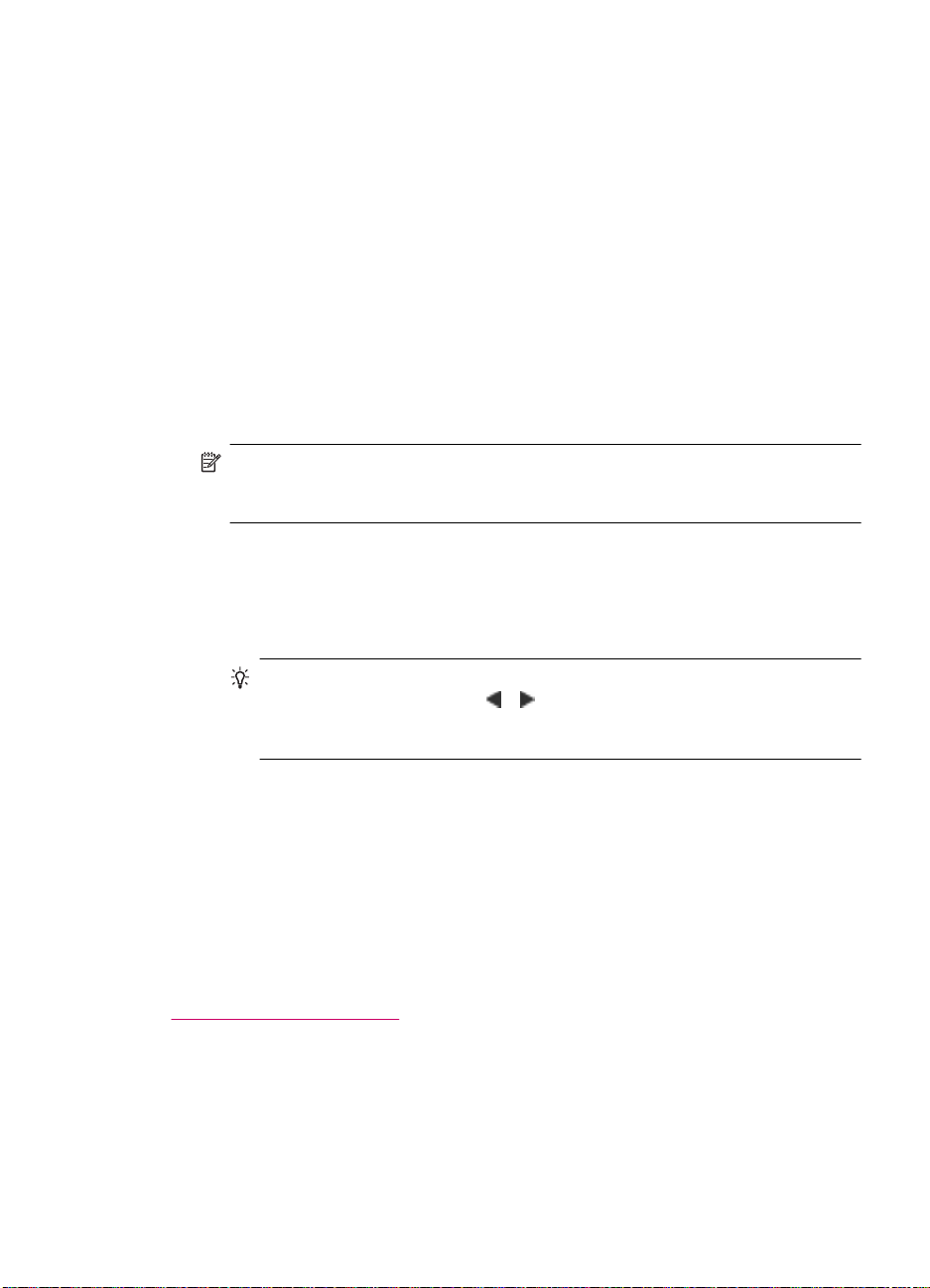
Αποστολή φαξ µε τη χρήση γρήγορων κλήσεων
Μπορείτε γρήγορα να στείλετε ένα ασπρόµαυρο ή έγχρωµο φαξ από τη συσκευή
HP All-in-One ή από τον υπολογιστή σας χρησιµοποιώντας γρήγορες κλήσεις. Από τον
πίνακα ελέγχου, µπορείτε να πατήσετε Γρήγορη κλήση ή ένα κουµπί γρήγορης κλήσης
ενός πατήµατος για να αποκτήσετε πρόσβαση στις καταχωρήσεις γρήγορης κλήσης. Τα
κουµπιά
καταχωρήσεις γρήγορης κλήσης που ρυθµίσατε.
Οι καταχωρήσεις γρήγορης κλήσης δεν θα εµφανιστούν εάν δεν τις ορίσετε.
Για να στείλετε φαξ χρησιµοποιώντας τις γρήγορες κλήσεις από τον πίνακα
ελέγχου
1. Τοποθετήστε τα πρωτότυπά σας στο δίσκο του τροφοδότη εγγράφων, µε την πλευρά
2. Κάντε ένα από τα παρακάτω:
γρήγορης κλήσης ενός πατήµατος αντιστοιχούν στις πέντε πρώτες
εκτύπωσης προς τα επάνω. Εάν στέλνετε ένα µονοσέλιδο φαξ, όπως µια
φωτογραφία, µπορείτε επίσης να τοποθετήσετε το πρωτότυπο στη γυάλινη επιφάνεια
µε την πλευρά εκτύπωσης προς τα κάτω.
Σηµείωση Εάν στέλνετε ένα πολυσέλιδο φαξ, πρέπει να τοποθετήσετε τα
πρωτότυπα στο δίσκο του τροφοδότη εγγράφων. ∆εν µπορείτε να στείλετε µε φαξ
ένα πολυσέλιδο έγγραφο από τη γυάλινη επιφάνεια.
• Πατήστε ένα κουµπί γρήγορης κλήσης ενός πατήµατος για να αποκτήσετε
πρόσβαση σε µία από τις πέντε πρώτες καταχωρήσεις γρήγορης κλήσης.
• Πατήστε επανειληµµένα την επιλογή Γρήγορη κλήση, µέχρι να εµφανιστεί η
κατάλληλη καταχώρηση γρήγορων κλήσεων.
Συµβουλή Μπορείτε επίσης να πραγµατοποιήσετε κύλιση σε καταχωρήσεις
γρήγορης κλήσης πατώντας
γρήγορης κλήσης εισαγάγοντας τον αντίστοιχο κωδικό γρήγορης κλήσης
χρησιµοποιώντας το πληκτρολόγιο του πίνακα ελέγχου.
3. Πατήστε Έναρξη φαξ, Ασπρόµαυρο ή Έναρξη φαξ, Έγχρωµο.
• Εάν η συσκευή ανιχνεύσει πρωτότυπο τοποθετηµένο στον αυτόµατο
τροφοδότη εγγράφων, το HP All-in-One στέλνει το έγγραφο στον αριθµό που
έχετε εισαγάγει.
• Εάν η συσκευή δεν ανιχνεύσει πρωτότυπο τοποθετηµένο στον αυτόµατο
τροφοδότη εγγράφων, εµφανίζεται το µήνυµα Φαξ
το πρωτότυπό σας είναι τοποθετηµένο στη γυάλινη επιφάνεια και, στη συνέχεια,
πατήστε το 1 για να επιλέξετε Ναι.
Σχετικά θέµατα
Ρύθµιση γρήγορων κλήσεων
Μη αυτόµατη αποστολή φαξ από τηλέφωνο
Μπορείτε να ξεκινήσετε µ ια κλήση φαξ από ένα τηλέφωνο που βρίσκεται στην ίδια γραµµή
τηλεφώνου µε τη συσκευή HP All-in-One, εάν σας εξυπηρετεί να χρησιµοποιείτε το
πληκτρολόγιο του τηλεφώνου σας περισσότερο από όσο το πληκτρολόγιο στον πίνακα
ελέγχου του HP All-in-One. Αυτός ο τρόπος αποστολής φαξ λέγεται µη αυτόµατη
αποστολή φαξ. Όταν στέλνετε ένα
φαξ µε µη αυτόµατο τρόπο, µπορείτε να ακούσετε
ή ή µπορείτε να επιλέξετε µια καταχώρηση
από γυαλί;. Βεβαιωθείτε ότι
Αποστολή φαξ 93
Page 96

Κεφάλαιο 10
τόνους κλήσης, τηλεφωνικές ειδοποιήσεις ή άλλους ήχους µέσα από τη συσκευή του
τηλεφώνου. Αυτό σας διευκολύνει να χρησιµοποιήσετε µια κάρτα κλήσης για να στείλετε
το φαξ σας.
Ανάλογα µε το πώς έχει ρυθµίσει ο παραλήπτης τη συσκευή του φαξ του, στην κλήση
µπορεί να απαντήσει ο ίδιος ή µπορεί να
απαντήσει η συσκευή φαξ. Εάν στο τηλέφωνο
απαντήσει κάποιο άτοµο, µπορείτε να συνοµιλήσετε µε τον παραλήπτη πριν στείλετε το
φαξ. Εάν στην κλήση απαντήσει µια συσκευή φαξ, µπορείτε να στείλετε το φαξ απευθείας
στη συσκευή µόλις ακούσετε τους τόνους φαξ από τη συσκευή λήψης φαξ.
Για να στείλετε ένα φαξ
µε µη αυτόµατο τρόπο από τηλέφωνο
1. Τοποθετήστε τα πρωτότυπά σας στο δίσκο του τροφοδότη εγγράφων, µε την πλευρά
εκτύπωσης προς τα επάνω.
Σηµείωση Αυτή η λειτουργία δεν υποστηρίζεται εάν τοποθετήσετε τα
πρωτότυπά σας στη γυάλινη επιφάνεια. Πρέπει να τοποθετήσετε τα πρωτότυπά
σας στο δίσκο του τροφοδότη εγγράφων.
2. Εισαγάγετε τον αριθµό χρησιµοποιώντας το πληκτρολόγιο του τηλεφώνου που είναι
συνδεδεµένο στη συσκευή HP All-in-One.
Σηµείωση Μην χρησιµοποιείτε το πληκτρολόγιο στον πίνακα ελέγχου της
συσκευής HP All-in-One όταν στέλνετε φαξ µε µη αυτόµατο τρόπο. Για να
καλέσετε τον αριθµό του παραλήπτη, πρέπει να χρησιµοποιήσετε το
πληκτρολόγιο του τηλεφώνου σας.
3. Εάν ο παραλήπτης σηκώσει το τηλέφωνο, µπορείτε να συνοµιλήσετε µαζί του πριν
στείλετε το φαξ.
Σηµείωση Εάν στην κλήση απαντήσει µια συσκευή φαξ, θα ακούσετε τόνους
φαξ από τη συσκευή λήψης φαξ. Προχωρήστε το επόµενο βήµα για να στείλετε
το φαξ.
4. Μόλις είστε έτοιµοι να στείλετε το φαξ, πατήστε Έναρξη φαξ, Ασπρόµαυρο ή
Έναρξη φαξ, Έγχρωµο.
Σηµείωση Εάν σας ζητηθεί, πατήστε 1 για να επιλέξετε Αποστολή φαξ και
κατόπιν πατήστε Έναρξη φαξ, Ασπρόµαυρο ή Έναρξη φαξ, Έγχρωµο ξανά.
Εάν πριν την αποστολή του φαξ µιλήσετε µε τον παραλήπτη, πληροφορήστε τον ότι
πρέπει να πατήσει "Έναρξη" στη συσκευή του φαξ του, µόλις ακούσει τόνους φαξ.
Η γραµµή τηλεφώνου δεν παράγει ήχο όσο µεταδίδεται το φαξ. Σε αυτό το σηµείο,
µπορείτε να κλείσετε το τηλέφωνο. Εάν θέλετε να συνεχίσετε
να µιλάτε µε τον
παραλήπτη, παραµείνετε στη γραµµή µέχρι να ολοκληρωθεί η µετάδοση του φαξ.
Αποστολή φαξ µε τη χρήση της λειτουργίας παρακολούθησης κλήσης
Η παρακολούθηση κλήσης σάς δίνει τη δυνατότητα να καλείτε έναν αριθµό από τον
πίνακα ελέγχου, όπως θα τον καλούσατε από ένα τυπικό τηλέφωνο. Όταν αποστέλλετε
ένα φαξ χρησιµοποιώντας τη λειτουργία παρακολούθησης κλήσης, µπορείτε να ακούσετε
τόνους κλήσης, τηλεφωνικές ειδοποιήσεις ή άλλους ήχους µέσα από τα ηχεία της
συσκευής HP All-in-One. Αυτό σας δίνει
την ώρα που καλείτε και να ελέγξετε το ρυθµό που πραγµατοποιούνται οι κλήσεις σας.
94 Χρήση των λειτουργιών φαξ
τη δυνατότητα να αποκριθείτε σε ειδοποιήσεις
Page 97

Συµβουλή Εάν δεν εισαγάγετε τον κωδικό ΡΙΝ της κάρτα κλήσης έγκαιρα, το
HP All-in-One ενδέχεται να αρχίζει την παραγωγή τόνων φαξ πολύ γρήγορα και, κατά
συνέπεια, ο κωδικός PIN της κάρτας σας δεν θα αναγνωριστεί από την υπηρεσία
κάρτας κλήσης. Εάν συµβεί αυτό, µπορείτε να δηµιουργήσετε µια καταχώρηση
γρήγορης κλήσης για να αποθηκεύσετε
Σηµείωση Βεβαιωθείτε ότι ο ήχος είναι ενεργοποιηµένος, διαφορετικά δεν θα
ακούσετε τόνο κλήσης.
Για να στείλετε ένα φαξ χρησιµοποιώντας την παρακολούθηση κλήσης από τον
πίνακα ελέγχου
1. Τοποθετήστε τα πρωτότυπά σας στο δίσκο του τροφοδότη εγγράφων, µε την πλευρά
εκτύπωσης προς τα επάνω. Εάν στέλνετε ένα µονοσέλιδο φαξ, όπως µια
φωτογραφία, µπορείτε επίσης να τοποθετήσετε το πρωτότυπο στη γυάλινη επιφάνεια
µε την πλευρά εκτύπωσης προς
Σηµείωση Εάν στέλνετε ένα πολυσέλιδο φαξ, πρέπει να τοποθετήσετε τα
πρωτότυπα στο δίσκο του τροφοδότη εγγράφων. ∆εν µπορείτε να στείλετε µε φαξ
ένα πολυσέλιδο έγγραφο από τη γυάλινη επιφάνεια.
2. Πατήστε Έναρξη φαξ, Ασπρόµαυρο ή Έναρξη φαξ, Έγχρωµο.
• Εάν η συσκευή ανιχνεύσει πρωτότυπο τοποθετηµένο στον αυτόµατο
τροφοδότη εγγράφων, θα ακούσετε τόνο κλήσης.
• Εάν η συσκευή δεν ανιχνεύσει πρωτότυπο τοποθετηµένο στον αυτόµατο
τροφοδότη εγγράφων, εµφανίζεται το µήνυµα Φαξ από γυαλί;. Βεβαιωθείτε ότι
το
πρωτότυπό σας είναι τοποθετηµένο στη γυάλινη επιφάνεια και, στη συνέχεια,
πατήστε το 1 για να επιλέξετε Ναι.
3. Όταν ακούσετε τον τόνο κλήσης, εισαγάγετε τον αριθµό του φαξ χρησιµοποιώντας το
πληκτρολόγιο στον πίνακα ελέγχου.
4. Ακολουθήστε τα µηνύµατα που µπορεί να εµφανιστούν.
τον κωδικό PIN για την κάρτα κλήσης σας.
τα κάτω.
Συµβουλή Εάν χρησιµοποιείτε κάρτα κλήσης για να στείλετε ένα φαξ και έχετε
αποθηκεύσει τον κωδικό ΡΙΝ της κάρτας κλήσης σας ως γρήγορη κλήση, όταν
σας ζητηθεί να εισαγάγετε τον κωδικό PIN σας, πατήστε Γρήγορη κλήση ή ένα
κουµπί γρήγορης κλήσης ενός πατήµατος για να επιλέξετε την καταχώρηση
γρήγορης κλήσης, όπου
Το φαξ αποστέλλεται όταν απαντήσει η συσκευή φαξ του παραλήπτη.
Σχετικά θέµατα
Προσαρµογή της έντασης ήχου
•
Ρύθµιση γρήγορων κλήσεων
•
Αποστολή φαξ από τη µνήµη
Μπορείτε να σαρώσετε ένα ασπρόµαυρο φαξ στη µνήµη και να το στείλετε από τη µνήµη.
Η λειτουργία αυτή είναι χρήσιµη εάν ο αριθµός φαξ που θέλετε να καλέσετε είναι
κατειληµµένος ή προσωρινά µη διαθέσιµος. Η συσκευή HP All-in-One σαρώνει τα
πρωτότυπα στη µνήµη και τα στέλνει
Μόλις η συσκευή HP All-in-One σαρώσει τις σελίδες στη µνήµη, µπορείτε να αφαιρέσετε
αµέσως τα πρωτότυπα από το δίσκο τροφοδοσίας.
αποθηκεύσατε τον κωδικό PIN σας.
µόλις συνδεθεί µε τη συσκευή φαξ του παραλήπτη.
Αποστολή φαξ 95
Page 98

Κεφάλαιο 10
Για να στείλετε φαξ από τη µνήµη
1. Τοποθετήστε τα πρωτότυπά σας στο δίσκο του τροφοδότη εγγράφων, µε την πλευρά
εκτύπωσης προς τα επάνω.
Σηµείωση Αυτή η λειτουργία δεν υποστηρίζεται εάν τοποθετήσετε τα
πρωτότυπά σας στη γυάλινη επιφάνεια. Πρέπει να τοποθετήσετε τα πρωτότυπά
σας στο δίσκο του τροφοδότη εγγράφων.
2. Στην περιοχή Φαξ, πατήστε Μενού.
Εµφανίζεται το µήνυµα Εισαγωγή αριθµού.
3. Εισαγάγετε τον αριθµό φαξ χρησιµοποιώντας το πληκτρολόγιο, πατήστε Γρήγορη
κλήση ή ένα κουµπί γρήγορης κλήσης ενός πατήµατος για να επιλέξετε µια γρήγορη
κλήση ή πατήστε Επανάκληση/παύση για επανάκληση του τελευταίου κληθέντα
αριθµού.
4. Στην περιοχή Φαξ, πατήστε Μενού επανειληµµένως µέχρι να εµφανιστεί η επιλογή
Τρόπ. απ/λής φαξ.
5. Πατήστε
έως ότου εµφανιστεί η επιλογή Σάρωση & Φαξ και στη συνέχεια πατήστε
το κουµπί OK.
6. Πατήστε Έναρξη φαξ, Ασπρόµαυρο.
Σηµείωση Εάν πατήσετε Έναρξη φαξ, Έγχρωµο, το φαξ θα σταλεί έγχρωµα
και ένα µήνυµα θα εµφανιστεί στην οθόνη.
Η συσκευή HP All-in-One σαρώνει τα πρωτότυπα στη µνήµη και στέλνει το φαξ όταν
η συσκευή λήψης φαξ είναι διαθέσιµη.
Προγραµµατισµός φαξ για αποστολή αργότερα
Μπορείτε να προγραµµατίσετε να σταλεί ένα ασπρόµαυρο φαξ εντός των επόµενων 24
ωρών. Αυτό σας δίνει τη δυνατότητα να στείλετε για παράδειγµα ένα ασπρόµαυρο φαξ
αργά το βράδυ, όταν οι γραµµές τηλεφώνου δεν είναι απασχοληµένες ή όταν οι
τηλεφωνικές χρεώσεις είναι χαµηλότερες. Όταν προγραµµατίζετε
πρέπει να είναι τοποθετηµένα στο δίσκο του τροφοδότη εγγράφων και όχι στη γυάλινη
επιφάνεια. Η συσκευή HP All-in-One αποστέλλει αυτόµατα το φαξ την καθορισµένη ώρα.
Μπορείτε να προγραµµατίσετε την αποστολή µόνο ενός φαξ τη φορά. Ωστόσο, µπορείτε
να συνεχίσετε να στέλνετε φαξ κανονικά ενώ προγραµµατίζετε
Σηµείωση ∆εν µπορείτε να προγραµµατίσετε την αποστολή ενός έγχρωµου φαξ
λόγω περιορισµών µνήµης.
Για να προγραµµατίσετε ένα φαξ από τον πίνακα ελέγχου
1. Τοποθετήστε τα πρωτότυπά σας στο δίσκο του τροφοδότη εγγράφων, µε την πλευρά
εκτύπωσης προς τα επάνω.
Σηµείωση Τοποθετήσετε τα πρωτότυπα στο δίσκο του τροφοδότη εγγράφων
και όχι στη γυάλινη επιφάνεια. Η λειτουργία αυτή δεν υποστηρίζεται αν
τοποθετείτε τα πρωτότυπα στη γυάλινη επιφάνεια.
2. Στην περιοχή Φαξ, πατήστε Μενού επανειληµµένως µέχρι να εµφανιστεί η επιλογή
Τρόπ. απ/λής φαξ.
96 Χρήση των λειτουργιών φαξ
ένα φαξ, τα πρωτότυπα
µια αποστολή.
Page 99

3. Πατήστε έως ότου εµφανιστεί η επιλογή Αποστολή φαξ αργότερα και στη
συνέχεια πατήστε το κουµπί OK.
4. Εισαγάγετε την ώρα αποστολής χρησιµοποιώντας το αριθµητικό πληκτρολόγιο και
πατήστε OK. Στην προτροπή πατήστε 1 για ΠΜ ή 2 για ΜΜ.
5. Εισαγάγετε τον αριθµό φαξ χρησιµοποιώντας το πληκτρολόγιο, πατήστε
κλήση ή ένα κουµπί γρήγορης κλήσης ενός πατήµατος για να επιλέξετε µια γρήγορη
κλήση ή πατήστε Γρήγορη κλήση για επανάκληση του τελευταίου κληθέντα αριθµού.
6. Πατήστε Έναρξη φαξ, Ασπρόµαυρο.
Η συσκευή HP All-in-One σαρώνει όλες τις σελίδες και η προγραµµατισµένη ώρα
εµφανίζεται στην οθόνη. Η συσκευή HP All-in-One αποστέλλει
προγραµµατισµένη ώρα.
Για να ακυρώσετε ένα προγραµµατισµένο φαξ
1. Στην περιοχή Φαξ, πατήστε Μενού επανειληµµένως µέχρι να εµφανιστεί η επιλογή
Τρόπ. απ/λής φαξ.
2. Πατήστε
συνέχεια πατήστε το κουµπί OK.
Εάν υπάρχει ήδη προγραµµατισµένο φαξ, το µήνυµα Άκυρο εµφανίζεται στην οθόνη.
3. Πατήστε 1 για να επιλέξετε Ναι.
έως ότου εµφανιστεί η επιλογή Αποστολή φαξ αργότερα και στη
Σηµείωση Μπορείτε επίσης να ακυρώσετε το προγραµµατισµένο φαξ
πατώντας Άκυρο στον πίνακα ελέγχου, όταν η προγραµµατισµένη ώρα είναι
ορατή στην οθόνη.
Αποστολή φαξ σε πολλαπλούς παραλήπτες
Μπορείτε να στείλετε ένα φαξ ταυτόχρονα σε πολλούς παραλήπτες οµαδοποιώντας
µεµονωµένες καταχωρήσεις γρήγορης κλήσης σε καταχωρήσεις οµάδας γρήγορων
κλήσεων.
Γρήγορη
το φαξ την
Αποστολή φαξ 97
Page 100

Κεφάλαιο 10
Για να στελείλετε ένα φαξ σε πολλούς παραλήπτες από τον πίνακα ελέγχου
1. Τοποθετήστε τα πρωτότυπά σας στο δίσκο του τροφοδότη εγγράφων, µε την πλευρά
εκτύπωσης προς τα επάνω. Εάν στέλνετε ένα µονοσέλιδο φαξ, όπως µια
φωτογραφία, µπορείτε επίσης να τοποθετήσετε το πρωτότυπο στη γυάλινη επιφάνεια
µε την πλευρά εκτύπωσης προς τα κάτω
.
Σηµείωση Εάν στέλνετε ένα πολυσέλιδο φαξ, πρέπει να τοποθετήσετε τα
πρωτότυπα στο δίσκο του τροφοδότη εγγράφων. ∆εν µπορείτε να στείλετε µε φαξ
ένα πολυσέλιδο έγγραφο από τη γυάλινη επιφάνεια.
2. Πατήστε επανειληµµένα Γρήγορη κλήση, µέχρι να εµφανιστεί η κατάλληλη
καταχώρηση οµάδας γρήγορων κλήσεων.
Συµβουλή Μπορείτε επίσης να πραγµατοποιήσετε κύλιση σε καταχωρήσεις
γρήγορης κλήσης πατώντας
ή ή µπορείτε να επιλέξετε µια καταχώρηση
γρήγορης κλήσης εισαγάγοντας τον αντίστοιχο κωδικό γρήγορης κλήσης
χρησιµοποιώντας το πληκτρολόγιο του πίνακα ελέγχου.
3. Πατήστε Έναρξη φαξ, Ασπρόµαυρο.
• Εάν η συσκευή ανιχνεύσει πρωτότυπο τοποθετηµένο στον αυτόµατο
τροφοδότη εγγράφων, η συσκευή HP All-in-One στέλνει το έγγραφο σε κάθε
αριθµό στην καταχώρηση οµάδας γρήγορων κλήσεων.
• Εάν η συσκευή δεν ανιχνεύσει πρωτότυπο τοποθετηµένο στον αυτόµατο
τροφοδότη εγγράφων, εµφανίζεται το µήνυµα Φαξ
από γυαλί;. Βεβαιωθείτε ότι
το πρωτότυπό σας είναι τοποθετηµένο στη γυάλινη επιφάνεια και, στη συνέχεια,
πατήστε 1 για να επιλέξετε Ναι.
Σηµείωση Για να στείλετε φαξ ασπρόµαυρα, µπορείτε να χρησιµοποιήσετε
µόνο καταχωρήσεις οµάδας γρήγορων κλήσεων, λόγω περιορισµών µνήµης. Η
συσκευή HP All-in-One σαρώνει το φαξ στη µνήµη και, στη συνέχεια, καλεί τον
πρώτο αριθµό. Όταν πραγµατοποιηθεί σύνδεση, η συσκευή HP All-in-One στέλνει
το φαξ και καλεί τον επόµενο
αριθµό. Εάν ο αριθµός είναι κατειληµµένος ή δεν
απαντά, το HP All-in-One ακολουθεί τις ρυθµίσεις για τα Επανάκληση
κατειληµµένου και Επανάκληση όταν δεν απαντά. Εάν δεν µπορεί να
πραγµατοποιηθεί σύνδεση, καλείται ο επόµενος αριθµός και εκτυπώνεται µια
αναφορά σφάλµατος.
Σχετικά θέµατα
Ρύθµιση καταχωρήσεων οµάδας γρήγορων κλήσεων
•
Εκτύπωση αναφορών επιβεβαίωσης φαξ
•
Αποστολή έγχρωµου πρωτοτύπου ή φαξ µε φωτογραφία
Μπορείτε να στείλετε φαξ µε έγχρωµα πρωτότυπα ή φωτογραφίες από τη συσκευή
HP All-in-One. Εάν το HP All-in-One αντιληφθεί ότι η συσκευή φαξ του παραλήπτη
υποστηρίζει µόνο ασπρόµαυρα φαξ, το HP All-in-One στέλνει το φαξ ασπρόµαυρα.
Η HP συνιστά να χρησιµοποιείτε µόνο έγχρωµα πρωτότυπα για την αποστολή έγχρωµων
φαξ.
98 Χρήση των λειτουργιών φαξ
